Page 1
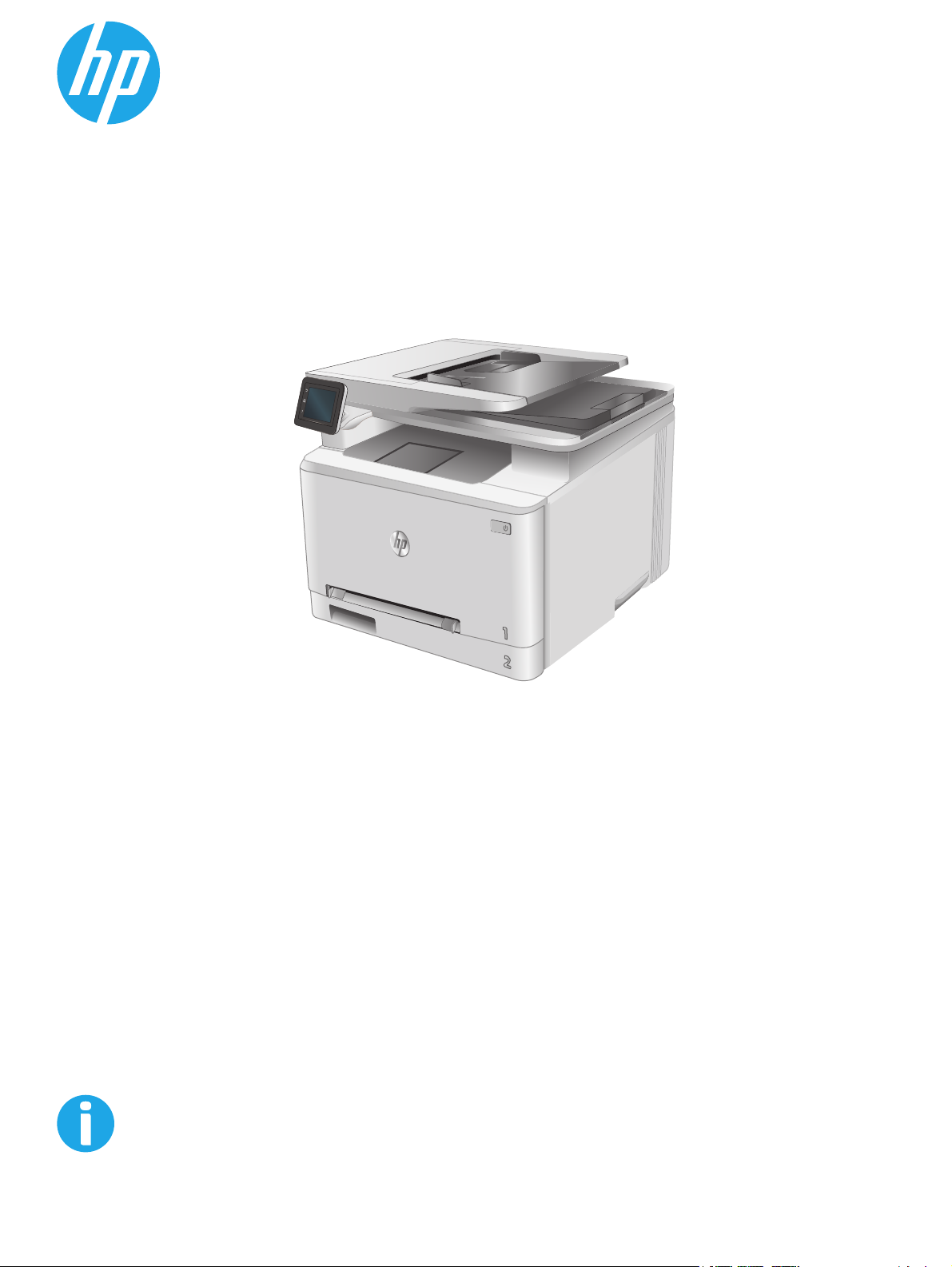
Color LaserJet Pro MFP M274
Guida dell'utente
www.hp.com/support/colorljM274MFP
Page 2
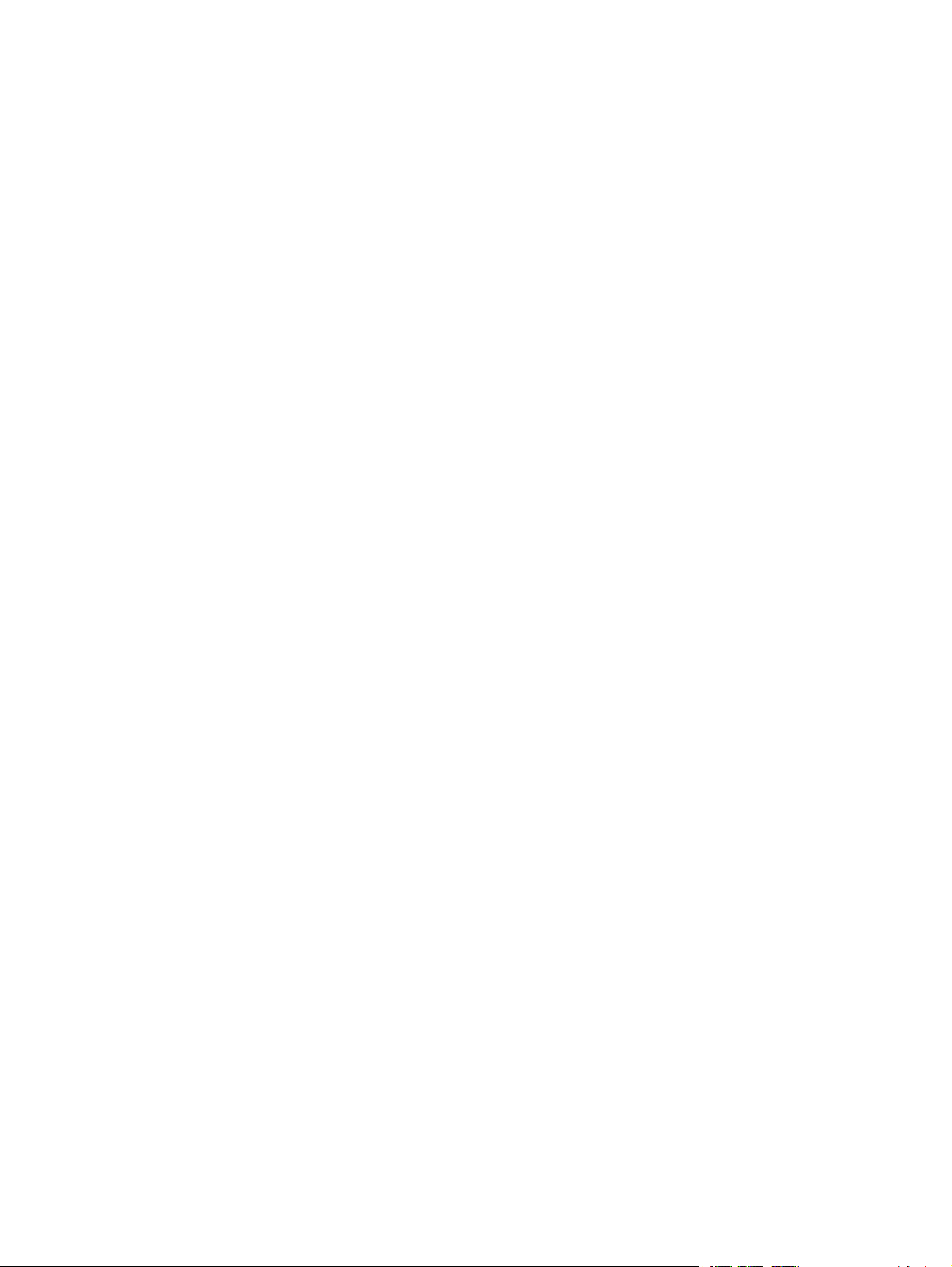
Page 3
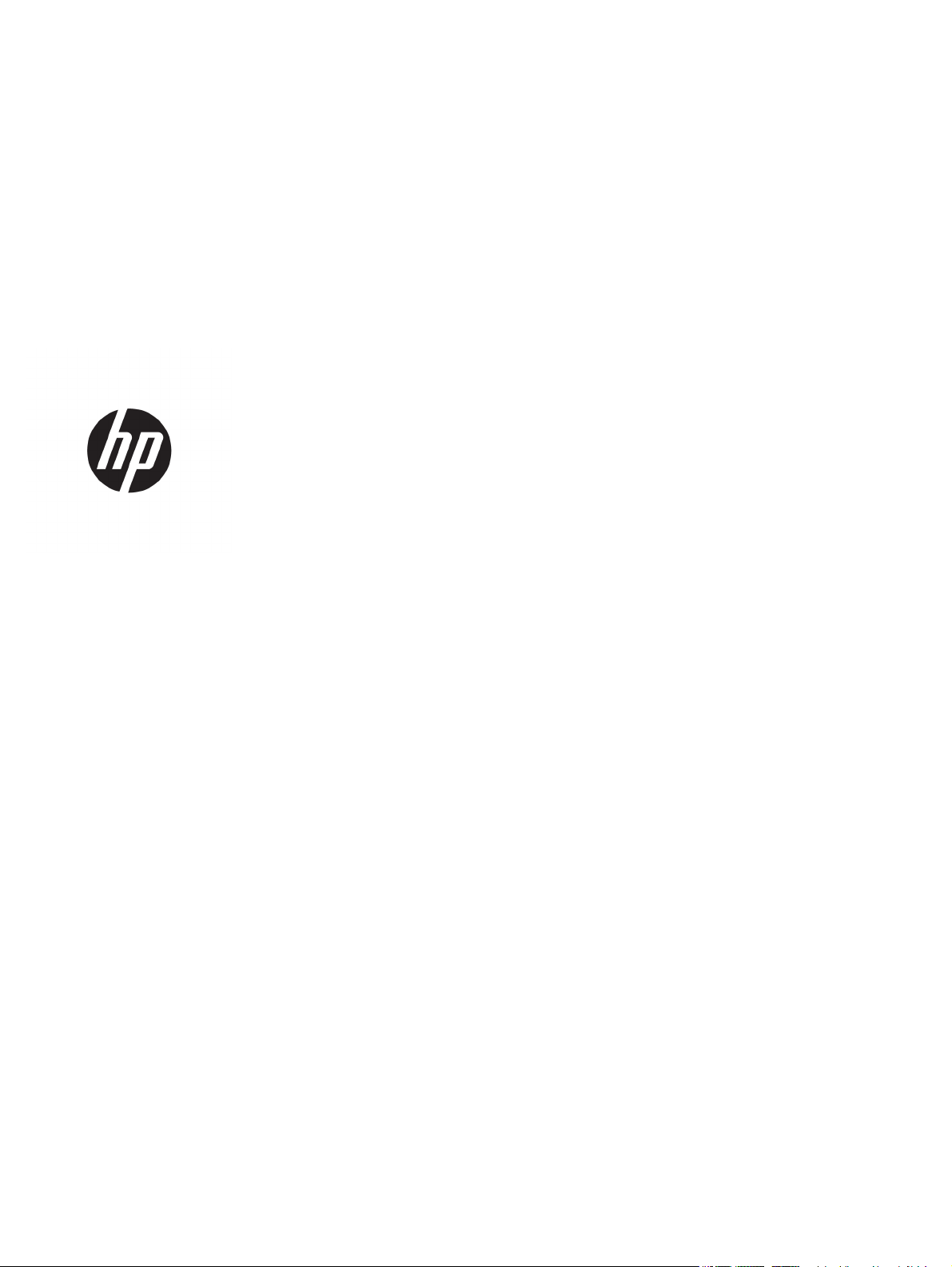
HP Color LaserJet Pro MFP M274
Guida dell'utente
Page 4
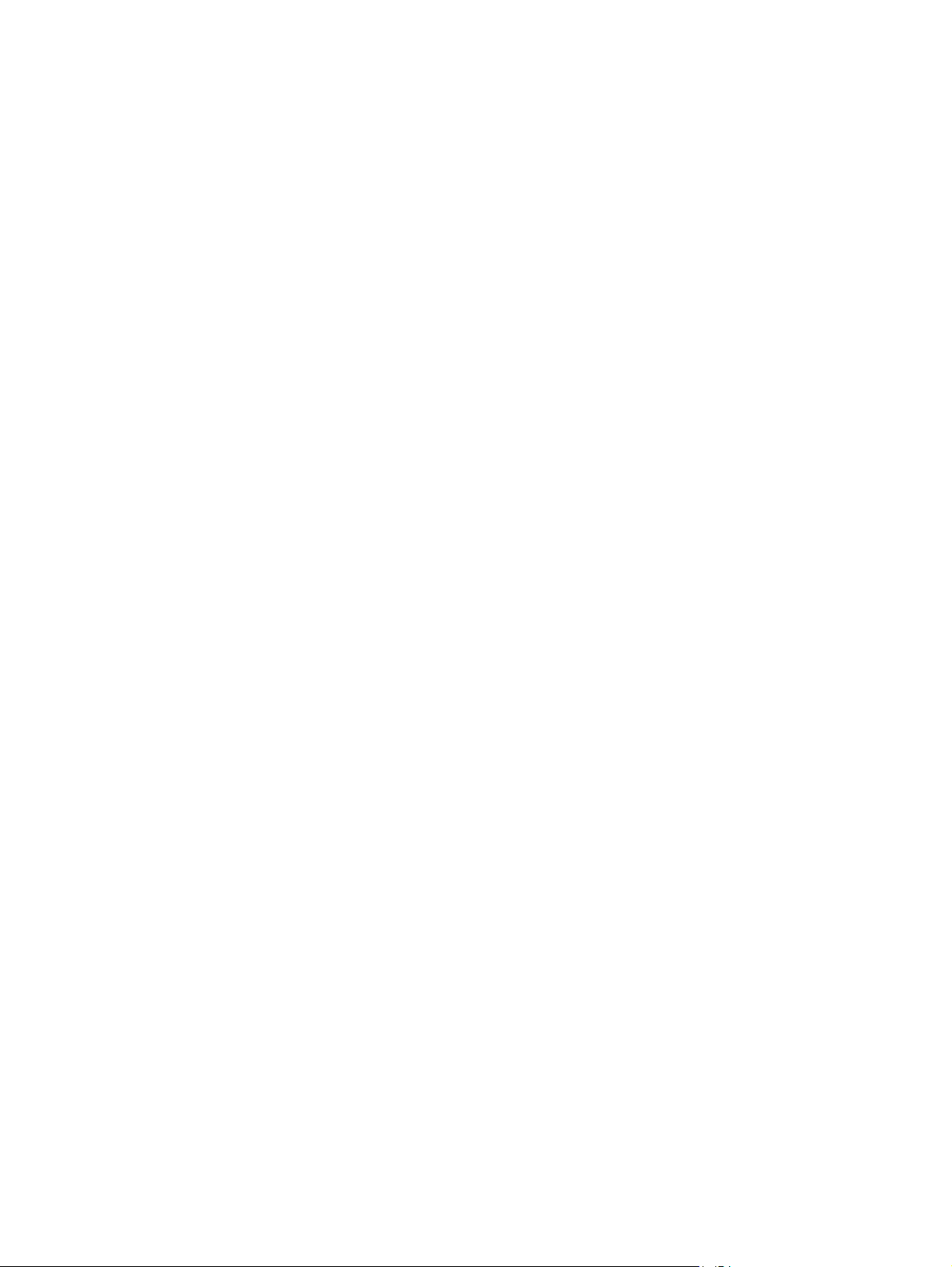
Copyright e licenza
© Copyright 2015 HP Development Company,
L.P.
Sono vietati la riproduzione, l'adattamento e la
traduzione senza previo consenso scritto, ad
eccezione dei casi previsti dalle leggi sui diritti
d'autore.
Le informazioni contenute nel presente
documento sono soggette a modifica senza
preavviso.
Le uniche garanzie per i prodotti e i servizi HP
sono presentate nelle dichiarazioni esplicite di
garanzia fornite in accompagnamento a tali
prodotti e servizi. Nessuna disposizione del
presente documento dovrà essere interpretata
come garanzia aggiuntiva. HP non sarà
responsabile per omissioni o errori tecnici ed
editoriali contenuti nel presente documento.
Edition 3, 3/2019
Marchi registrati
®
, Adobe Photoshop®, Acrobat®, e
Adobe
PostScript
®
sono marchi registrati di Adobe
Systems Incorporated.
Apple e il logo Apple sono marchi registrati di
Apple Computer, Inc., negli Stati Uniti e in altri
paesi/regioni. iPod è un marchio di Apple
Computer, Inc. iPod è solo per la copia di
detentori di diritti legali o autorizzati. Non
rubare la musica.
Microsoft®, Windows®, Windows® XP e
Windows Vista® sono marchi di Microsoft
Corporation registrati negli Stati Uniti.
®
è un marchio registrato di The Open
UNIX
Group.
Page 5
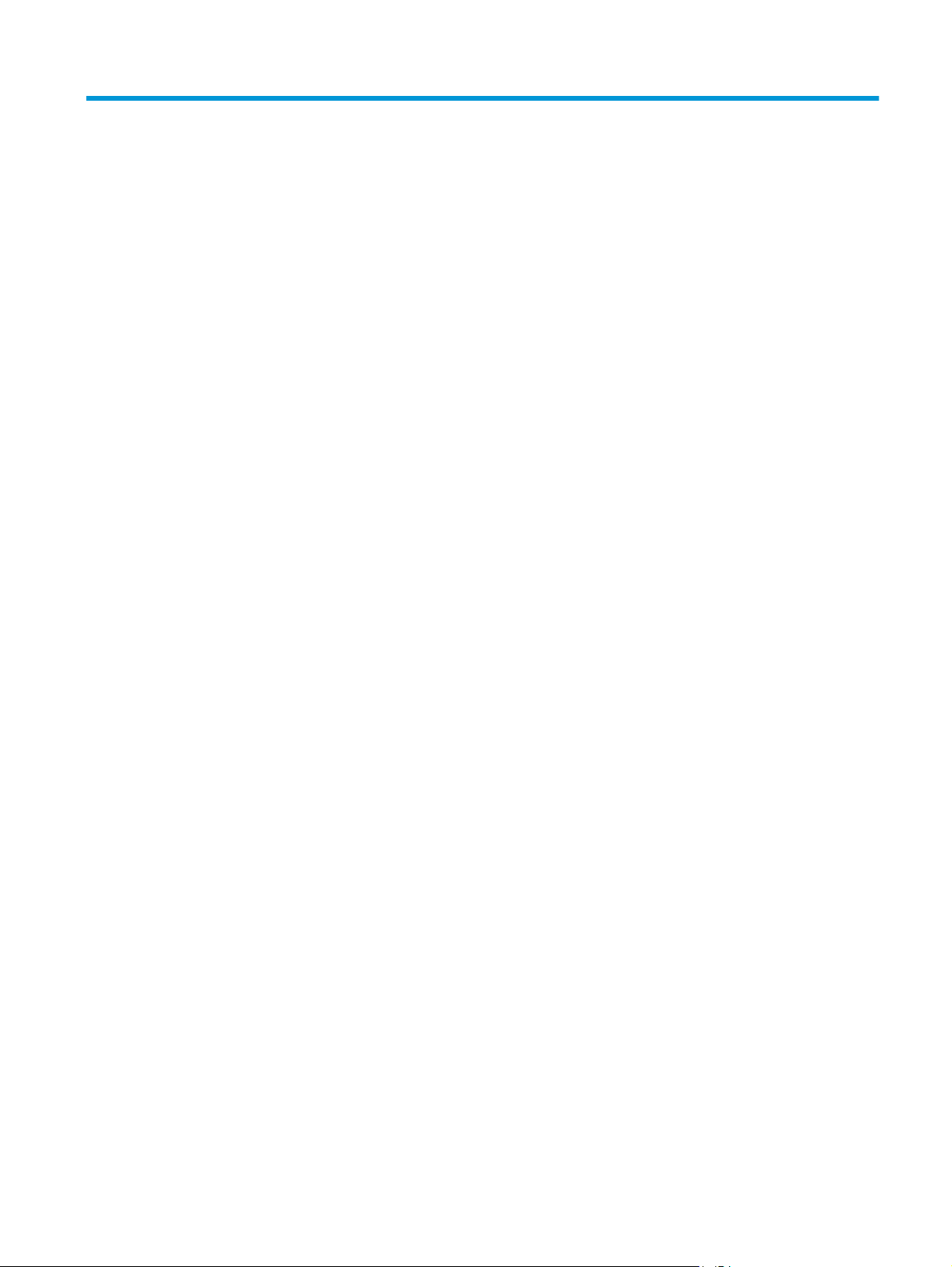
Sommario
1 Informazioni generali sul prodotto ................................................................................................................. 1
Viste del prodotto .................................................................................................................................................. 2
Vista anteriore del prodotto ............................................................................................................... 2
Vista posteriore del prodotto .............................................................................................................. 3
Vista del pannello di controllo ............................................................................................................ 4
Layout schermata iniziale ................................................................................................. 4
Come utilizzare il pannello di controllo con touch screen ............................................... 5
Specifiche del prodotto ......................................................................................................................................... 7
Introduzione ........................................................................................................................................ 7
Specifiche tecniche .............................................................................................................................. 7
Sistemi operativi supportati ............................................................................................................... 8
Soluzioni di stampa mobile ............................................................................................................... 10
Dimensioni del dispositivo ................................................................................................................ 10
Consumo energetico, specifiche elettriche ed emissioni acustiche ................................................ 11
Intervallo dell'ambiente di funzionamento ...................................................................................... 11
Configurazione dell'hardware del prodotto e installazione del software ......................................................... 12
2 Vassoi carta ................................................................................................................................................ 13
Caricamento della carta nell'alloggiamento per singoli fogli (vassoio 1) .......................................................... 14
Introduzione ...................................................................................................................................... 14
Caricamento della carta nell'alloggiamento per alimentazione prioritaria di singoli fogli ............ 14
Caricamento dell'alloggiamento per alimentazione prioritaria di singoli fogli (vassoio 1) ............ 15
Vassoio 1, orientamento carta .......................................................................................................... 16
Caricamento della carta nel vassoio 2 ................................................................................................................ 18
Introduzione ...................................................................................................................................... 18
Caricamento della carta nel vassoio 2 .............................................................................................. 18
Caricamento delle buste nel vassoio 2 ............................................................................................. 20
Orientamento della carta per il vassoio 2 ........................................................................................ 22
3 Materiali di consumo, accessori e parti .......................................................................................................... 25
Ordinamento di materiali di consumo, accessori e componenti ........................................................................ 26
ITWW iii
Page 6
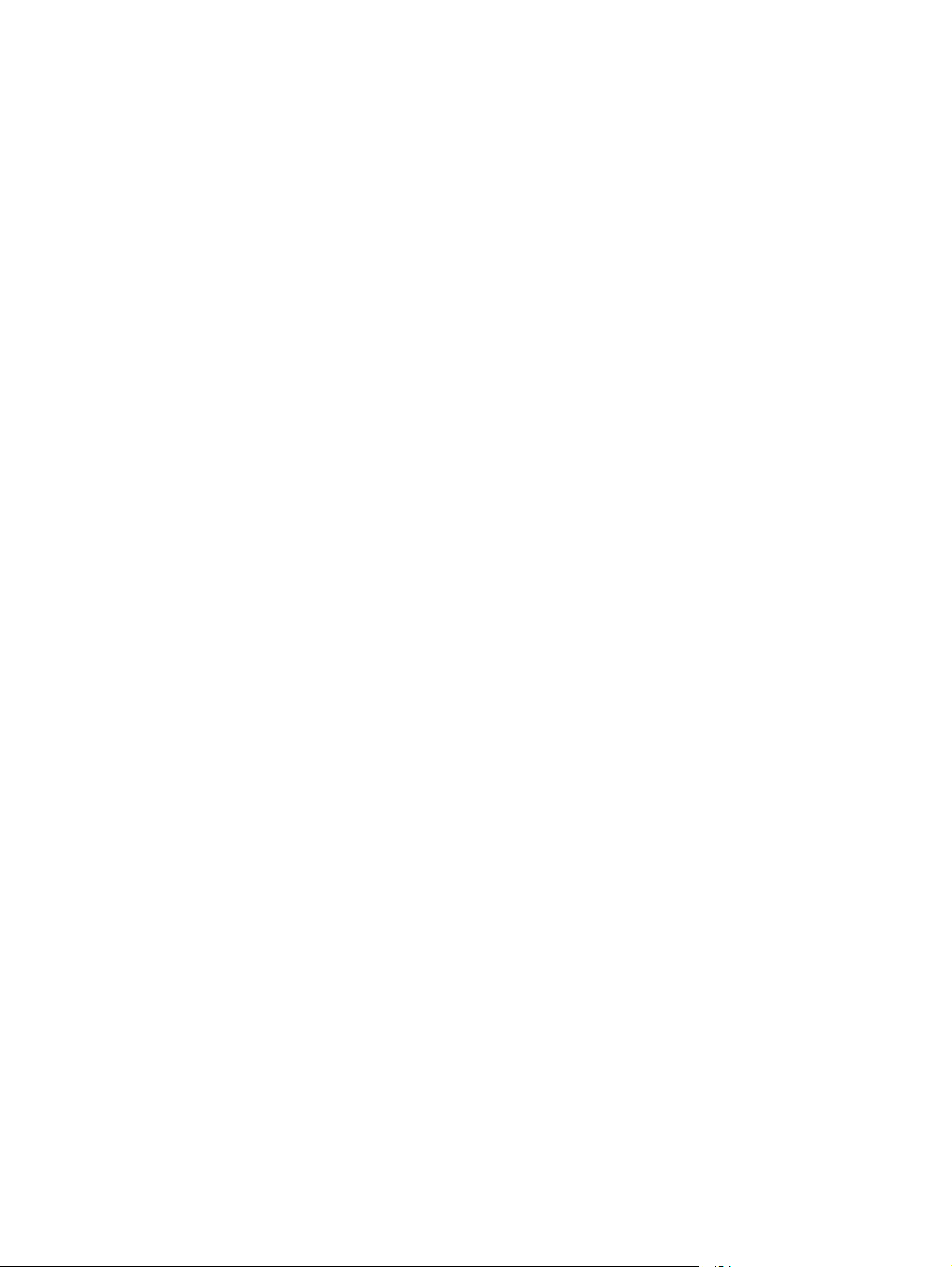
Ordini ................................................................................................................................................. 26
Materiali di consumo e accessori ...................................................................................................... 26
Parti di ricambio CSR (Customer Self-Repair) .................................................................................. 26
Sostituzione delle cartucce del toner ................................................................................................................. 28
Introduzione ...................................................................................................................................... 28
Rimozione e reinstallazione delle cartucce del toner ...................................................................... 29
4 Stampa ....................................................................................................................................................... 35
Operazioni di stampa (Windows) ......................................................................................................................... 36
Modalità di stampa (Windows) ......................................................................................................... 36
Stampa manualmente su entrambi i lati (Windows) ........................................................................ 37
Stampa di più pagine per foglio (Windows) ...................................................................................... 38
Selezione del tipo di carta (Windows) ............................................................................................... 38
Attività di stampa (OS X) ...................................................................................................................................... 39
Modalità di stampa (Mac OS X) .......................................................................................................... 39
Stampa manuale su entrambi i lati (Mac OS X) ................................................................................. 39
Stampa di più pagine per foglio (Mac OS X) ...................................................................................... 39
Selezione del tipo di carta (Mac OS X) ............................................................................................... 39
Stampa mobile ..................................................................................................................................................... 41
Introduzione ...................................................................................................................................... 41
HP ePrint via e-mail ........................................................................................................................... 41
Software HP ePrint ............................................................................................................................ 42
AirPrint ............................................................................................................................................... 42
Stampa integrata Android ................................................................................................................. 42
Utilizzo della funzione di stampa da USB integrata ........................................................................................... 44
5 Copia .......................................................................................................................................................... 45
Copia .................................................................................................................................................................... 46
Copia su entrambi i lati (fronte/retro) ................................................................................................................. 47
Copia manuale su entrambe le facciate ........................................................................................... 47
6 Scansione ................................................................................................................................................... 49
Scansione mediante il software HP Scan (Windows) .......................................................................................... 50
Scansione tramite il software HP Scan (OS X) .................................................................................................... 51
Scansione su un'unità flash USB ......................................................................................................................... 52
Configurazione di Scansione per cartella di rete ................................................................................................ 53
Introduzione ...................................................................................................................................... 53
Uso della Procedura guidata di scansione a cartella di rete (Windows) .......................................... 53
Configurazione della funzione Scansione a cartella di rete tramite il server Web incorporato
HP (Windows) .................................................................................................................................... 53
iv ITWW
Page 7
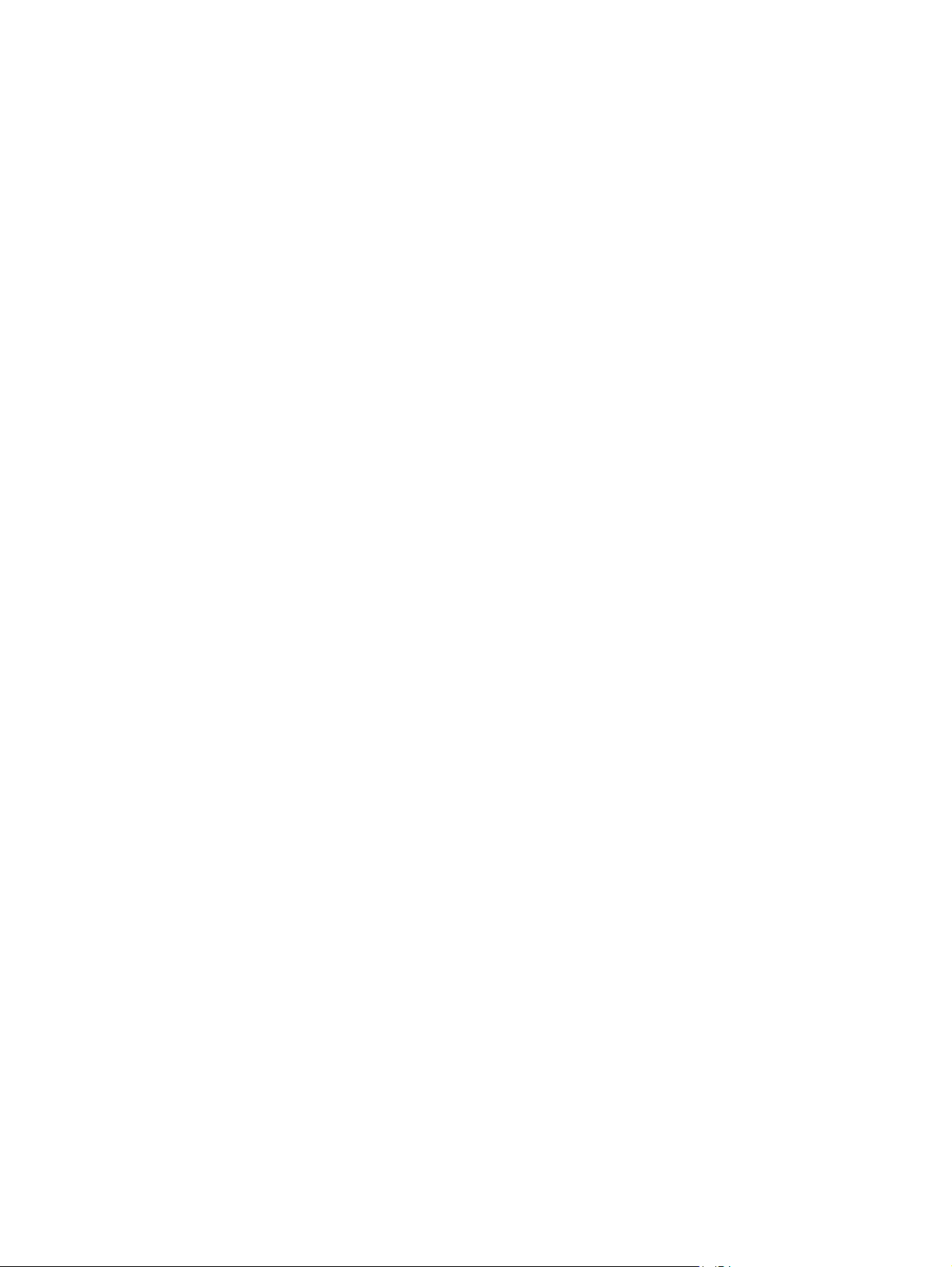
Impostazione della funzione Scansione a cartella di rete su Mac ................................................... 54
Scansione su una cartella di rete ........................................................................................................................ 56
Configurazione di Scansione per posta elettronica ............................................................................................ 57
Introduzione ...................................................................................................................................... 57
Uso della Procedura guidata di scansione a e-mail (Windows) ....................................................... 57
Configurazione della funzione Scansione a e-mail tramite il server Web incorporato HP
(Windows) .......................................................................................................................................... 58
Impostazione della funzione Scansione a e-mail su Mac ................................................................. 59
Scansione a e-mail .............................................................................................................................................. 61
Altre attività di scansione .................................................................................................................................... 62
7 Gestione del prodotto .................................................................................................................................. 63
Utilizzo delle applicazioni dei Servizi Web HP ..................................................................................................... 64
Modificare il tipo di connessione del prodotto (Windows) ................................................................................. 65
Configurazione avanzata con Server Web incorporato HP (EWS) e Casella degli strumenti periferica HP
(Windows) ............................................................................................................................................................ 66
Configurazione avanzata con Utility HP per OS X ............................................................................................... 69
Accesso all'utility HP ......................................................................................................................... 69
Funzioni dell'utility HP ...................................................................................................................... 69
Configurazione delle impostazioni di rete IP ...................................................................................................... 71
Introduzione ...................................................................................................................................... 71
Esclusione di responsabilità relativa alla condivisione della stampante ........................................ 71
Visualizzazione o modifica delle impostazioni di rete ..................................................................... 71
Ridenominazione del prodotto sulla rete ......................................................................................... 71
Configurazione manuale dei parametri TCP/IP di IPv4 dal pannello di controllo ........................... 72
Funzioni di sicurezza del prodotto ...................................................................................................................... 73
Introduzione ...................................................................................................................................... 73
Assegnare o modificare la password di sistema utilizzando il server Web incorporato ................. 73
Impostazioni di EconoMode ................................................................................................................................ 74
Introduzione ...................................................................................................................................... 74
Stampa con EconoMode .................................................................................................................... 74
Configurazione dell'impostazione Pausa/Dis. aut. dopo ................................................................. 74
Impostare il ritardo per lo spegnimento automatico e configurare il prodotto in modo da
utilizzare massimo 1 watt di potenza .............................................................................................. 74
Configurare l'impostazione Ritardo spegnimento ........................................................................... 75
HP Web Jetadmin ................................................................................................................................................. 76
Aggiornamento del firmware .............................................................................................................................. 77
Metodo uno: Aggiornamento del firmware utilizzando il pannello di controllo ............................. 77
Metodo due: Aggiornamento del firmware utilizzando l'Utility di aggiornamento del firmware ... 78
ITWW v
Page 8

8 Risoluzione dei problemi .............................................................................................................................. 79
Assistenza clienti ................................................................................................................................................. 80
Guida del pannello di controllo ........................................................................................................................... 81
Ripristino delle impostazioni predefinite ............................................................................................................ 82
Viene visualizzato un messaggio "Cartuccia in esaurimento" o "Cartuccia quasi esaurita" sul pannello di
controllo del prodotto ......................................................................................................................................... 83
Modifica delle impostazioni "Quasi esaurita" ................................................................................... 83
Ord. materiali .................................................................................................................................... 83
Il prodotto non preleva la carta o si verificano inceppamenti ............................................................................ 85
Introduzione ...................................................................................................................................... 85
Il prodotto non preleva la carta ........................................................................................................ 85
Il prodotto preleva più fogli di carta ................................................................................................. 85
Nell'alimentatore documenti vengono inceppati, inclinati o prelevati più fogli di carta ................ 85
Eliminazione degli inceppamenti della carta ...................................................................................................... 87
Introduzione ...................................................................................................................................... 87
Si verificano inceppamenti della carta frequenti o ricorrenti? ......................................................... 87
Posizioni di inceppamento della carta .............................................................................................. 88
Rimozione degli inceppamenti della carta nell'alimentatore documenti ........................................ 89
Rimozione degli inceppamenti della carta nell'alloggiamento per singoli fogli (vassoio 1) .......... 91
Rimozione degli inceppamenti della carta nel vassoio 2 ................................................................. 93
Rimozione degli inceppamenti della carta dallo sportello posteriore e dall'area del fusore ......... 96
Rimozione degli inceppamenti della carta nello scomparto di uscita ............................................. 97
Miglioraramento della qualità di stampa ............................................................................................................ 99
Introduzione ...................................................................................................................................... 99
Stampa da un programma software differente ............................................................................... 99
Controllo dell'impostazione relativa al tipo di carta per il processo di stampa .............................. 99
Modifica dell'impostazione del tipo di carta (Windows) ................................................ 99
Controllo dell'impostazione del tipo di carta (Mac OS X) ............................................. 100
Controllo dello stato della cartuccia di toner ................................................................................. 1 00
Stampa della pagina relativa alla qualità di stampa ...................................................................... 101
Pulizia del prodotto ......................................................................................................................... 101
Stampa di una pagina di pulizia .................................................................................... 101
Controllo della presenza di polvere e sbavature sul vetro dello scanner ................... 102
Ispezione visiva della cartuccia di toner ......................................................................................... 102
Controllo della carta e dell'ambiente di stampa ............................................................................ 103
Passaggio 1: Uso di carta conforme alle specifiche consigliate da HP ....................... 103
Passaggio due: Controllo dell'ambiente ...................................................................... 103
Calibrazione del prodotto per allineare i colori .............................................................................. 103
Controllo delle impostazioni del processo di stampa .................................................................... 104
Verifica delle impostazioni EconoMode ....................................................................... 104
Regolazione delle impostazioni dei colori (Windows) ................................................. 104
vi ITWW
Page 9
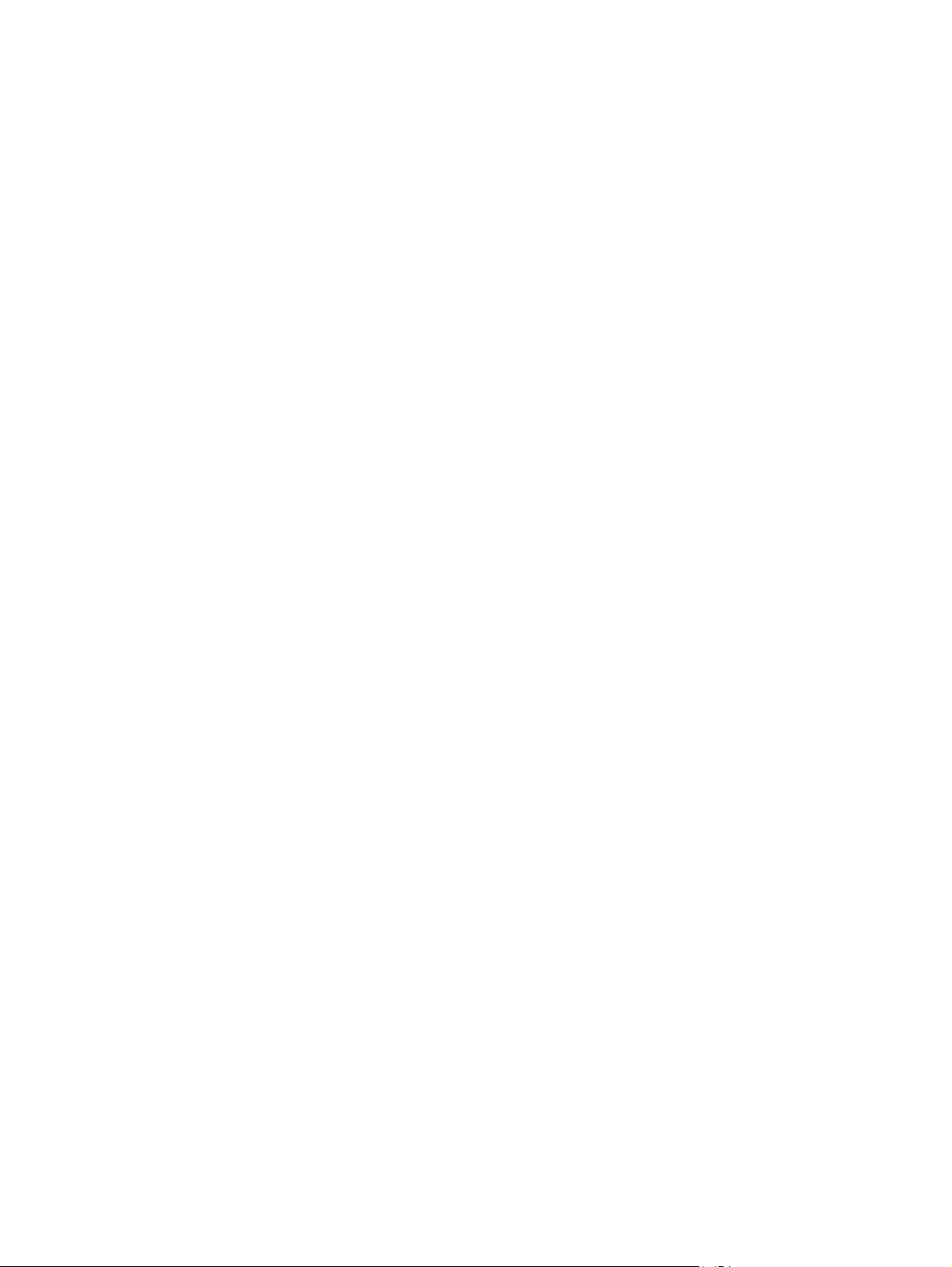
Tentativo con un altro driver di stampa ......................................................................................... 106
Miglioramento della qualità di copia e scansione ............................................................................................. 107
Introduzione .................................................................................................................................... 107
Controllo della presenza di polvere e sbavature sul vetro dello scanner ..................................... 107
Eliminare le linee o striature che si presentano durante l'utilizzo dell'alimentatore documenti . 108
Controllo delle impostazioni della carta ........................................................................................ 108
Verifica delle impostazioni di regolazione dell'immagine ............................................................. 108
Ottimizzazione per testo o immagini ............................................................................................. 109
Verifica delle risoluzione dello scanner e delle impostazioni del colore sul computer ................ 109
Linee guida di risoluzione e colore ............................................................................... 109
Colore ............................................................................................................................ 110
Copia da bordo a bordo ................................................................................................................... 110
Pulizia dei rulli di prelievo e del tampone di separazione dell'alimentatore documenti .............. 111
Risoluzione dei problemi di rete cablata .......................................................................................................... 113
Introduzione .................................................................................................................................... 113
Problemi di collegamento ............................................................................................................... 113
Il computer utilizza un indirizzo IP errato per la stampante ......................................................... 113
Il computer non è in grado di comunicare con la stampante ......................................................... 113
La stampante utilizza un collegamento errato e impostazioni duplex non corrette per la rete .. 114
Nuovi programmi software potrebbero provocare problemi di compatibilità .............................. 114
Il computer o la workstation potrebbe non essere impostata correttamente ............................. 114
La stampante è disattivata o altre impostazioni di rete non sono corrette .................................. 114
Indice analitico ............................................................................................................................................. 115
ITWW vii
Page 10
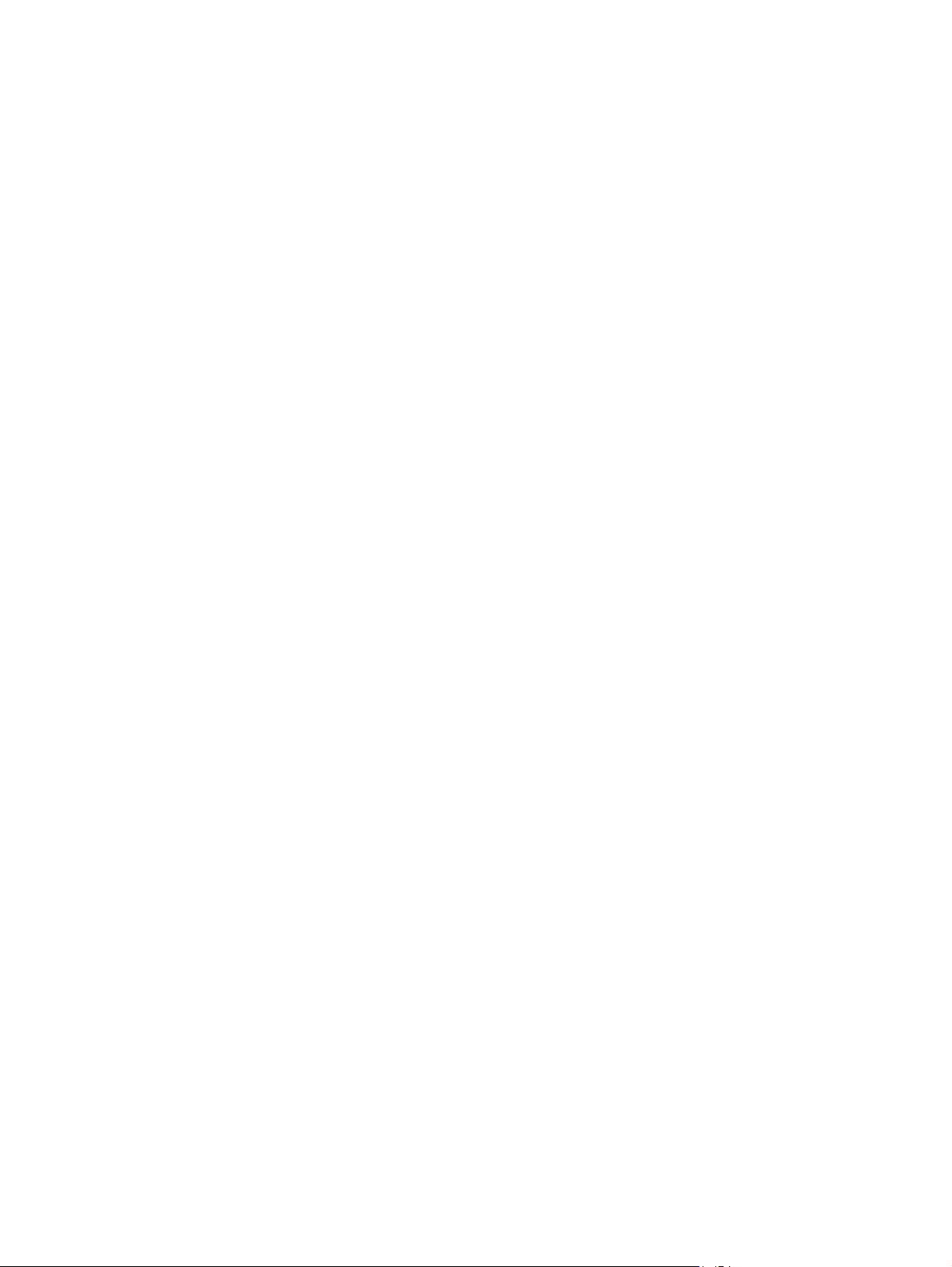
viii ITWW
Page 11
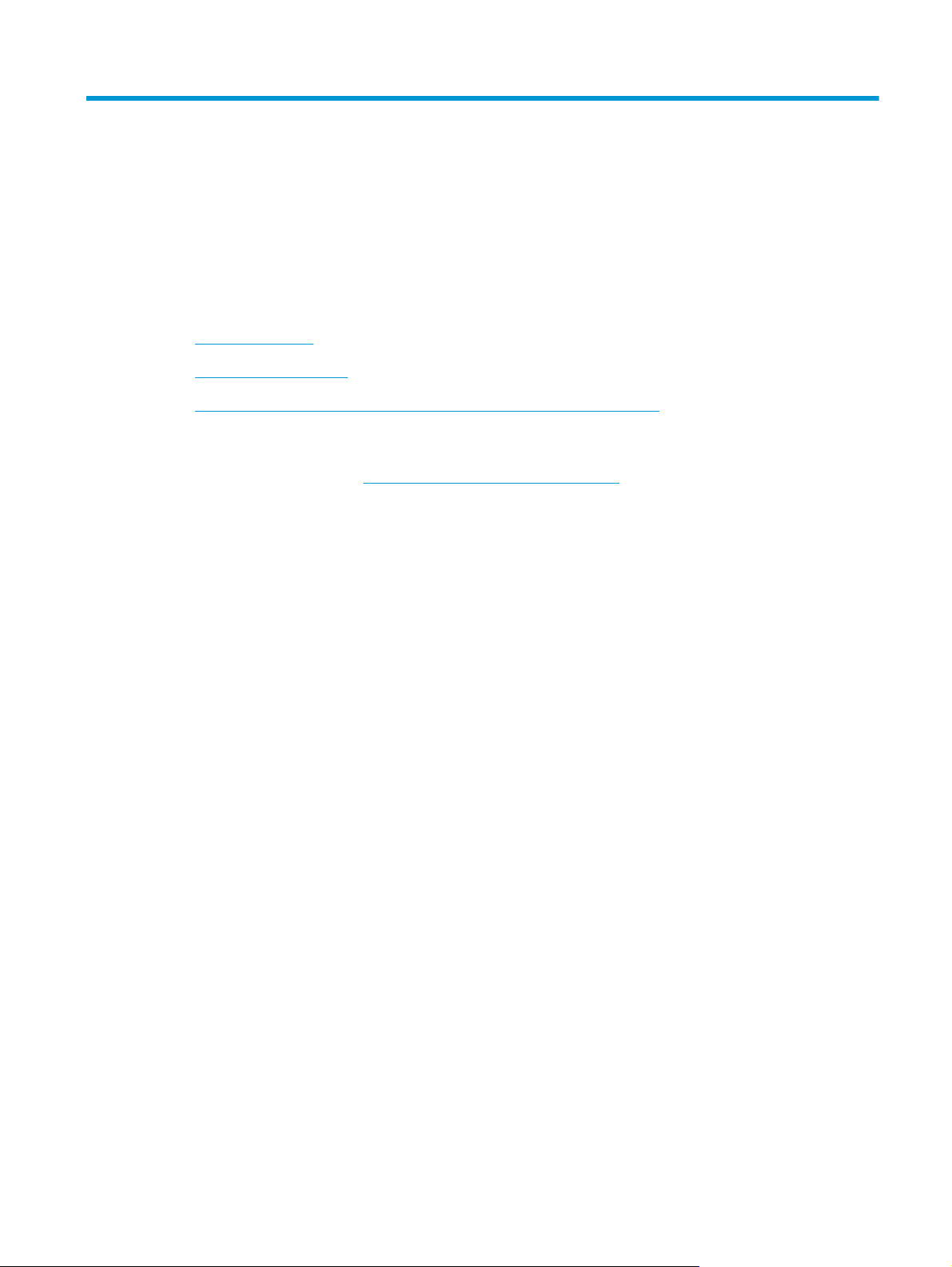
1 Informazioni generali sul prodotto
●
Viste del prodotto
●
Specifiche del prodotto
●
Configurazione dell'hardware del prodotto e installazione del software
Per ulteriori informazioni:
Visitare il sito Web all'indirizzo
La guida completa di HP per il prodotto include le seguenti informazioni:
●
Installazione e configurazione
●
Istruzioni e uso
●
Risoluzione dei problemi
●
Download di aggiornamenti software
●
Registrazione al forum di supporto
●
Ricerca di informazioni sulla garanzia e le normative
www.hp.com/support/colorljM274MFP.
ITWW 1
Page 12

Viste del prodotto
●
Vista anteriore del prodotto
●
Vista posteriore del prodotto
●
Vista del pannello di controllo
Vista anteriore del prodotto
1
3
4
5
6
7
2
8
9
10
1 Alimentatore documenti
2 Scanner
3 Pannello di controllo (sollevabile per una facile visualizzazione)
4 Porta USB integrata per stampa e scansione senza computer
5 Cassetto di uscita
6 Estensione dello scomparto di uscita
7 Sportello anteriore (fornisce l'accesso alla cartuccia del toner)
8 Pulsante di accensione/spegnimento
9 Alloggiamento per alimentazione prioritaria di singoli fogli (vassoio 1)
10 Vassoio di alimentazione principale (Vassoio 2)
2 Capitolo 1 Informazioni generali sul prodotto ITWW
Page 13
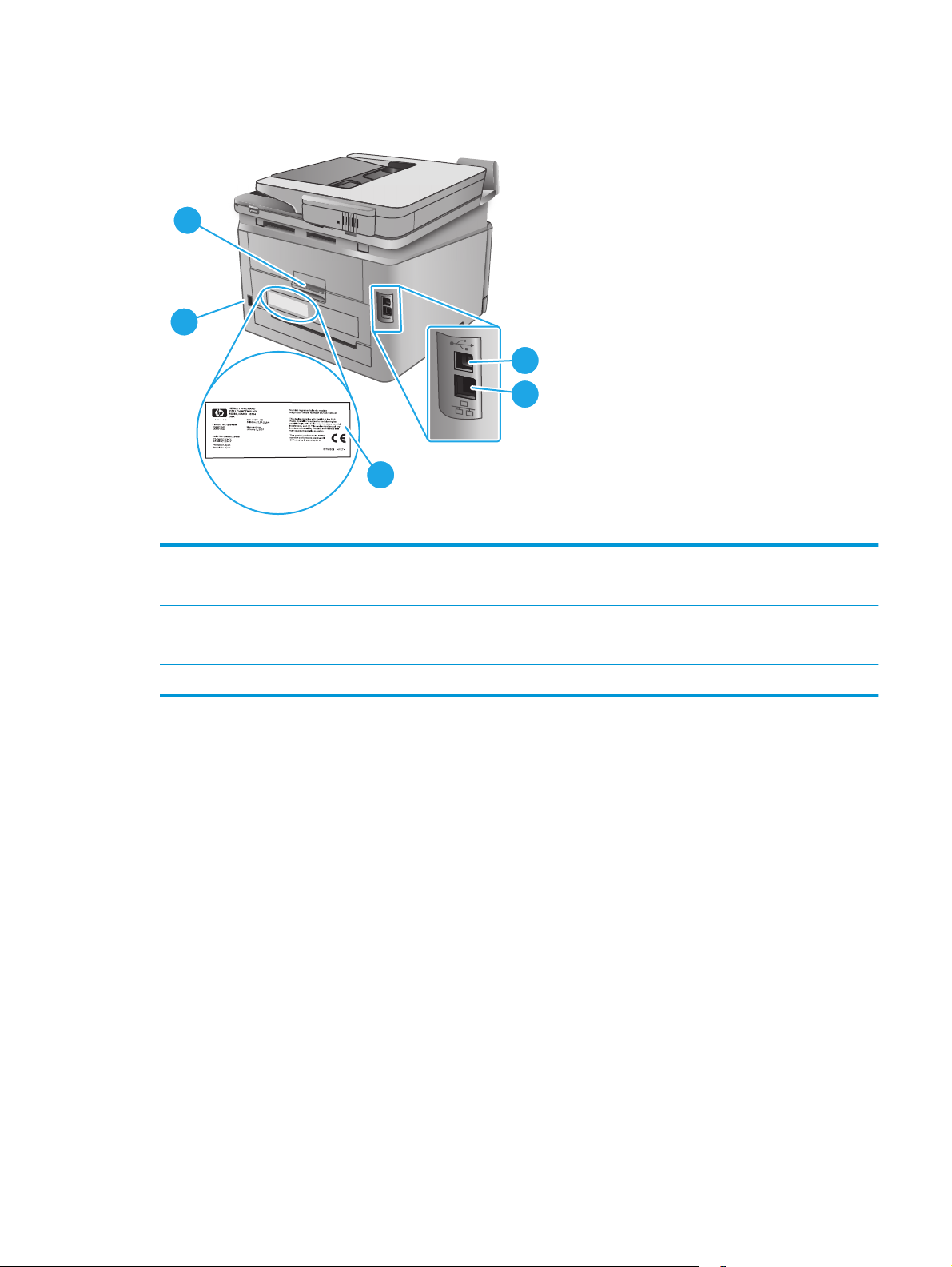
Vista posteriore del prodotto
2
1
1 Connettore di alimentazione
3
4
5
2 Sportello posteriore (fornisce accesso per l'eliminazione degli inceppamenti)
3Porta USB
4Porta Ethernet
5 Etichetta numero di serie e codice prodotto
ITWW Viste del prodotto 3
Page 14
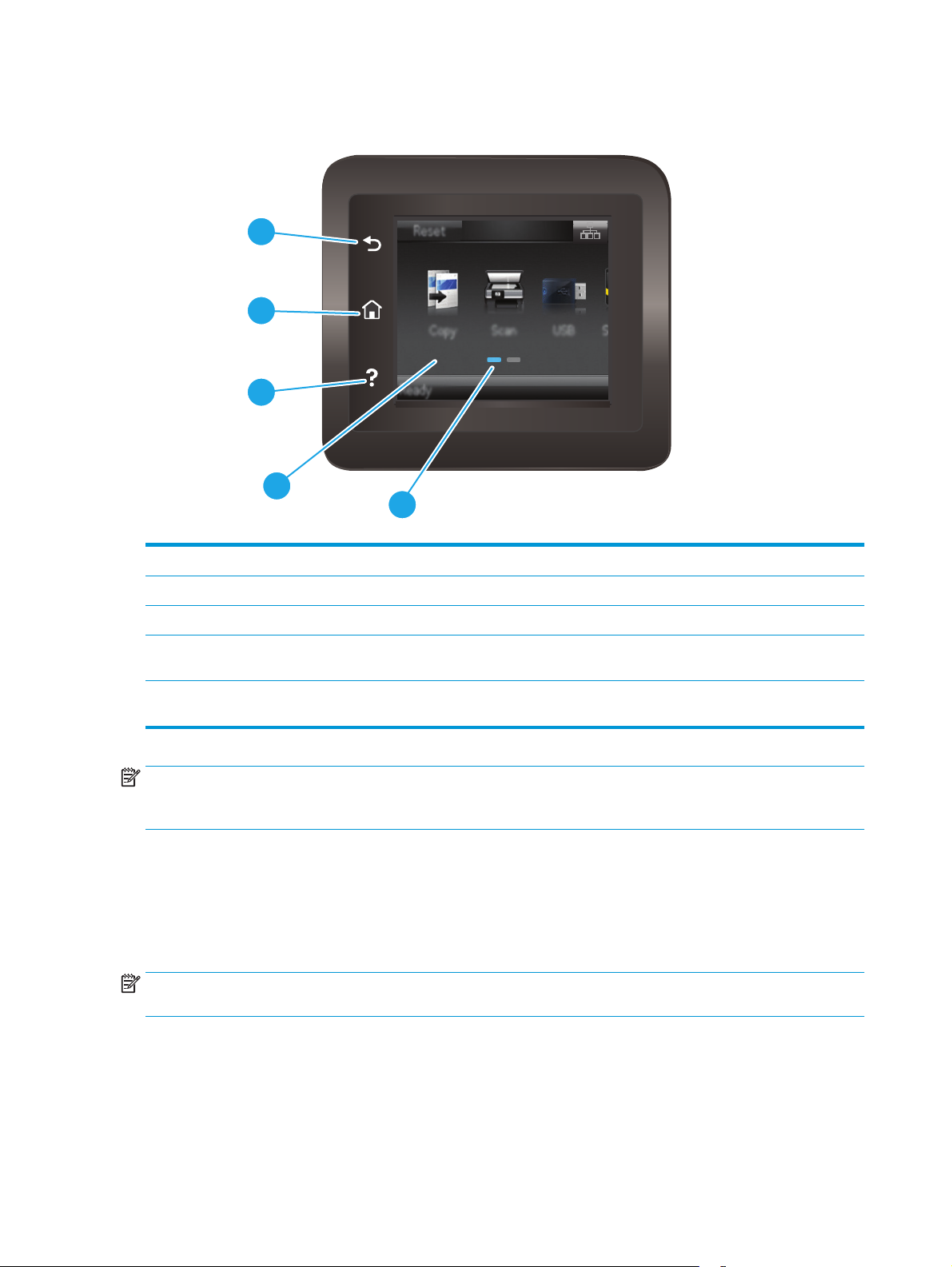
Vista del pannello di controllo
1
2
3
4
1 Pulsante Indietro HP Consente di tornare alla schermata precedente.
5
2 Pulsante Inizio Consente di accedere alla schermata iniziale.
3 Pulsante Guida Fornisce accesso alla Guida del pannello di controllo.
4 Touch screen a colori Fornisce l'accesso ai menu, alle animazioni della guida e alle
5 Indicatore schermata pagina iniziale Sul display viene indicata la schermata attualmente
NOTA: Mentre il pannello di controllo non dispone di un pulsante Annulla standard, durante diversi processi
del prodotto viene visualizzato un pulsante Annulla sul touch screen. Ciò consente di annullare un processo
prima che venga completato.
Layout schermata iniziale
La schermata iniziale consente di accedere alle funzioni del prodotto e indica lo stato attuale del prodotto.
Tornare alla schermata iniziale in qualsiasi momento premendo il pulsante Home sul pannello di controllo del
prodotto.
NOTA: Le funzioni visualizzate sulla schermata iniziale possono variare a seconda della configurazione del
prodotto.
informazioni sul prodotto.
visualizzata sul pannello di controllo.
4 Capitolo 1 Informazioni generali sul prodotto ITWW
Page 15
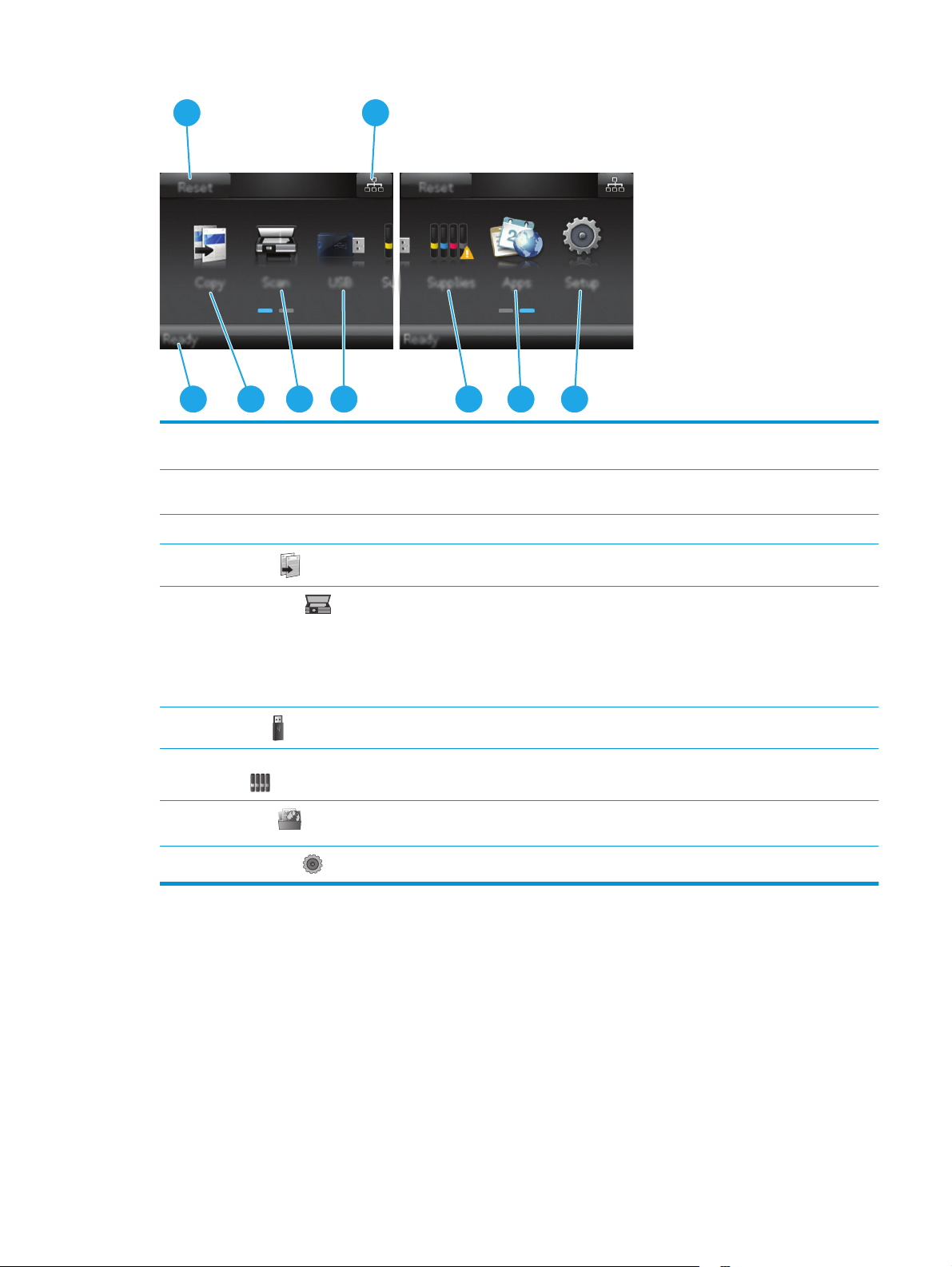
1 2
3
1 Pulsante Reimposta Toccare questo pulsante per riportare eventuali impostazioni temporanee del processo alle
2 Pulsante Informazioni
3 Stato del prodotto. Questa area della schermata fornisce informazioni sullo stato generale del prodotto.
4
5
6
7 Pulsante Materiali di
8
9
4 5 6 8
impostazioni predefinite del prodotto.
Toccare questo pulsante per aprire il menu Informazioni connessione, che fornisce le informazioni
connessione
Pulsante Copia
Pulsante Scansione
Pulsante USB
consumo
Pulsante Apps
Pulsante Configura
sulla rete.
Toccare questo pulsante per aprire la funzione di copia.
Toccare questo pulsante per aprire le funzioni di scansione:
●
Scansione su unità USB
●
Scansione a cartella di rete
●
Scansione a e-mail
Toccare questo pulsante per aprire il menu Unità flash USB.
Toccare questo pulsante per visualizzare informazioni sullo stato dei materiali di consumo.
Toccare questo pulsante per aprire il menu Applicazioni in modo da stampare direttamente dalle
applicazioni Web selezionate.
Toccare questo pulsante per aprire il menu Configura.
7
9
Come utilizzare il pannello di controllo con touch screen
Adottare le seguenti azioni per utilizzare il pannello di controllo con touch screen.
ITWW Viste del prodotto 5
Page 16
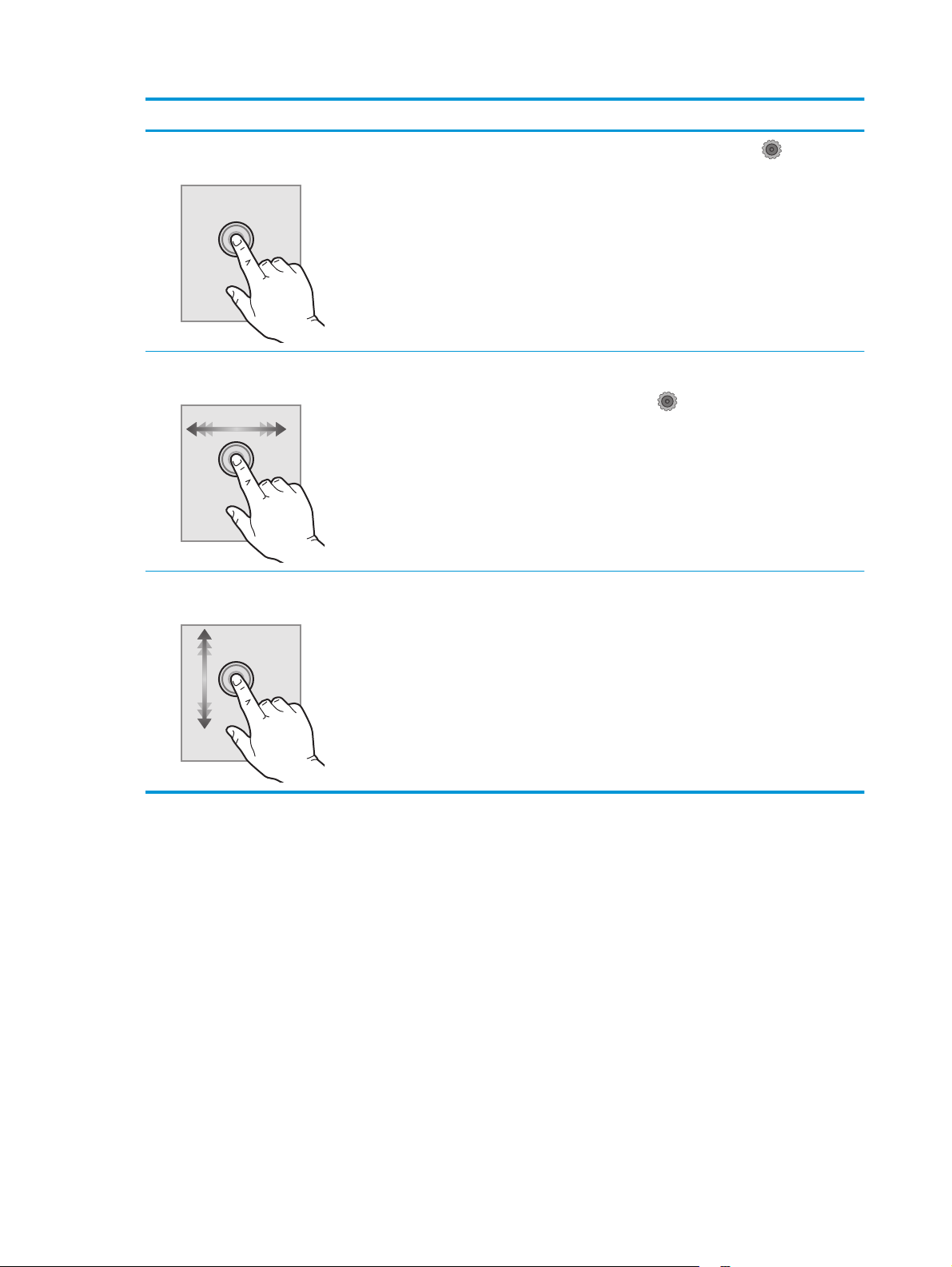
Azione Descrizione Esempio
Toccare
Scorrimento rapido con il dito
Scorrimento
Toccare un elemento sullo schermo per
selezionarlo o per aprire il menu
corrispondente. Inoltre, quando si scorrono i
menu, toccare brevemente lo schermo per
interrompere lo scorrimento.
Toccare lo schermo, quindi muovere il dito
orizzontalmente per scorrere da un lato
all'altro dello schermo.
Toccare lo schermo, quindi spostare il dito
verticalmente, senza sollevarlo, per scorrere lo
schermo.
Toccare il pulsante Configura
menu Configura.
Scorrere rapidamente con il dito sulla
schermata iniziale per accedere al pulsante
Configura
Scorrere fino al menu Configura.
.
per aprire il
6 Capitolo 1 Informazioni generali sul prodotto ITWW
Page 17
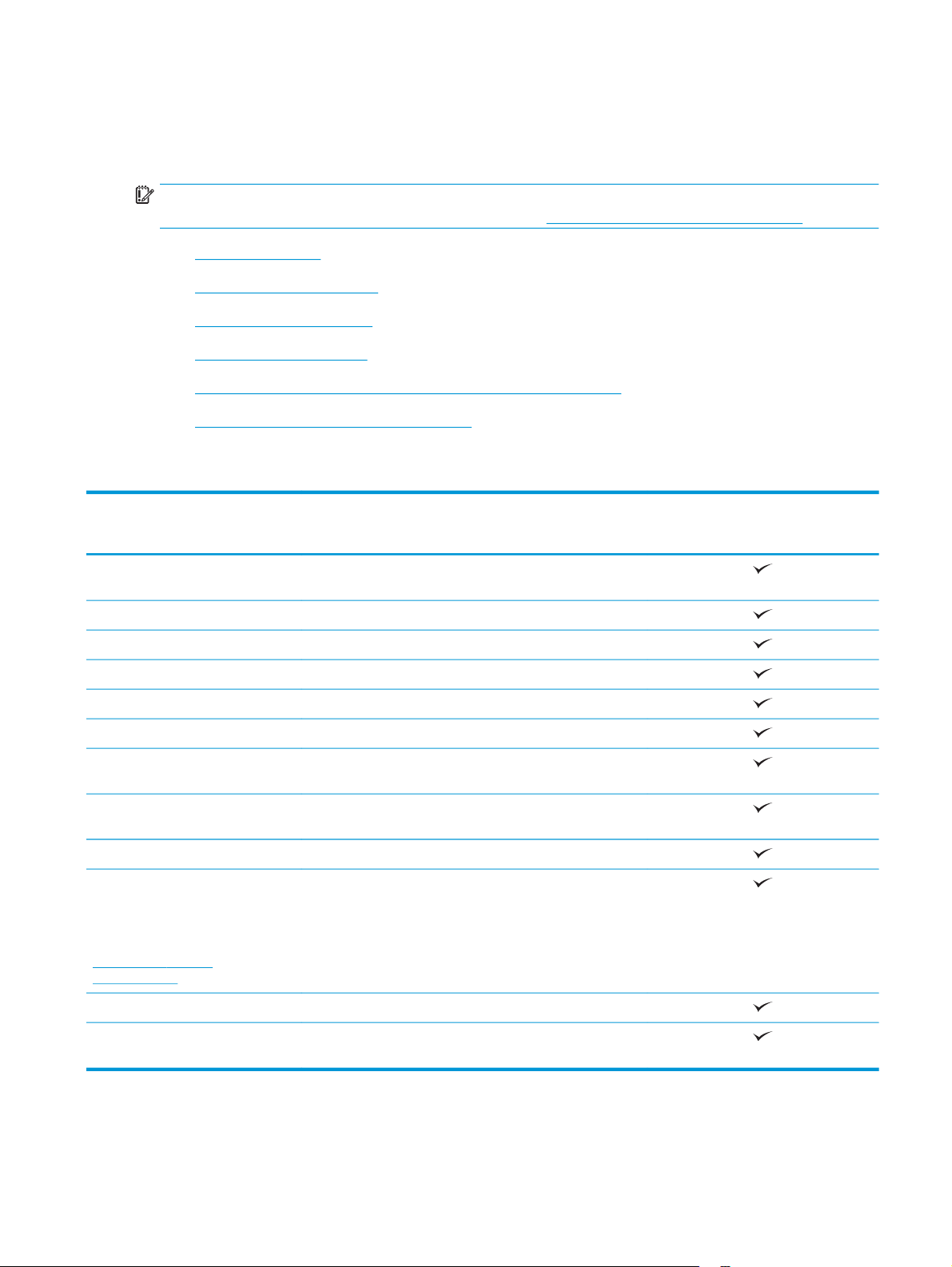
Specifiche del prodotto
Introduzione
IMPORTANTE: le specifiche riportate di seguito sono corrette al momento della pubblicazione, ma sono
soggette a modifiche. Per informazioni aggiornate, vedere
●
Specifiche tecniche
●
Sistemi operativi supportati
●
Soluzioni di stampa mobile
●
Dimensioni del dispositivo
●
Consumo energetico, specifiche elettriche ed emissioni acustiche
●
Intervallo dell'ambiente di funzionamento
Specifiche tecniche
www.hp.com/support/colorljM274MFP.
Nome modello
Numero prodotto
Gestione della carta Alloggiamento per alimentazione prioritaria di singoli fogli
Vassoio 2 (capacità 150 fogli)
Stampa fronte/retro manuale
Connettività Connessione LAN Ethernet 10/100 con IPv4 e IPv6
USB 2.0 ad alta velocità
Porta USB diretta
Display pannello di controllo e
alimentazione
Stampa Stampa di 18 pagine al minuto (ppm) su formato A4 e 19 ppm
Stampa USB diretta (non è necessario un computer)
Copia e scansione
NOTA: La velocità di scansione e di
copia è soggetta a modifica. Per
informazioni aggiornate, visitare
www.hp.com/support/
colorljM274MFP.
M274n
(vassoio 1)
Pannello di controllo con touch screen a colori
su formato Letter
Copie di 19 pagine al minuto (ppm)
Scansioni di 26 ppm
M6D61A
Alimentatore documenti da 50 fogli
Opzioni Invio a posta elettronica, Scansione su USB e Scansione
su cartella di rete
ITWW Specifiche del prodotto 7
Page 18

Sistemi operativi supportati
Le seguenti informazioni si applicano ai driver di stampa OS X e Windows PCL 6 specifici per il prodotto e al CD
di installazione del software incluso nella confezione.
Windows: il CD del programma di installazione del software HP installa il driver HP PCL.6 o HP PCL 6, a
seconda del sistema operativo Windows utilizzato, insieme al software opzionale quando si utilizza il
programma di installazione completo.
Computer Mac e OS X: Con questo prodotto sono supportati i computer Mac e i dispositivi mobile Apple. Il
driver di stampa e l'utilità di stampa per OS X possono essere scaricati all'indirizzo hp.com e possono anche
essere disponibili tramite Apple Software Update. Il software di installazione HP per OS X non è incluso nel CD
fornito con la confezione. Seguire la procedura descritta per scaricare il software di installazione per OS X:
1. Visitare il sito Web all'indirizzo
www.hp.com/support/colorljM274MFP.
2. Selezionare Opzioni di assistenza, quindi in Opzioni di download selezionare Driver, software e
firmware.
3. Fare clic sulla versione del sistema operativo, quindi sul pulsante Download.
Sistema operativo Driver installato Note
Windows® XP SP3 o versioni
successive, 32 bit
Windows Vista®, 32 bit Il driver di stampa HP PCL.6 specifico
Windows Server 2003 SP2 o
versioni successive, 32 bit
Il driver di stampa HP PCL.6 specifico
per il prodotto è installato per
questo sistema operativo come
parte dell'installazione software di
base. Il programma di installazione
di base installa solo il driver e
l'applicazione per la scansione.
per il prodotto è installato per
questo sistema operativo come
parte dell'installazione software di
base. Il programma di installazione
di base installa solo il driver.
Il driver di stampa HP PCL.6 specifico
per il prodotto è installato per
questo sistema operativo come
parte dell'installazione software di
base. Il programma di installazione
di base installa solo il driver.
L'installazione del software completa non è supportata per
questo sistema operativo.
Utilizzare i driver UPD per i sistemi operativi a 64 bit.
ad aprile 2009, Microsoft ha ritirato il tradizionale supporto
per Windows XP, contrariamente ad HP, che ha continuato e
continuerà a fornire tale supporto al massimo delle sue
capacità.
L'installazione del software completa non è supportata per
questo sistema operativo.
Utilizzare i driver UPD per i sistemi operativi a 64 bit.
L'installazione del software completa non è supportata per
questo sistema operativo.
Utilizzare i driver UPD per i sistemi operativi a 64 bit.
a luglio 2010, Microsoft ha ritirato il tradizionale supporto
per Windows Server 2003, contrariamente ad HP, che ha
continuato e continuerà a fornire tale supporto al massimo
delle sue capacità.
Windows 7 SP1 o versione
successiva, 32 bit e 64 bit
Windows 8 a 32 e 64 bit Il driver di stampa HP PCL 6 specifico
Il driver di stampa HP PCL 6 specifico
per il prodotto è installato per
questo sistema operativo come
parte dell'installazione software di
base.
per il prodotto è installato per
questo sistema operativo come
parte dell'installazione software di
base.
Il supporto Windows 8 RT viene fornito tramite il driver
Microsoft IN OS versione 4, 32 bit.
8 Capitolo 1 Informazioni generali sul prodotto ITWW
Page 19
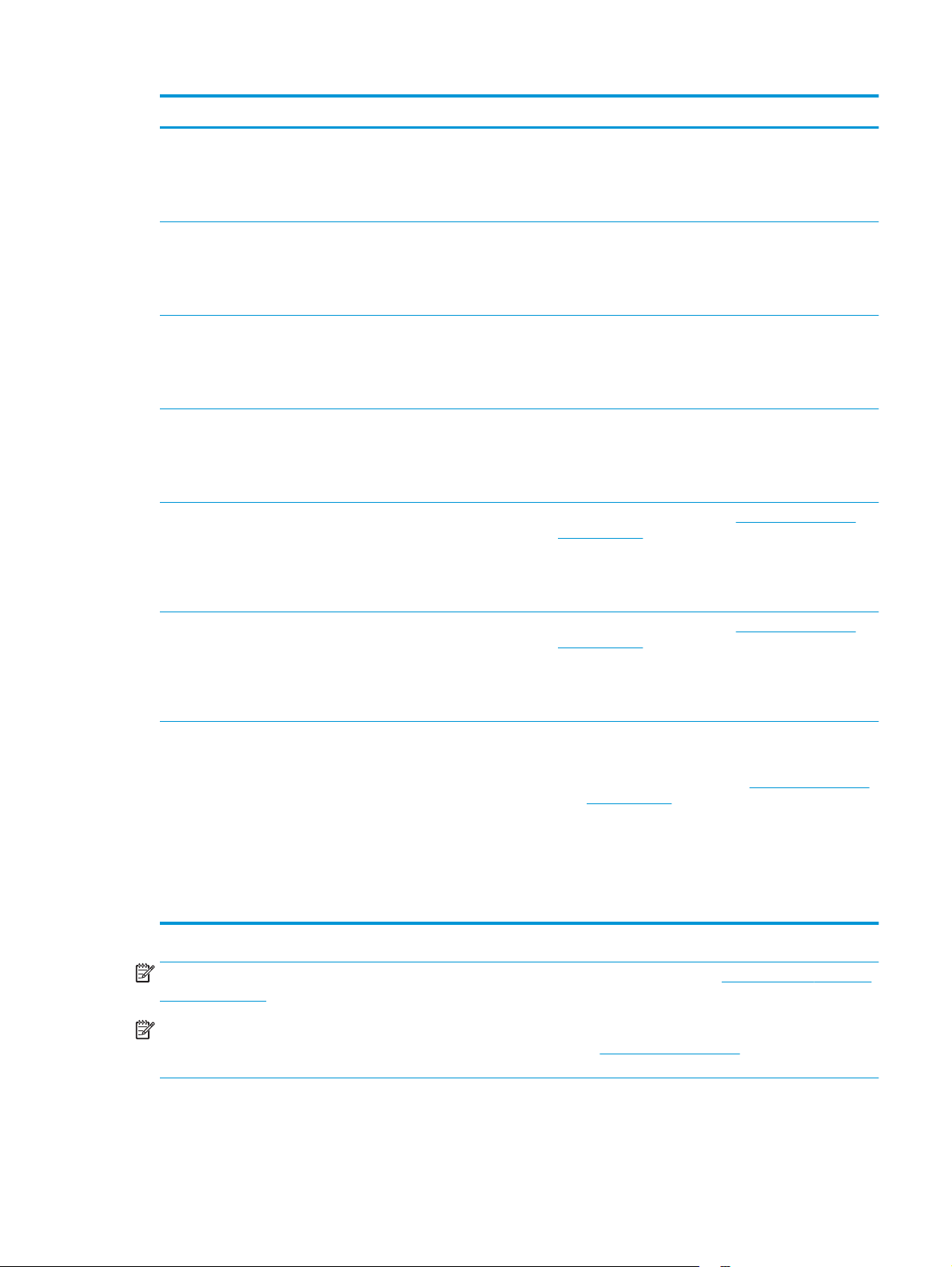
Sistema operativo Driver installato Note
Windows 8.1 a 32 e 64 bit Il driver di stampa HP PCL 6 specifico
Windows Server 2008 SP2, 32
bit
Windows Server 2008 SP2, 64
bit
Windows Server 2008 R2, SP 1,
64 bit
Windows Server 2012 a 64 bit Il programma di installazione del
per il prodotto è installato per
questo sistema operativo come
parte dell'installazione software di
base.
Il driver di stampa HP PCL.6 specifico
per il prodotto è installato per
questo sistema operativo come
parte dell'installazione software di
base.
Il driver di stampa HP PCL 6 specifico
per il prodotto è installato per
questo sistema operativo come
parte dell'installazione software di
base.
Per questo sistema operativo il
driver di stampa HP PCL 6 specifico
per il prodotto viene installato
durante dell'installazione del
software di base.
software non supporta Windows
Server 2012, al contrario dei driver di
stampa HP PCL 6 e HP PCL-6
versione 4 specifici per il prodotto
che invece lo supportano.
Il supporto Windows 8.1 RT viene fornito tramite il driver
Microsoft IN OS versione 4, 32 bit.
Scaricare il driver dal sito Web HP
colorljM274MFP e utilizzare lo strumento Aggiungi
stampante di Windows per installarlo.
www.hp.com/support/
Windows Server 2012 R2, 64 bit Il programma di installazione del
OS X 10.7 Lion, OS X 10.8
Mountain Lion e OS X 10.9
Mavericks
software non supporta Windows
Server 2012, al contrario dei driver di
stampa HP PCL 6 e HP PCL-6
versione 4 specifici per il prodotto
che invece lo supportano.
Il driver di stampa e l'utilità di
stampa per OS X possono essere
scaricati all'indirizzo hp.com e
possono anche essere disponibili
tramite Apple Software Update. Il
software di installazione HP per OS X
non è incluso nel CD fornito con la
confezione.
Scaricare il driver dal sito Web HP
colorljM274MFP e utilizzare lo strumento Aggiungi
stampante di Windows per installarlo.
Per i sistemi OS X, scaricare il programma di installazione
completo dal sito Web di assistenza del prodotto.
1. Visitare il sito Web all'indirizzo
colorljM274MFP.
2. Selezionare Opzioni di assistenza, quindi in Opzioni
di download selezionare Driver, software e
firmware.
3. Fare clic sulla versione del sistema operativo, quindi
sul pulsante Download.
www.hp.com/support/
www.hp.com/support/
NOTA: per un elenco aggiornato dei sistemi operativi supportati, visitare il sito Web www.hp.com/support/
colorljM274MFP per la guida completa del prodotto HP.
NOTA: per ulteriori informazioni sui sistemi operativi client e server e per il supporto per i driver HP UPD
PCL 6, UPD PCL 5 e UPD PS per questo prodotto, visitare il sito Web
www.hp.com/go/upd e fare clic sulla
scheda Specifiche.
ITWW Specifiche del prodotto 9
Page 20
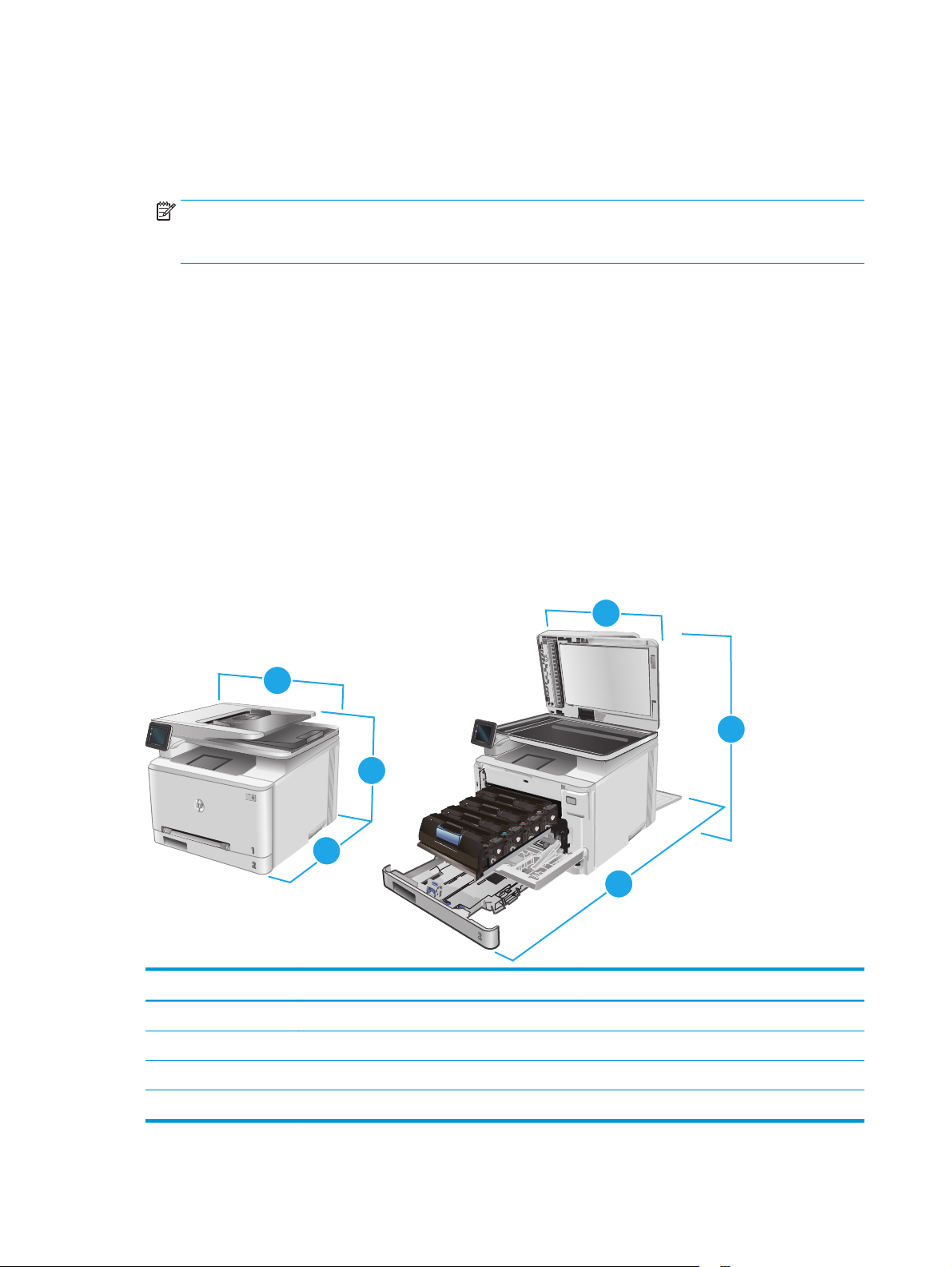
Soluzioni di stampa mobile
Il prodotto supporta le seguenti applicazioni software per la stampa mobile:
●
Software HP ePrint
NOTA: il software HP ePrint supporta i seguenti sistemi operativi: Windows 7 SP 1 (32 bit e 64 bit),
Windows 8 (32 bit e 64 bit), Windows 8.1 (32 bit e 64 bit), OS X versioni 10.6 Snow Leopard, 10.7 Lion,
10.8 Mountain Lion e 10.9 Mavericks.
●
HP ePrint via e-mail (richiede l'attivazione dei Servizi Web HP e la registrazione del prodotto in HP
Connected)
●
App HP ePrint (disponibile per Android, iOS e Blackberry)
●
App ePrint Enterprise (supportata su tutti i prodotti con il software ePrint Enterprise Server)
●
App HP All-in-One Remote per dispositivi iOS e Android
●
Google Cloud Print
●
AirPrint
●
Stampa Android
Dimensioni del dispositivo
Figura 1-1 Dimensioni per il modello M274n
3
3
1
2
Prodotto completamente chiuso Prodotto completamente aperto
1. Altezza 322,2 mm 578 mm
2. Profondità 384 mm 849 mm
1
2
3. Larghezza 392 mm 392 mm
Peso (con cartucce) 17,4 kg
10 Capitolo 1 Informazioni generali sul prodotto ITWW
Page 21
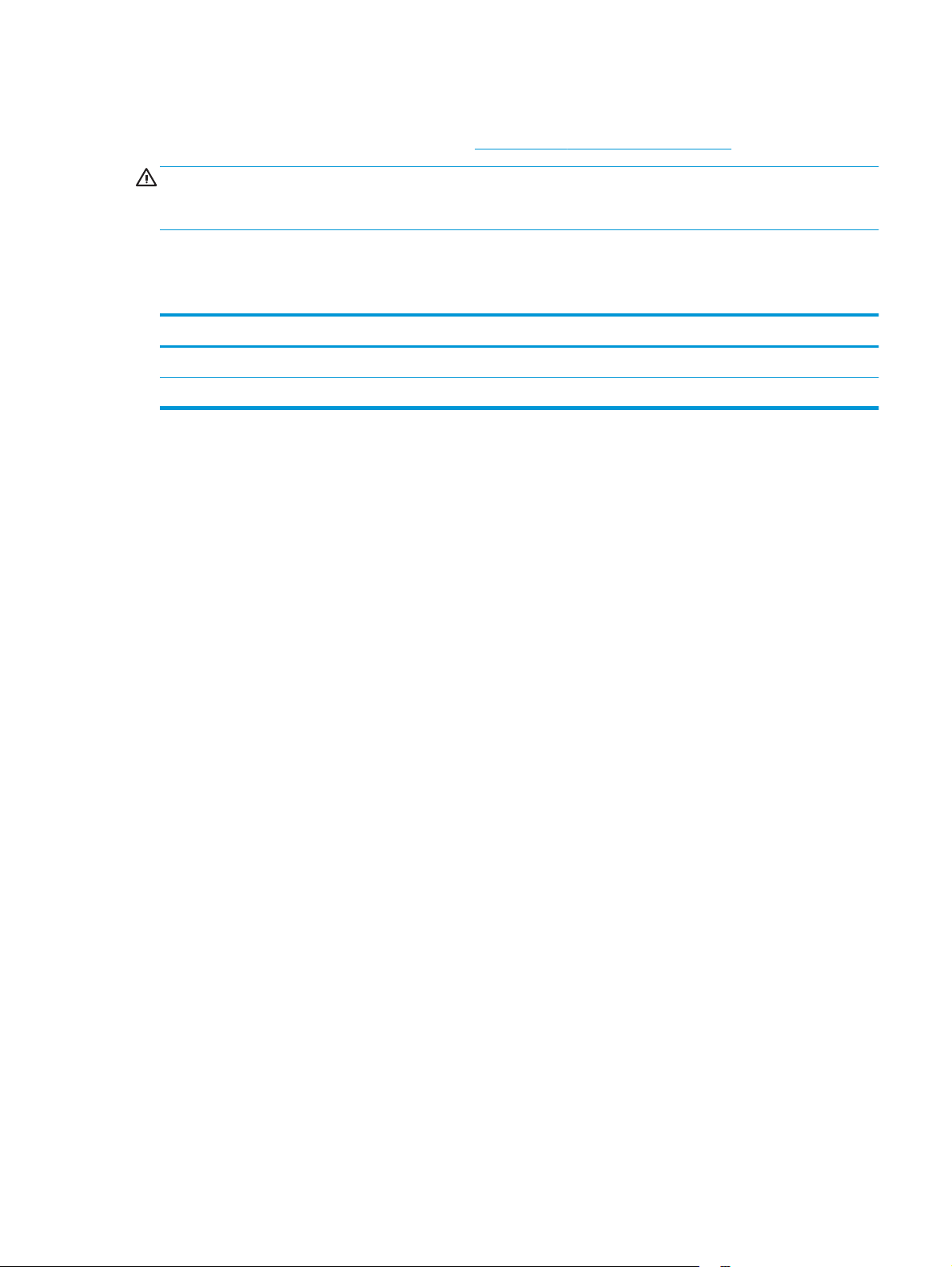
Consumo energetico, specifiche elettriche ed emissioni acustiche
Per informazioni aggiornate, visitare il sito Web www.hp.com/support/colorljM274MFP.
ATTENZIONE: i requisiti di alimentazione variano a seconda del paese/regione in cui il prodotto viene
venduto. Non convertire le tensioni di funzionamento, poiché questa operazione potrebbe danneggiare il
prodotto e invalidarne la garanzia.
Intervallo dell'ambiente di funzionamento
Tabella 1-1 Specifiche dell'ambiente di funzionamento
Ambiente Consigliato Consentito
Temperatura Da 17 a 27 °C Da 15 a 30 °C
Umidità relativa Dal 30 al 70% di umidità relativa (RH) Dal 10 all'80% di umidità relativa (U.R.)
ITWW Specifiche del prodotto 11
Page 22
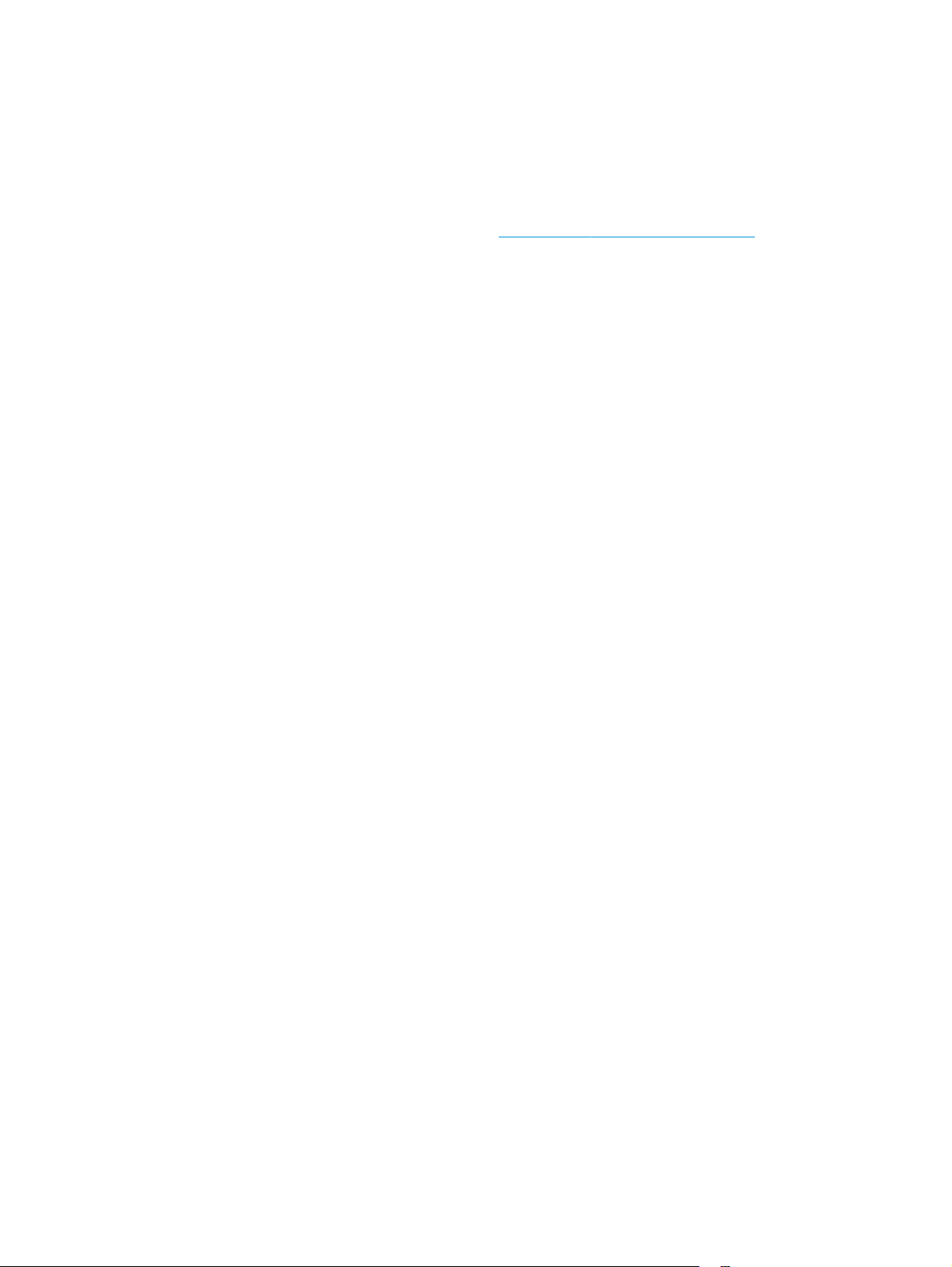
Configurazione dell'hardware del prodotto e installazione del software
Per istruzioni di base sulla configurazione, consultare la Guida all'installazione dell'hardware in dotazione
con il prodotto. Per ulteriori istruzioni, visitare il sito Web dell'assistenza HP.
Per la guida completa di HP per il prodotto, andare su
assistenza per:
●
Installazione e configurazione
●
Istruzioni e uso
●
Risoluzione dei problemi
●
Download di aggiornamenti software
●
Registrazione al forum di supporto
●
Ricerca di informazioni sulla garanzia e le normative
www.hp.com/support/colorljM274MFP. Cercare
12 Capitolo 1 Informazioni generali sul prodotto ITWW
Page 23
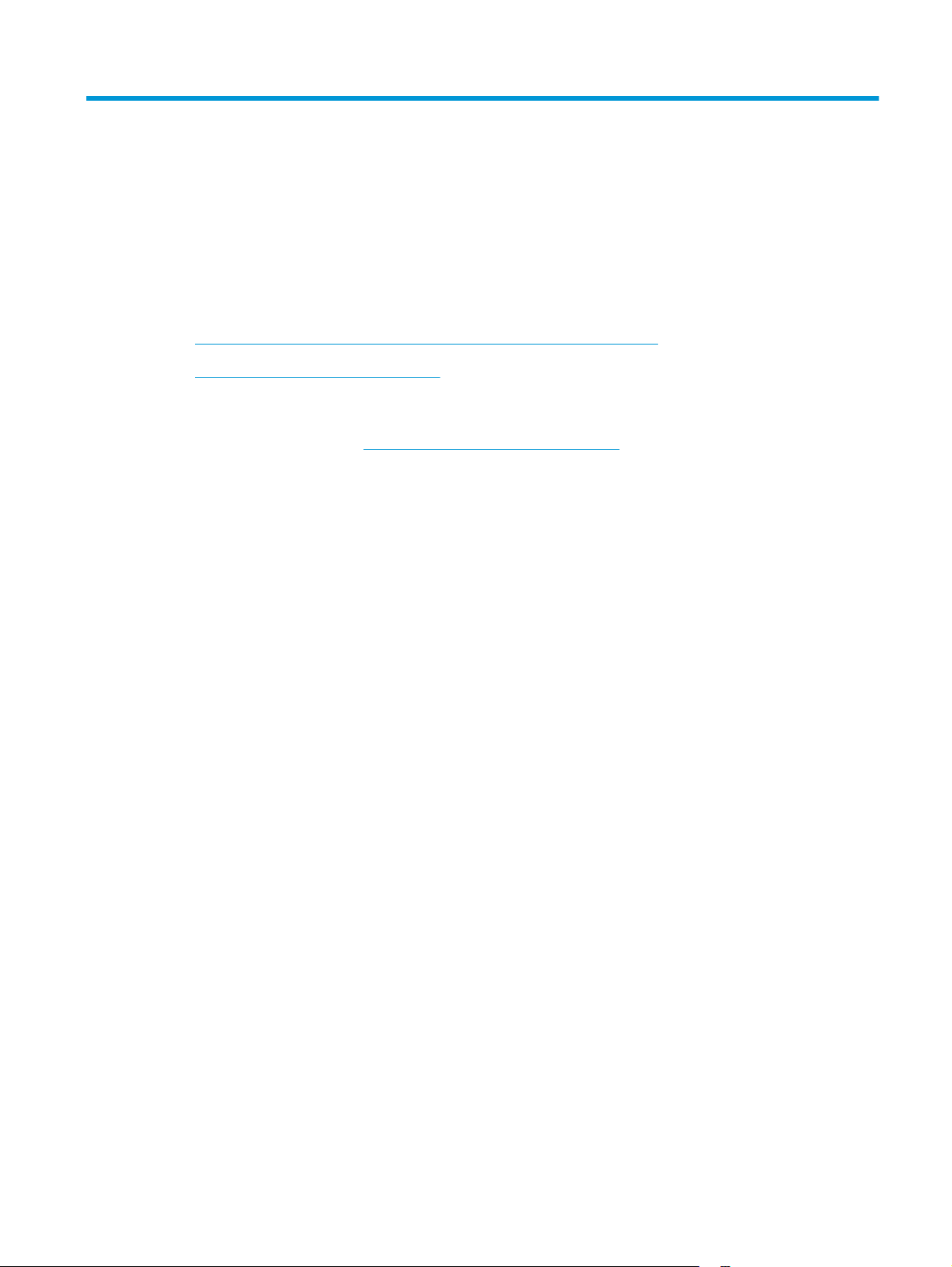
2Vassoi carta
●
Caricamento della carta nell'alloggiamento per singoli fogli (vassoio 1)
●
Caricamento della carta nel vassoio 2
Per ulteriori informazioni:
Visitare il sito Web all'indirizzo
La guida completa di HP per il prodotto include le seguenti informazioni:
●
Installazione e configurazione
●
Istruzioni e uso
●
Risoluzione dei problemi
●
Download di aggiornamenti software
●
Registrazione al forum di supporto
●
Ricerca di informazioni sulla garanzia e le normative
www.hp.com/support/colorljM274MFP.
ITWW 13
Page 24
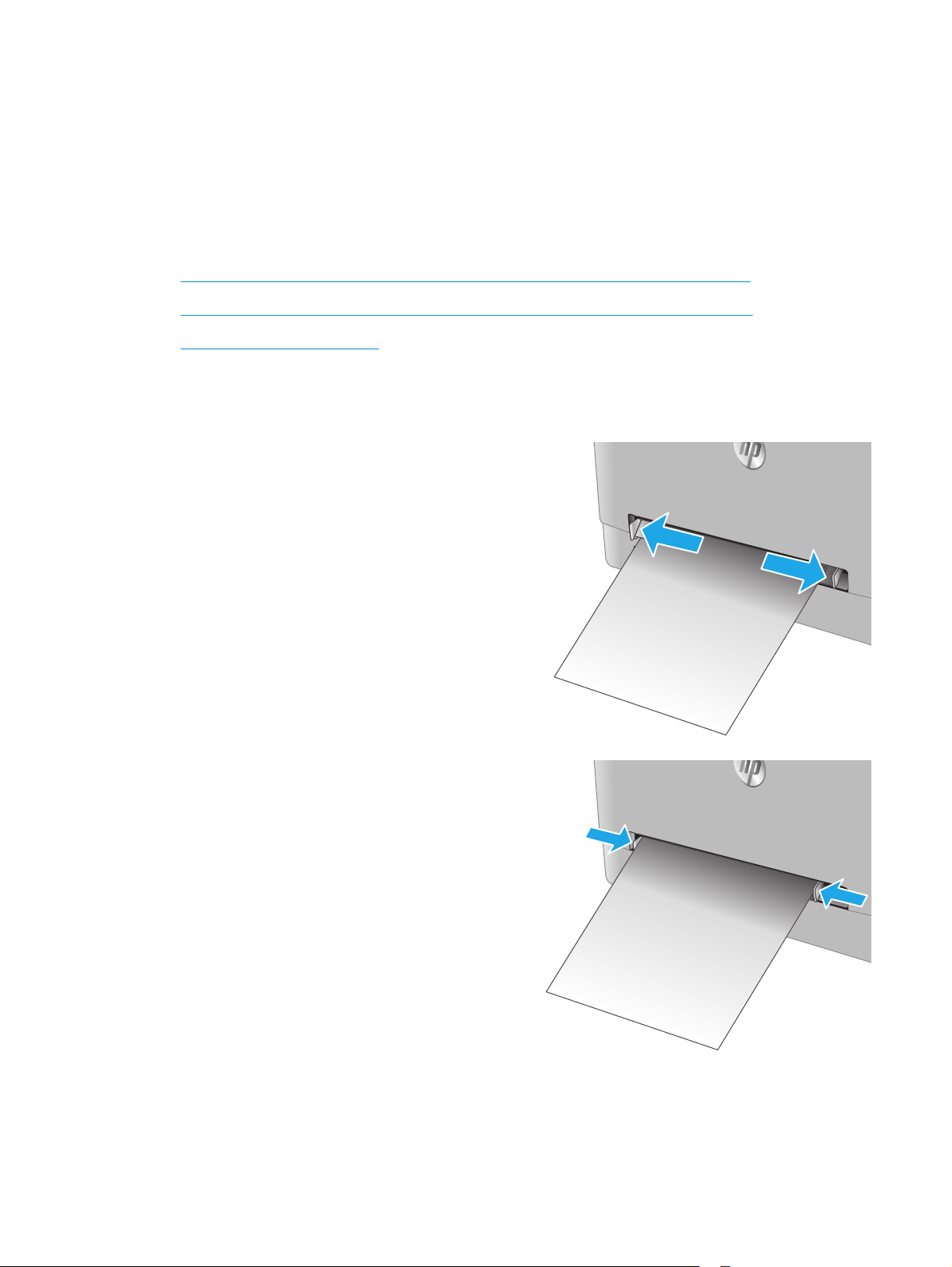
Caricamento della carta nell'alloggiamento per singoli fogli (vassoio 1)
Introduzione
Utilizzare l'alloggiamento per alimentazione prioritaria di singoli fogli per stampare documenti a pagina
singola, documenti che richiedono più tipi di carta o buste.
●
Caricamento della carta nell'alloggiamento per alimentazione prioritaria di singoli fogli
●
Caricamento dell'alloggiamento per alimentazione prioritaria di singoli fogli (vassoio 1)
●
Vassoio 1, orientamento carta
Caricamento della carta nell'alloggiamento per alimentazione prioritaria di singoli
fogli
1. Spostare verso l'esterno le guide di larghezza
della carta dell'alloggiamento per alimentazione
prioritaria di singoli fogli.
2. Posizionare il bordo superiore del foglio
sull'apertura, quindi regolare le guide laterali in
modo che tocchino leggermente il foglio senza
piegarlo.
14 Capitolo 2 Vassoi carta ITWW
Page 25
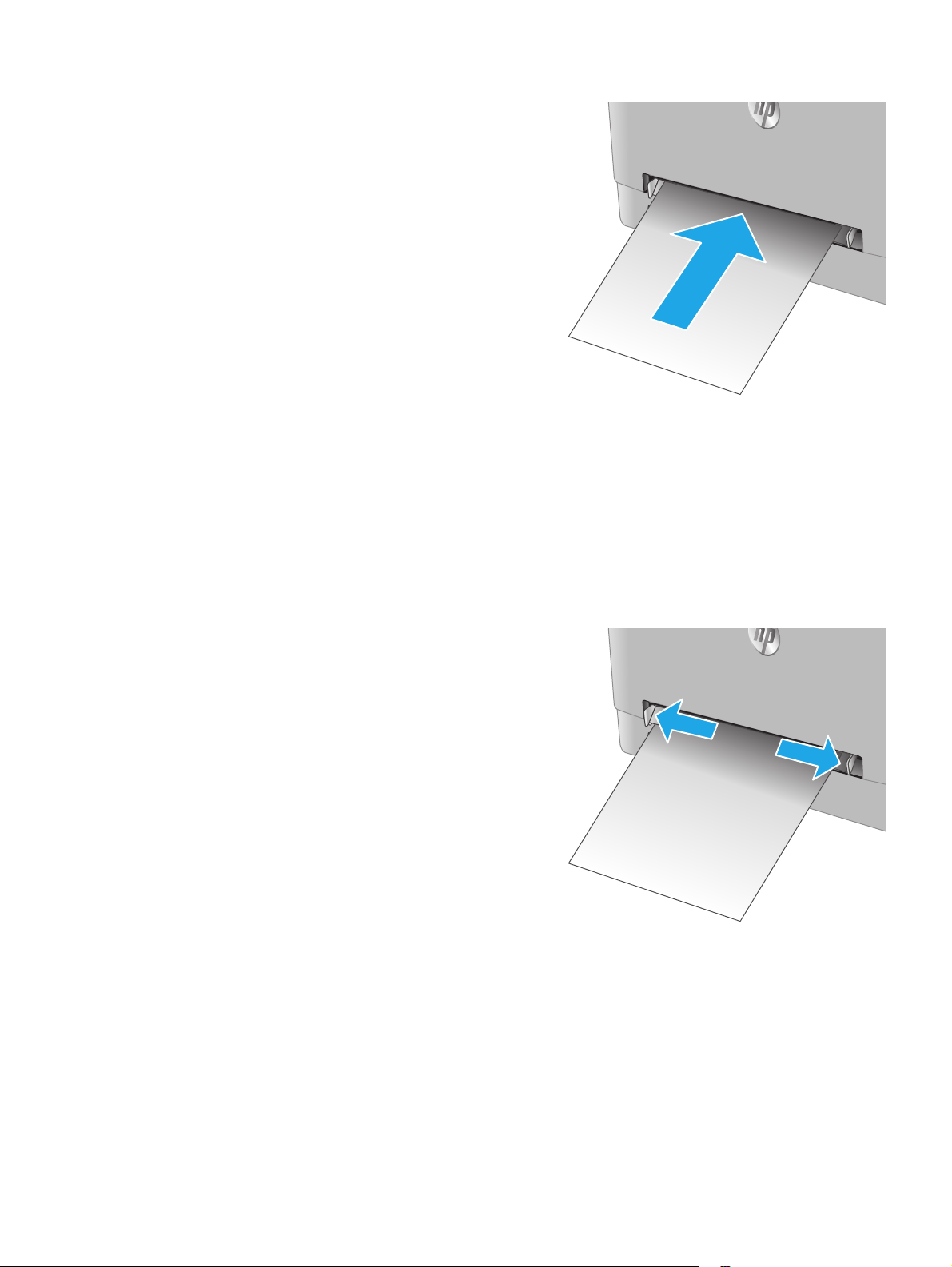
3. Inserire il singolo foglio nell'alloggiamento e
trattenerlo. Il foglio verrà inserito parzialmente
nel percorso della carta. Per informazioni su
come orientare la carta, vedere
orientamento carta a pagina 16.
NOTA: a seconda del formato della carta,
potrebbe essere necessario afferrare il foglio con
due mani finché non viene inserito nel prodotto.
Vassoio 1,
4. Sul computer, avviare il processo di stampa
dall'applicazione software. Assicurarsi che il
driver sia impostato sul tipo e sul formato di
carta corretti per la carta che si desidera
stampare dall'alloggiamento per alimentazione
prioritaria di singoli fogli.
Caricamento dell'alloggiamento per alimentazione prioritaria di singoli fogli (vassoio 1)
1. Spostare verso l'esterno le guide di larghezza
della carta dell'alloggiamento per alimentazione
prioritaria di singoli fogli.
ITWW Caricamento della carta nell'alloggiamento per singoli fogli (vassoio 1) 15
Page 26
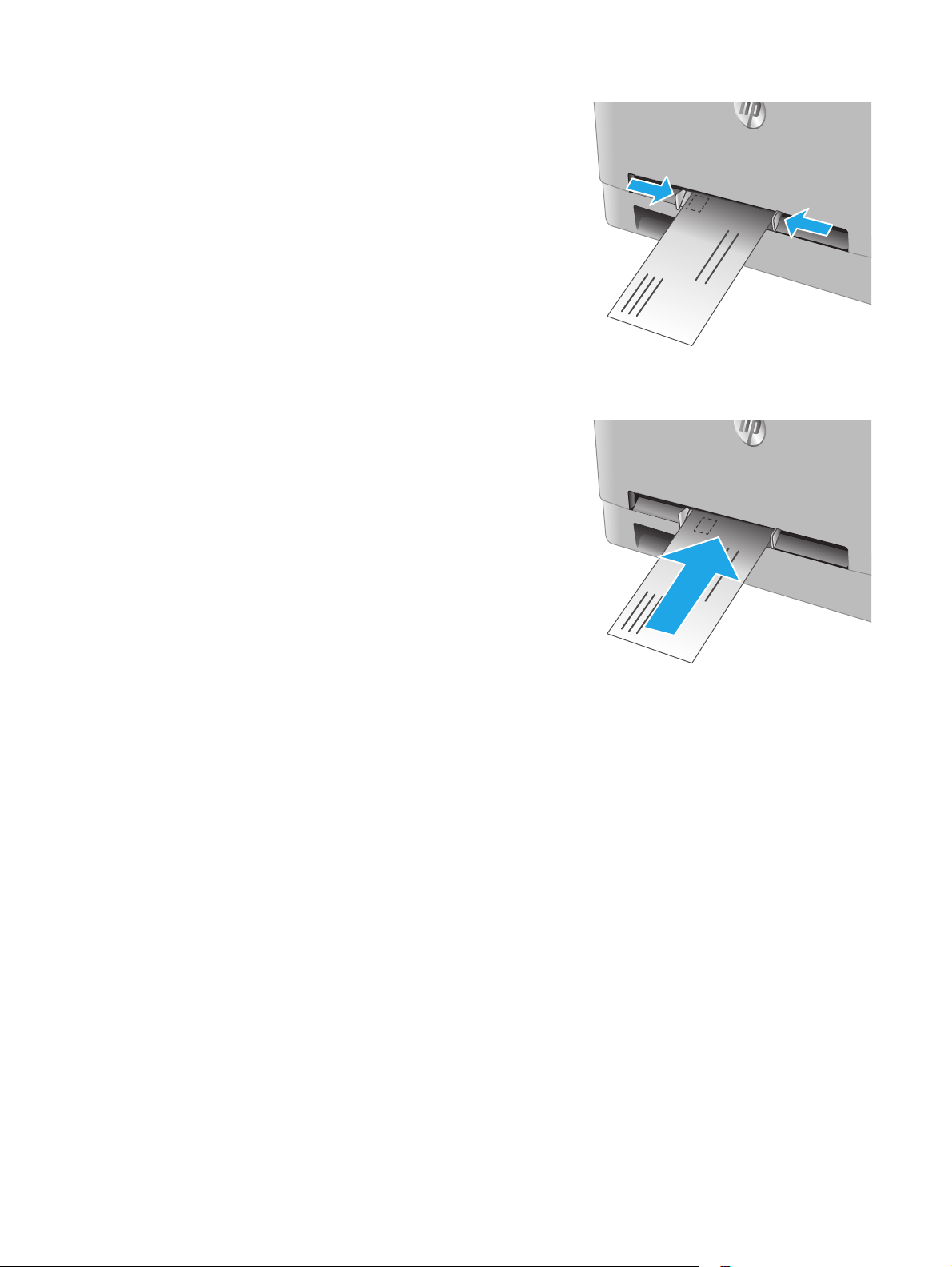
2. Posizionare il bordo destro della busta, rivolto
verso l'alto, sull'apertura, quindi regolare le
guide laterali in modo che tocchino leggermente
il foglio senza piegarlo.
3. Inserire la busta nell'alloggiamento e trattenerla.
La busta verrà inserita parzialmente nel percorso
della carta.
NOTA: a seconda del formato della busta,
potrebbe essere necessario afferrarla con due
mani finché non viene inserita nel prodotto.
4. Sul computer, avviare il processo di stampa
dall'applicazione software. Assicurarsi che il
driver sia impostato sul tipo e sul formato di
carta corretti per la busta che si desidera
stampare dall'alloggiamento per alimentazione
prioritaria di singoli fogli.
Vassoio 1, orientamento carta
Se si utilizza carta che richiede un orientamento specifico, caricarla secondo le informazioni riportate nella
tabella seguente.
16 Capitolo 2 Vassoi carta ITWW
Page 27
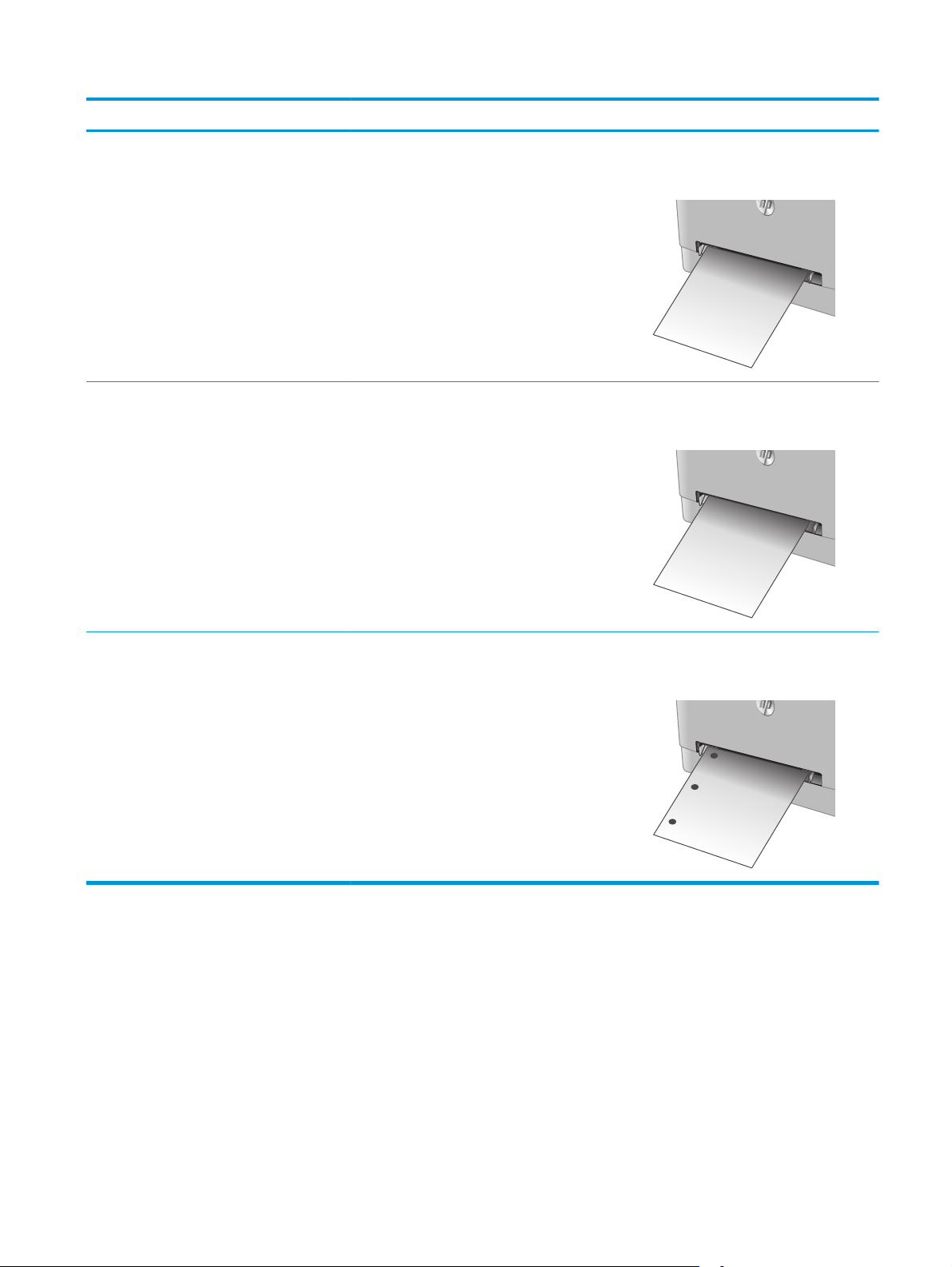
Tipo di carta Uscita Modalità di caricamento della carta
Carta intestata o prestampata Stampa su 1 facciata Verso l'alto
Lato superiore rivolto verso il prodotto
123
Carta intestata o prestampata Stampa fronte/retro Verso il basso
Bordo superiore fuori dal prodotto
123
Preforata Stampa su una facciata o stampa su due
facciate
Verso l'alto
Fori rivolti verso il lato sinistro del prodotto
ITWW Caricamento della carta nell'alloggiamento per singoli fogli (vassoio 1) 17
Page 28
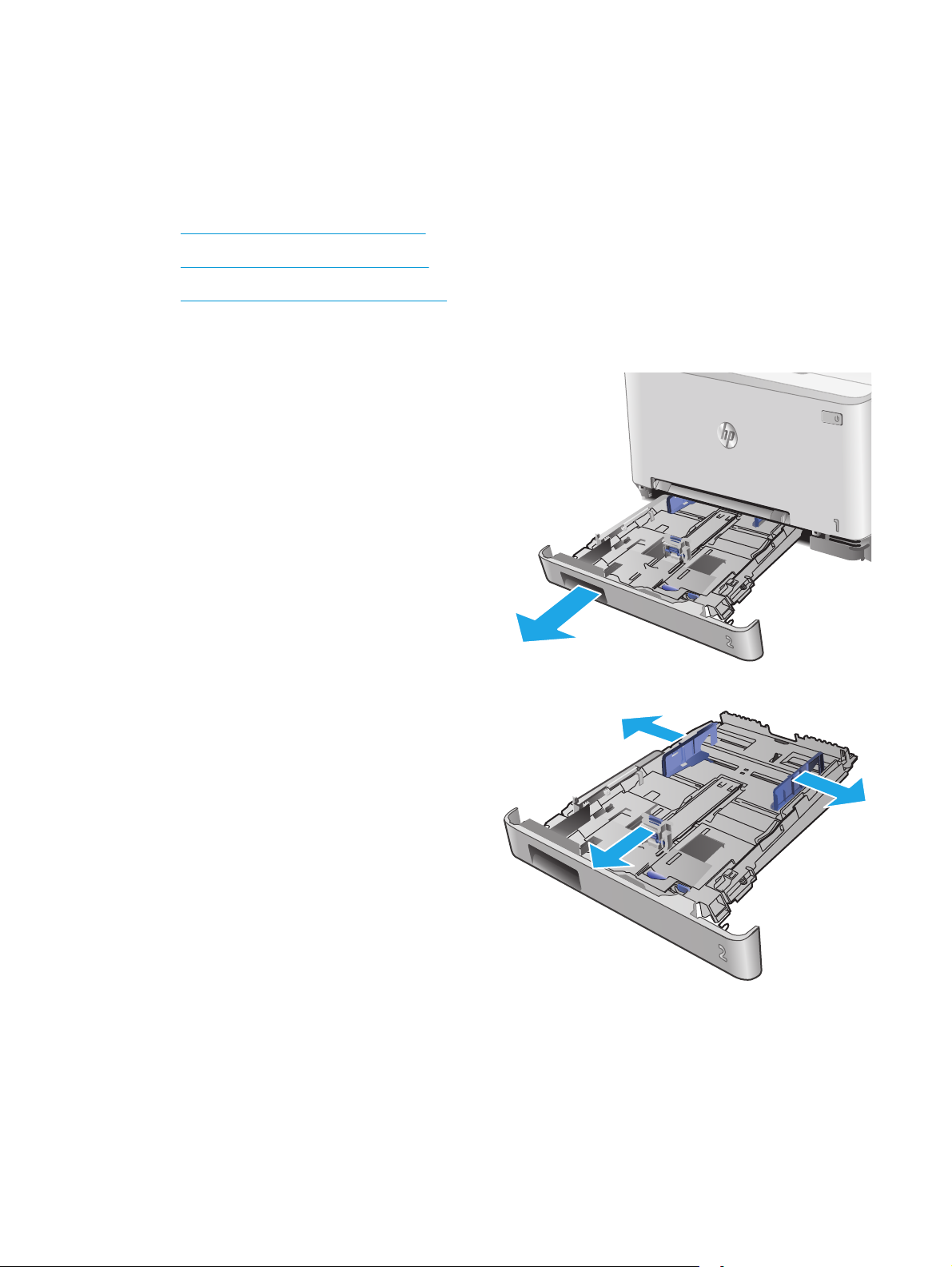
Caricamento della carta nel vassoio 2
Introduzione
Di seguito vengono fornite le istruzioni per il caricamento della carta nel vassoio 2.
●
Caricamento della carta nel vassoio 2
●
Caricamento delle buste nel vassoio 2
●
Orientamento della carta per il vassoio 2
Caricamento della carta nel vassoio 2
1. Aprire il vassoio.
2. Regolare le guide della carta facendole scorrere
fino al formato desiderato.
18 Capitolo 2 Vassoi carta ITWW
Page 29
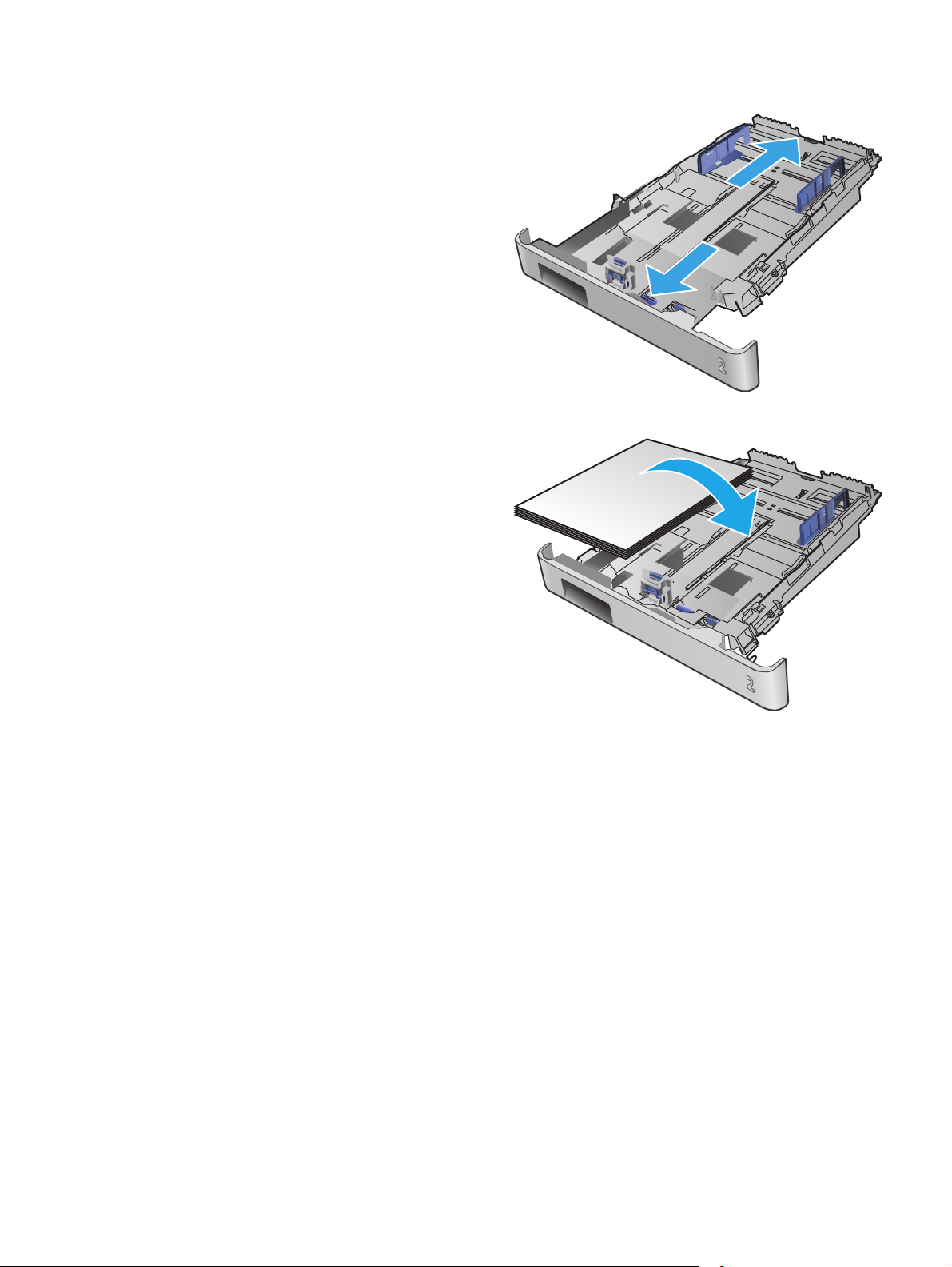
3. Per caricare carta di formato Legal, estendere la
parte anteriore del vassoio tenendo premuto il
fermo blu ed estraendo contemporaneamente il
vassoio.
NOTA: quando viene caricato con carta di
formato Legal, il vassoio 2 si estende di circa 51
mm () sulla parte anteriore del prodotto.
4. Caricare la carta nel vassoio.
ITWW Caricamento della carta nel vassoio 2 19
Page 30
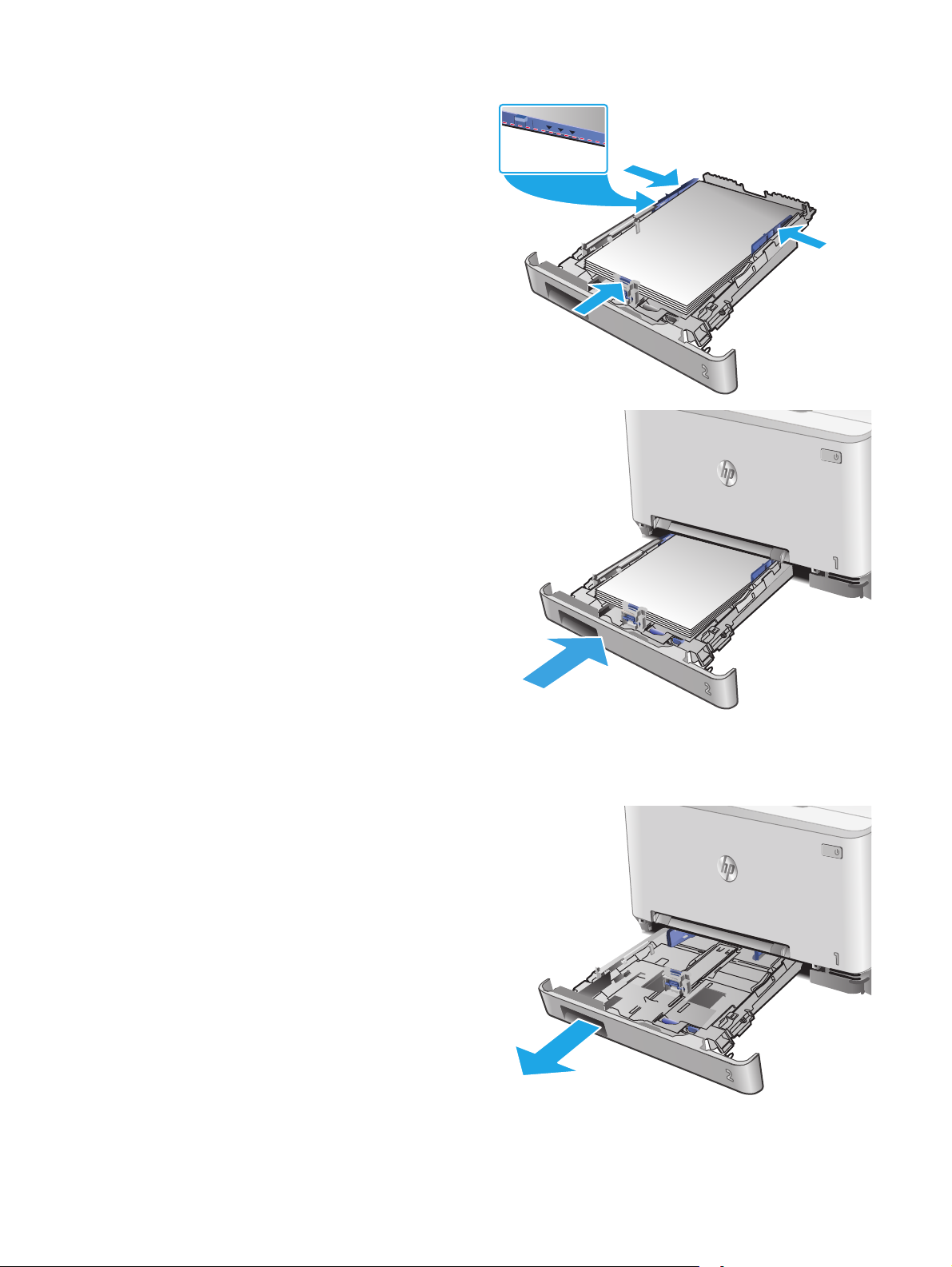
5. Verificare che la risma di carta sia ben distesa in
corrispondenza dei quattro angoli. Far scorrere le
guide di lunghezza e larghezza della carta finché
non toccano la risma di carta.
NOTA: per evitare possibili inceppamenti, non
riempire eccessivamente il vassoio. Controllare
che la parte superiore della risma sia sotto
l'indicatore di vassoio pieno.
6. Dopo aver verificato che la risma di carta sia al di
sotto dell'indicatore di vassoio pieno, chiudere il
vassoio.
Caricamento delle buste nel vassoio 2
1. Aprire il vassoio.
20 Capitolo 2 Vassoi carta ITWW
Page 31

2. Regolare le guide della carta facendole scorrere
fino al formato buste desiderato.
3. Caricare le buste nel vassoio.
ITWW Caricamento della carta nel vassoio 2 21
Page 32
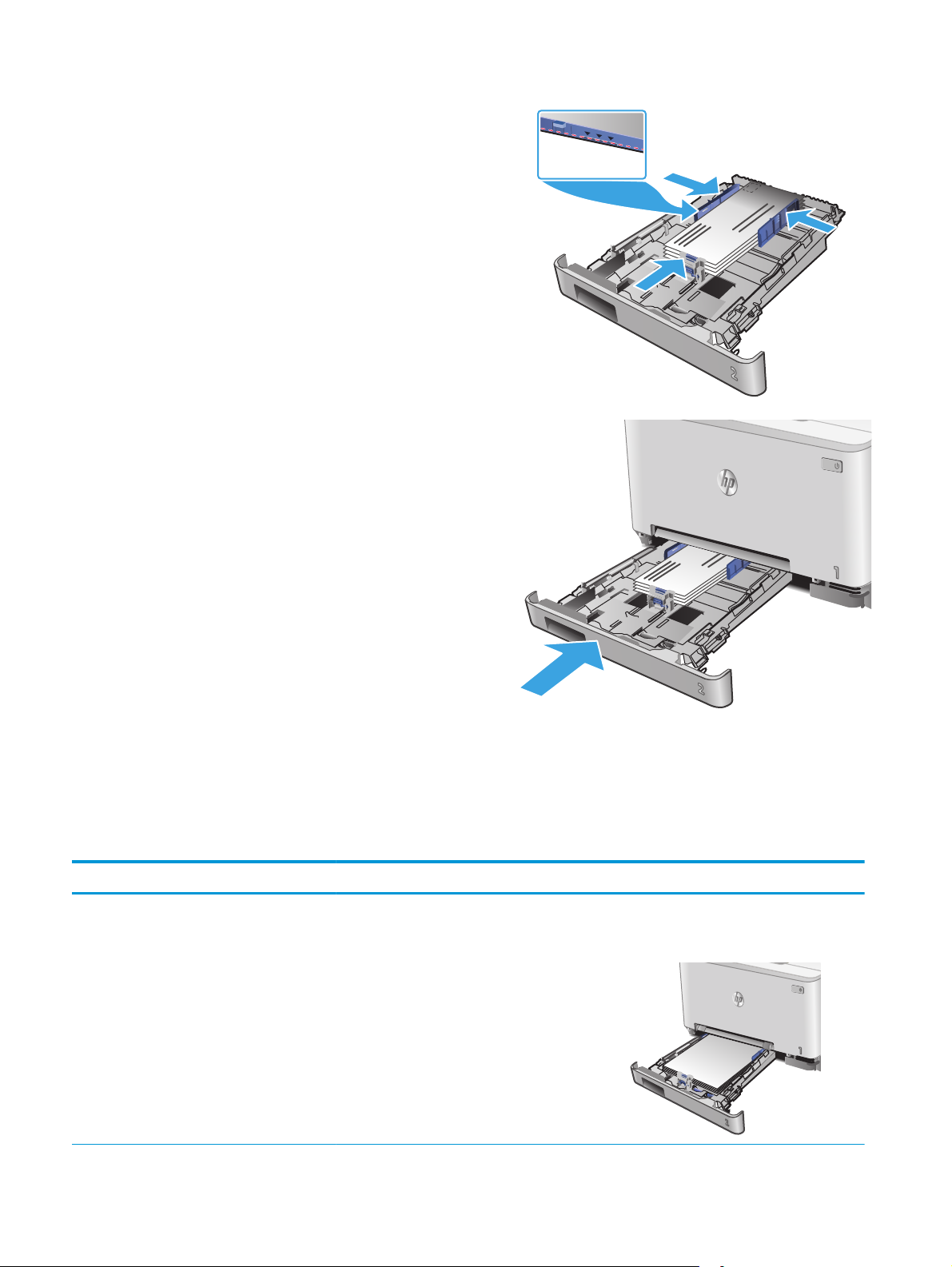
4. Verificare che la risma di buste sia ben distesa in
corrispondenza dei quattro angoli. Fare scorrere
le guide di lunghezza e larghezza finché non
toccano la risma.
NOTA: per evitare possibili inceppamenti, non
riempire eccessivamente il vassoio. Controllare
che la parte superiore della risma sia sotto
l'indicatore di vassoio pieno.
ATTENZIONE: il caricamento di più di cinque
buste nel vassoio 2 può causare inceppamenti.
5. Dopo aver verificato che la risma sia al di sotto
dell'indicatore di vassoio pieno, chiudere il
vassoio.
Orientamento della carta per il vassoio 2
Se si utilizza carta che richiede un orientamento specifico, caricarla secondo le informazioni riportate nella
tabella seguente.
Tipo di carta Uscita Modalità di caricamento della carta
Carta intestata o prestampata Stampa su 1 facciata Verso l'alto
Lato superiore verso il prodotto
123
22 Capitolo 2 Vassoi carta ITWW
Page 33

Tipo di carta Uscita Modalità di caricamento della carta
Carta intestata o prestampata Stampa fronte/retro Verso il basso
Bordo superiore fuori dal prodotto
123
Preforata Stampa su una facciata o stampa su due
facciate
Verso l'alto
Fori rivolti verso il lato sinistro del prodotto
ITWW Caricamento della carta nel vassoio 2 23
Page 34
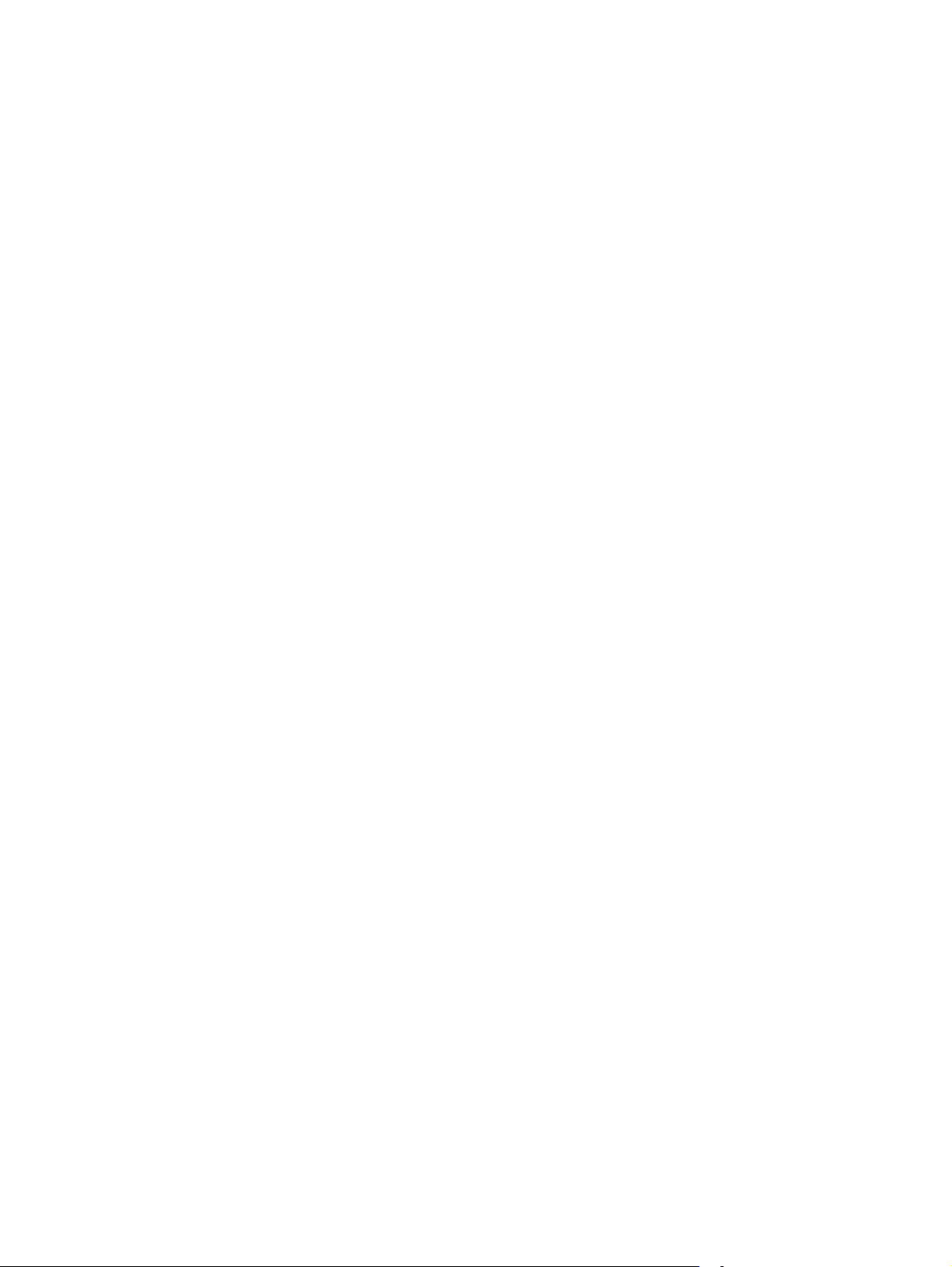
24 Capitolo 2 Vassoi carta ITWW
Page 35
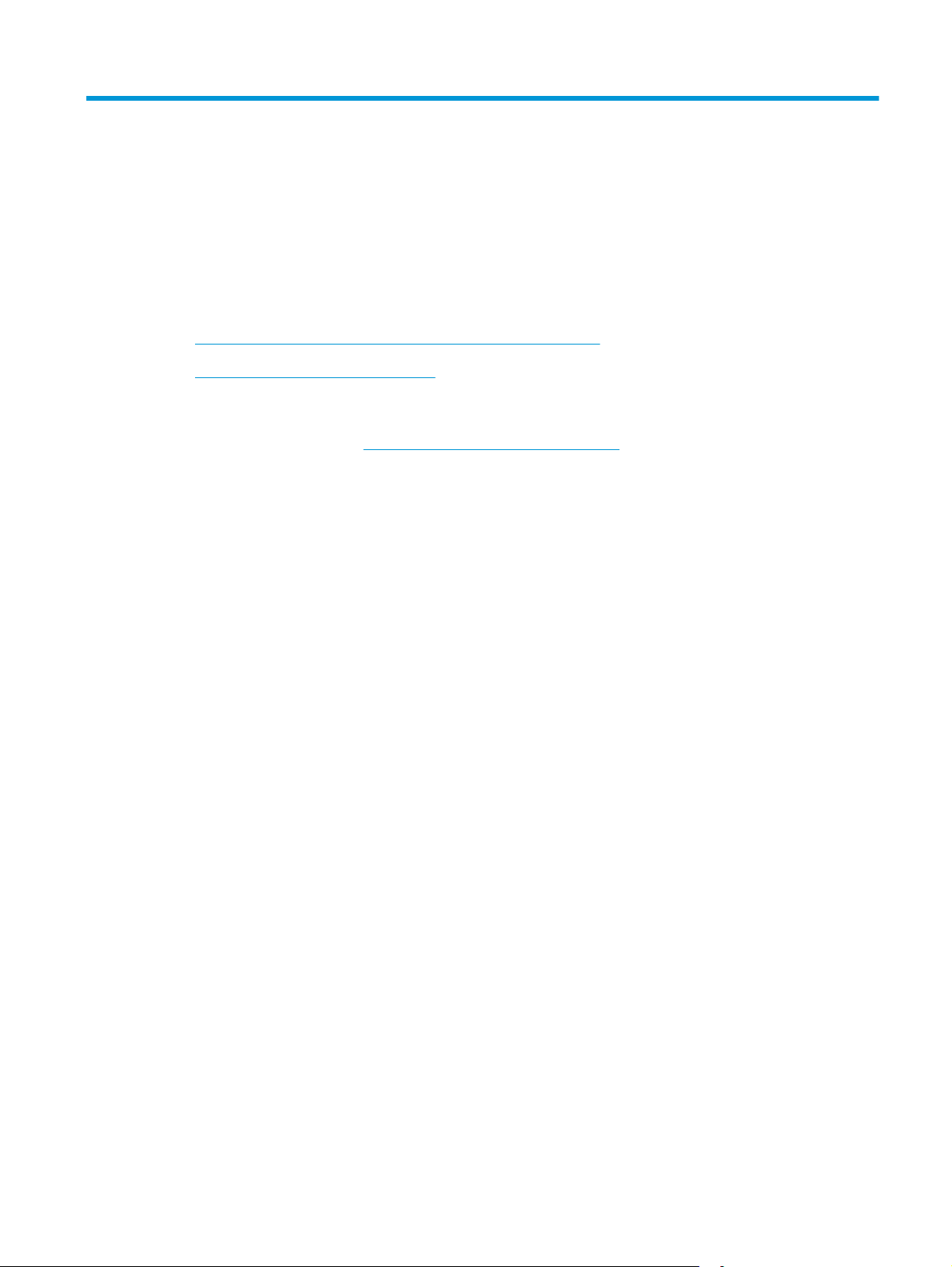
3 Materiali di consumo, accessori e parti
●
Ordinamento di materiali di consumo, accessori e componenti
●
Sostituzione delle cartucce del toner
Per ulteriori informazioni:
Visitare il sito Web all'indirizzo
La guida completa di HP per il prodotto include le seguenti informazioni:
●
Installazione e configurazione
●
Istruzioni e uso
●
Risoluzione dei problemi
●
Download di aggiornamenti software
●
Registrazione al forum di supporto
●
Ricerca di informazioni sulla garanzia e le normative
www.hp.com/support/colorljM274MFP.
ITWW 25
Page 36

Ordinamento di materiali di consumo, accessori e componenti
Ordini
Ordinazione di carta e materiali di consumo www.hp.com/go/suresupply
Ordinazione di componenti e accessori HP originali
Ordinazione tramite centri di assistenza In tal caso, rivolgersi a un centro di assistenza HP autorizzato.
Effettuare un ordine utilizzando il server Web HP incorporato Per effettuare l'accesso, immettere l'indirizzo IP o il nome host
www.hp.com/buy/parts
del prodotto nel campo dell'indirizzo/URL del browser Web
supportato sul computer. Il server Web HP incorporato (EWS)
include un collegamento al sito Web HP SureSupply, in cui
vengono riportate le opzioni per l'acquisto dei materiali di
consumo originali HP.
Materiali di consumo e accessori
Componente Descrizione Codice cartuccia Numero di catalogo
Materiali di consumo
Cartuccia di toner nero, originale, HP
201A LaserJet
Cartuccia dil toner nero, originale, HP
201X LaserJet, ad alto rendimento
Cartuccia di toner ciano, originale, HP
201A LaserJet
Cartuccia di toner ciano, originale, HP
201X LaserJet, ad alto rendimento
Cartuccia di toner nero sostitutiva standard 201A CF400A
Cartuccia di toner nero sostitutiva ad alta
capacità
Cartuccia di toner ciano sostitutiva standard 201A CF401A
Cartuccia di toner ciano sostitutiva ad alta
capacità
201X CF400X
201X CF401X
Cartuccia di toner giallo, originale, HP
201A LaserJet
Cartuccia di toner giallo, originale, HP
201X LaserJet, ad alto rendimento
Cartuccia di toner magenta, originale,
HP 201A LaserJet
Cartuccia di toner magenta, originale,
HP 201X LaserJet, ad alto rendimento
Accessori
Cavo per stampante USB 2.0 Cavo da A a B (standard da 2 metri) C6518A
Cartuccia di toner giallo sostitutiva standard 201A CF402A
Cartuccia di toner giallo sostitutiva ad alta
capacità
Cartuccia di toner magenta sostitutiva
standard
Cartuccia di toner magenta sostitutiva ad alta
capacità
201X CF402X
201A CF403A
201X CF403X
Parti di ricambio CSR (Customer Self-Repair)
Le parti riparabili dall'utente (CSR) sono disponibili per molti prodotti HP LaserJet per ridurre i tempi di
riparazione. Ulteriori informazioni sul programma CSR e i suoi vantaggi sono disponibili sui siti
go/csr-support e www.hp.com/go/csr-faq.
I componenti di ricambio HP originali possono essere ordinati al sito
contattando un centro di assistenza HP autorizzato. Per l'ordinazione, potrebbero essere richieste le seguenti
www.hp.com/buy/parts oppure
www.hp.com/
26 Capitolo 3 Materiali di consumo, accessori e parti ITWW
Page 37

informazioni: numero di catalogo, numero di serie (disponibile sul retro della stampante), codice del prodotto
o nome del prodotto.
●
Le parti CSR elencate come Obbligatorie devono essere installate dai clienti, a meno che questi non
desiderino richiedere la riparazione a pagamento dell'assistenza tecnica HP. Per queste parti, la
garanzia del prodotto HP non include le opzioni di assistenza in loco o reso al deposito.
●
Le parti CSR elencate come Facoltative possono essere installate dal personale dell'assistenza tecnica
HP su richiesta dei clienti senza costi aggiuntivi durante il periodo di copertura della garanzia.
Componente Descrizione Opzioni di auto-
Vassoio dell'alloggiamento per alimentazione
prioritaria di singoli fogli
Vassoio di alimentazione della carta da 150
fogli
Vassoio sostitutivo dell'alloggiamento per
alimentazione prioritaria di singoli fogli
(vassoio 1)
Cassetto sostitutivo per il vassoio 2 Obbligatorio RM2-5886-000
riparazione
Obbligatorio RM2-5865-000
Numero di catalogo
ITWW Ordinamento di materiali di consumo, accessori e componenti 27
Page 38

Sostituzione delle cartucce del toner
Introduzione
Questo prodotto indica quando il livello della cartuccia di toner è in esaurimento. La durata residua effettiva
della cartuccia di toner può variare. Tenere una cartuccia di sostituzione disponibile da installare per quando
la qualità di stampa non è più soddisfacente.
Per acquistare le cartucce o verificare la compatibilità delle cartucce per il prodotto, visitare il sito di HP
SureSupply all'indirizzo
la regione sia corretto.
Nel prodotto vengono utilizzati quattro colori, per ciascuno dei quali è disponibile una cartuccia del toner
diversa: giallo (Y), magenta (M), ciano (C) e nero (K). Le cartucce del toner si trovano all'interno dello sportello
anteriore.
Elemento Descrizione Codice cartuccia Numero di
www.hp.com/go/suresupply. Scorrere in fondo alla pagina e verificare che il paese o
catalogo
Cartuccia di toner nero, originale, HP 201A
LaserJet
Cartuccia di toner nero, originale, HP 201X
LaserJet, ad alto rendimento
Cartuccia di toner ciano, originale, HP 201A
LaserJet
Cartuccia di toner ciano, originale, HP 201X
LaserJet, ad alto rendimento
Cartuccia di toner giallo, originale, HP 201A
LaserJet
Cartuccia di toner giallo, originale, HP 201X
LaserJet, ad alto rendimento
Cartuccia di toner magenta, originale, HP
201A LaserJet
Cartuccia di toner magenta, originale, HP
201X LaserJet, ad alto rendimento
Cartuccia di toner nero sostitutiva
standard
Cartuccia di toner nero sostitutiva ad alta
capacità
Cartuccia di toner ciano sostitutiva
standard
Cartuccia di toner ciano sostitutiva ad alta
capacità
Cartuccia di toner giallo sostitutiva
standard
Cartuccia di toner giallo sostitutiva ad alta
capacità
Cartuccia di toner magenta sostitutiva
standard
Cartuccia di toner magenta sostitutiva ad
alta capacità
201A CF400A
201X CF400X
201A CF401A
201X CF401X
201A CF402A
201X CF402X
201A CF403A
201X CF403X
Rimuovere la cartuccia del toner dalla confezione solo al momento dell'installazione.
ATTENZIONE: per evitare di danneggiare la cartuccia di toner, non esporla alla luce per più di qualche
minuto. Se si richiede la rimozione della cartuccia del toner dal prodotto per un periodo di tempo prolungato,
posizionarla nella confezione originale in plastica oppure coprirla con un pannello opaco e leggero.
Nell'illustrazione di seguito sono riportati i componenti della cartuccia del toner.
28 Capitolo 3 Materiali di consumo, accessori e parti ITWW
Page 39
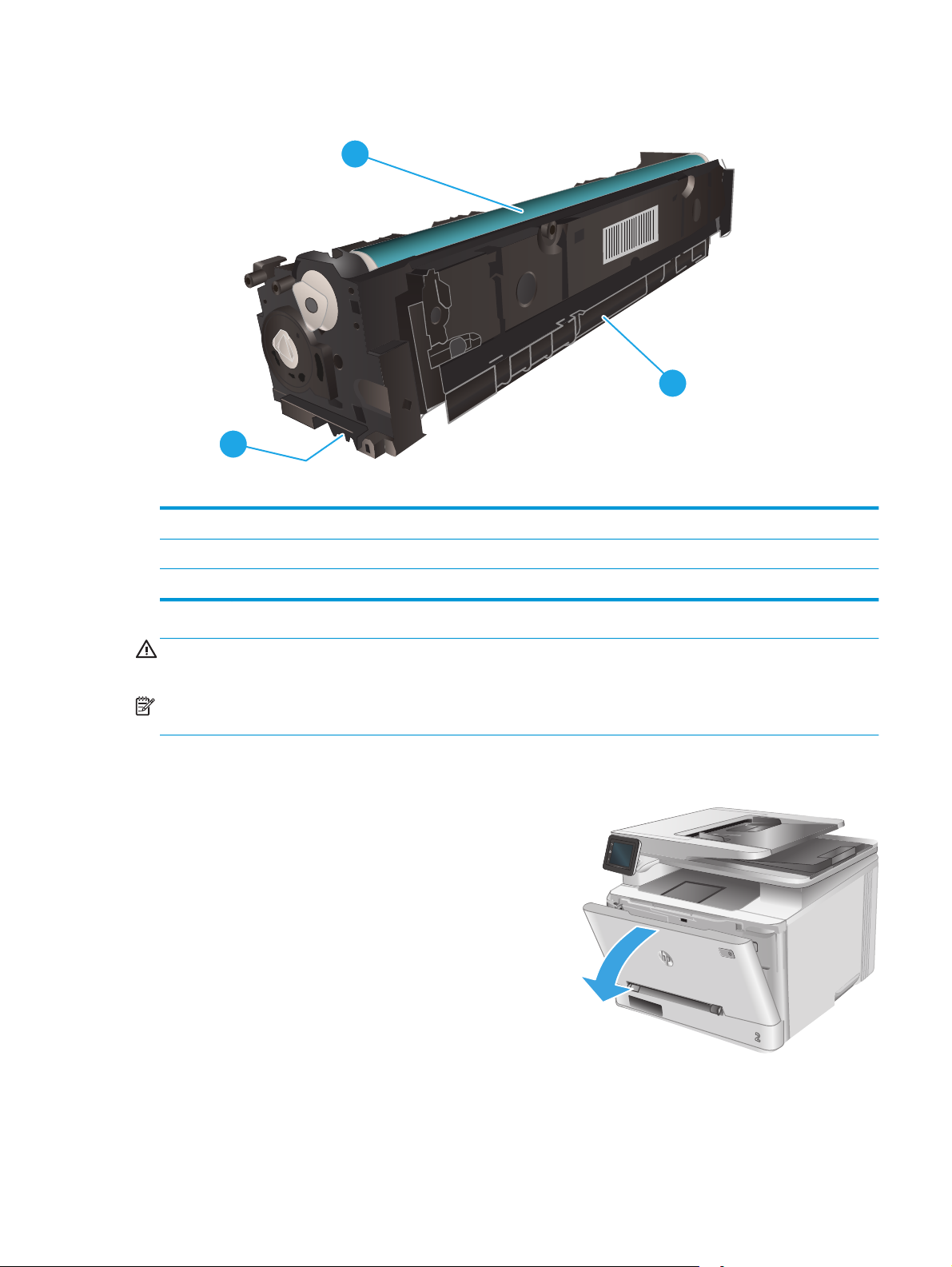
3
1 Maniglia
2 Tamburo fotosensibile
3 Chip di memoria
2
1
ATTENZIONE: se gli indumenti si macchiano di toner, rimuoverlo con un panno asciutto e lavare gli
indumenti in acqua fredda. L'acqua calda fissa il toner nelle fibre.
NOTA: le informazioni sul riciclaggio delle cartucce del toner usate sono disponibili sulla confezione della
cartuccia.
Rimozione e reinstallazione delle cartucce del toner
1. Aprire lo sportello anteriore.
ITWW Sostituzione delle cartucce del toner 29
Page 40

2. Afferrare la maniglia blu sul cassetto delle
cartucce del toner, quindi estrarre il cassetto.
3. Afferrare la maniglia della cartuccia di toner ed
estrarre la cartuccia per rimuoverla.
4. Estrarre la confezione della nuova cartuccia del
toner dalla scatola, quindi tirare la linguetta di
rilascio sulla confezione.
30 Capitolo 3 Materiali di consumo, accessori e parti ITWW
Page 41
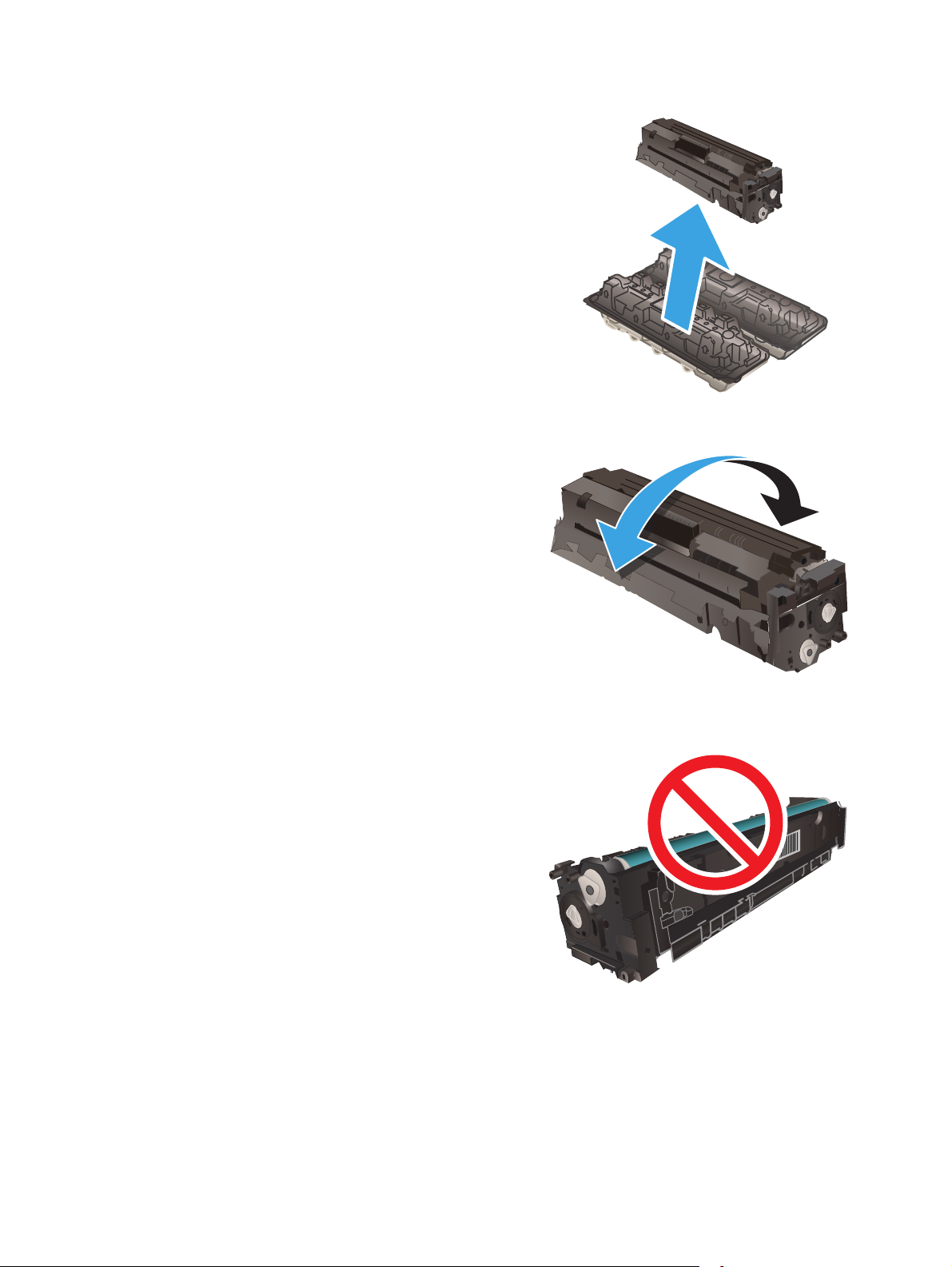
5. Estrarre la cartuccia del toner dalla confezione
aperta.
6. Agitare delicatamente la cartuccia di toner con
movimenti orizzontali per distribuire il toner
all'interno della cartuccia in modo uniforme.
7. Non toccare il tamburo fotosensibile, posto nella
parte inferiore della cartuccia di toner. Eventuali
impronte lasciate sul tamburo fotosensibile
possono causare problemi di qualità di stampa.
ITWW Sostituzione delle cartucce del toner 31
Page 42

8. Inserire la nuova cartuccia del toner nel cassetto.
Assicurarsi che il chip colorato sulla cartuccia
corrisponda a quello presente sul cassetto.
9. Chiudere il cassetto delle cartucce di toner.
10. Chiudere lo sportello anteriore.
32 Capitolo 3 Materiali di consumo, accessori e parti ITWW
Page 43

11. Posizionare la cartuccia del toner usata nella
scatola della cartuccia nuova.
http://www.hp.com/recycle
12. Utilizzare l'etichetta prepagata e precompilata in
dotazione per restituire la cartuccia usata ad HP
in modo da consentirne il riciclaggio (se
disponibile).
ITWW Sostituzione delle cartucce del toner 33
Page 44

34 Capitolo 3 Materiali di consumo, accessori e parti ITWW
Page 45

4Stampa
●
Operazioni di stampa (Windows)
●
Attività di stampa (OS X)
●
Stampa mobile
●
Utilizzo della funzione di stampa da USB integrata
Per ulteriori informazioni:
Visitare il sito Web all'indirizzo
La guida completa di HP per il prodotto include le seguenti informazioni:
●
Installazione e configurazione
●
Istruzioni e uso
●
Risoluzione dei problemi
●
Download di aggiornamenti software
●
Registrazione al forum di supporto
●
Ricerca di informazioni sulla garanzia e le normative
www.hp.com/support/colorljM274MFP.
ITWW 35
Page 46

Operazioni di stampa (Windows)
Modalità di stampa (Windows)
La seguente procedura descrive il processo di stampa di base per Windows.
1. Nel programma software, selezionare l'opzione Stampa.
2. Selezionare il prodotto dall'elenco delle stampanti. Per modificare le impostazioni, fare clic o toccare il
pulsante Proprietà o Preferenze per aprire il driver di stampa.
NOTA: il nome del pulsante può variare in base ai diversi programmi software.
NOTA: Per accedere a queste funzioni dalla schermata Start di Windows 8 o 8.1, selezionare
Dispositivi, Stampa, quindi selezionare la stampante.
3. Fare clic o toccare le schede nel driver di stampa per configurare le opzioni disponibili. Ad esempio,
impostare l'orientamento della carta sulla scheda Finitura, quindi impostare l'origine della carta, il tipo
di carta, le dimensioni della carta e le impostazioni di qualità sulla scheda Carta/Qualità.
4. Toccare o fare clic sul pulsante OK per tornare alla finestra di dialogo Stampa. Da questa schermata,
selezionare il numero di copie da stampare.
5. Per stampare il processo, toccare o fare clic sul pulsante OK.
36 Capitolo 4 Stampa ITWW
Page 47

Stampa manualmente su entrambi i lati (Windows)
Utilizzare questa procedura per i prodotti non dotati di unità fronte/retro automatica oppure se si desidera
stampare su carta non supportata dall'unità fronte/retro.
1. Nel programma software, selezionare l'opzione Stampa.
2. Selezionare il prodotto dall'elenco delle stampanti, quindi toccare o fare clic sul pulsante Proprietà o
Preferenze per aprire il driver di stampa.
NOTA: il nome del pulsante può variare in base ai diversi programmi software.
NOTA: Per accedere a queste funzioni dalla schermata Start di Windows 8 o 8.1, selezionare
Dispositivi, Stampa, quindi selezionare la stampante.
3. Fare clic sulla scheda Finitura.
4. Selezionare la casella di controllo Stampa fronte/retro (manualmente). Per stampare il primo lato del
processo, fare clic sul pulsante OK.
5. Recuperare la pila di carta stampata dallo scomparto di uscita e inserirla nel vassoio 1.
6. Se richiesto, toccare il pulsante appropriato sul pannello di controllo per continuare.
ITWW Operazioni di stampa (Windows) 37
Page 48
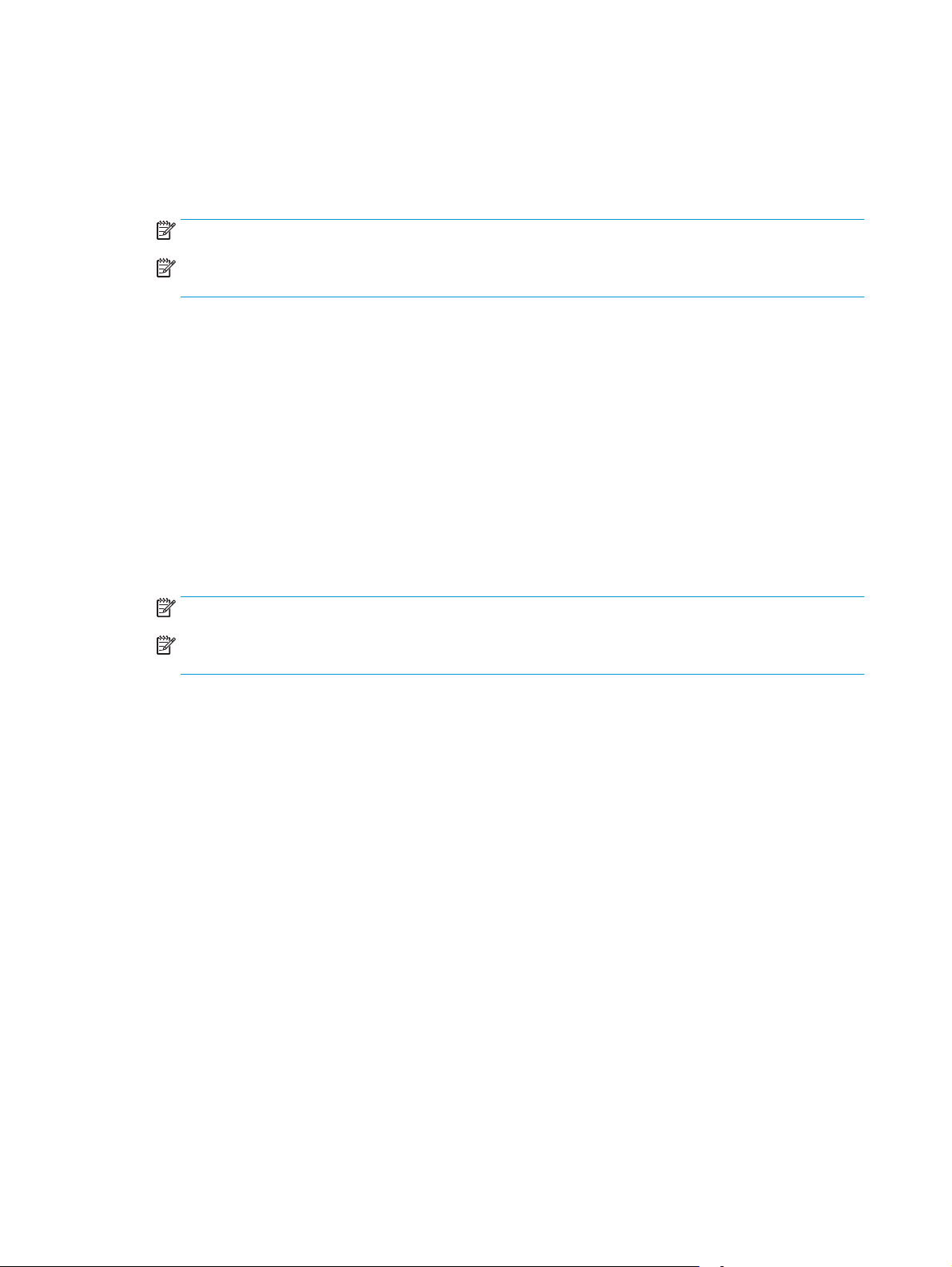
Stampa di più pagine per foglio (Windows)
1. Nel programma software, selezionare l'opzione Stampa.
2. Selezionare il prodotto dall'elenco delle stampanti, quindi toccare o fare clic sul pulsante Proprietà o
Preferenze per aprire il driver di stampa.
NOTA: il nome del pulsante può variare in base ai diversi programmi software.
NOTA: Per accedere a queste funzioni dalla schermata Start di Windows 8 o 8.1, selezionare
Dispositivi, Stampa, quindi selezionare la stampante.
3. Fare clic sulla scheda Finitura.
4. Selezionare il numero di pagine per foglio dall'elenco a discesa Pagine per foglio.
5. Selezionare le opzioni corrette per Stampa i bordi della pagina, Ordine pagine e Orientamento. Fare
clic sul pulsante OK per chiudere la finestra di dialogo Proprietà documento.
6. Nella finestra di dialogo Stampa, fare clic sul pulsante OK per stampare il processo.
Selezione del tipo di carta (Windows)
1. Nel programma software, selezionare l'opzione Stampa.
2. Selezionare il prodotto dall'elenco delle stampanti, quindi toccare o fare clic sul pulsante Proprietà o
Preferenze per aprire il driver di stampa.
NOTA: il nome del pulsante può variare in base ai diversi programmi software.
NOTA: per accedere a queste funzioni dalla schermata Start di Windows 8 o 8.1, selezionare
Dispositivi, Stampa, quindi selezionare la stampante.
3. Toccare o fare clic sulla scheda Carta/qualità.
4. Dall'elenco a discesa Tipo di carta, selezionare il tipo di carta più simile a quello che si desidera
utilizzare, quindi fare clic sul pulsante OK.
5. Fare clic sul pulsante OK per chiudere la finestra di dialogo Proprietà documento. Nella finestra di
dialogo Stampa, fare clic sul pulsante OK per stampare il processo.
38 Capitolo 4 Stampa ITWW
Page 49

Attività di stampa (OS X)
Modalità di stampa (Mac OS X)
La seguente procedura descrive il processo di stampa di base per Mac OS X.
1. Fare clic sul menu File, quindi sull'opzione Stampa.
2. Selezionare il prodotto.
3. Fare clic su Mostra dettagli, quindi selezionare altri menu per regolare le impostazioni di stampa.
4. Fare clic sul pulsante Stampa.
Stampa manuale su entrambi i lati (Mac OS X)
NOTA: questa funzione è disponibile se si installa il driver di stampa HP. Potrebbe non essere disponibile se
si utilizza AirPrint.
1. Fare clic sul menu File, quindi sull'opzione Stampa.
2. Selezionare il prodotto.
3. Fare clic su Mostra dettagli, quindi fare clic sul menu Fronte/retro manuale.
4. Fare clic sulla casella Fronte/retro manuale, quindi selezionare un'opzione di rilegatura.
5. Fare clic sul pulsante Stampa.
6. Sul prodotto, rimuovere le eventuali pagine vuote presenti nel vassoio 1.
7. Recuperare la risma di carta dallo scomparto di uscita, quindi posizionarla nel vassoio di alimentazione
con il lato di stampa rivolto verso il basso.
8. Se richiesto, toccare il pulsante appropriato sul pannello di controllo per continuare.
Stampa di più pagine per foglio (Mac OS X)
1. Fare clic sul menu File, quindi sull'opzione Stampa.
2. Selezionare il prodotto.
3. Fare clic su Mostra dettagli, quindi fare clic sul menu Layout.
4. Dall'elenco a discesa Pagine per foglio, selezionare il numero di pagine che si desidera stampare su
ogni foglio.
5. Nell'area Direzione layout, selezionare l'ordine e la disposizione delle pagine sul foglio.
6. Dal menu Bordi, selezionare il tipo di bordo da stampare intorno a ciascuna pagina sul foglio.
7. Fare clic sul pulsante Stampa.
Selezione del tipo di carta (Mac OS X)
1. Fare clic sul menu File, quindi sull'opzione Stampa.
2. Selezionare il prodotto.
ITWW Attività di stampa (OS X) 39
Page 50
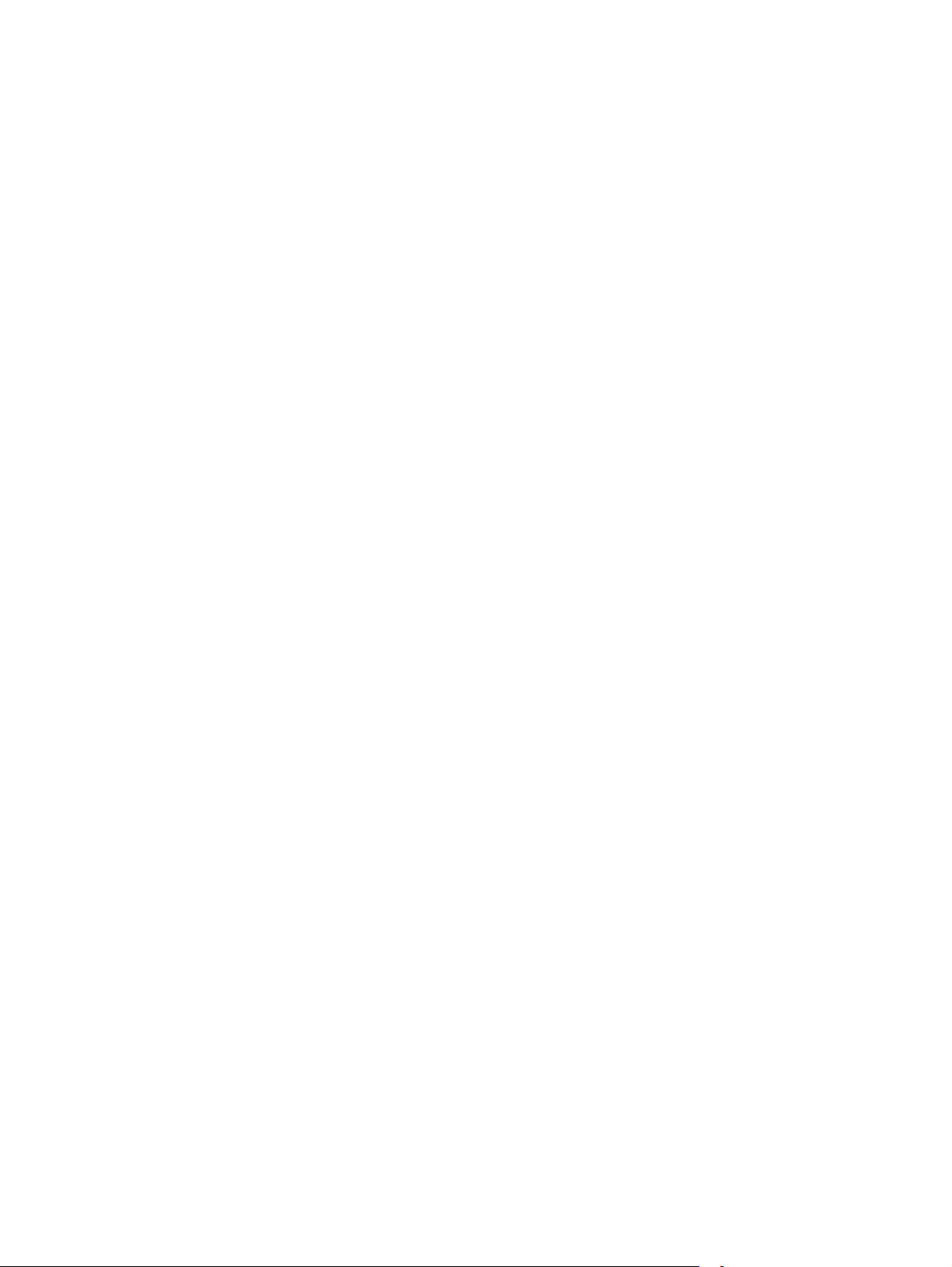
3. Fare clic su Mostra dettagli, quindi sul menu Supporti & qualità o sul menu Carta/qualità.
4. Selezionare il tipo desiderato dall'elenco a discesa Tipo di supporto.
5. Fare clic sul pulsante Stampa.
40 Capitolo 4 Stampa ITWW
Page 51

Stampa mobile
Introduzione
HP offre più soluzioni mobili ed ePrint per abilitare la stampa wireless su una stampante HP da un laptop,un
tablet,uno smartphone o da un altro dispositivo mobile. Per accedere all'elenco completo ed effettuare la
scelta migliore,visitare il sito Web
www.hp.com/go/LaserJetMobilePrinting (solo in lingua inglese).
Per ulteriori informazioni sulla stampa wireless, accedere a
●
HP ePrint via e-mail
●
Software HP ePrint
●
AirPrint
●
Stampa integrata Android
HP ePrint via e-mail
Utilizzare HP ePrint per stampare i documenti inviandoli come allegati e-mail all'indirizzo e-mail del prodotto
da qualsiasi dispositivo compatibile.
Per utilizzare HP ePrint, è necessario che il prodotto soddisfi i seguenti requisiti:
●
Il prodotto deve essere connesso a una rete cablata o wireless e avere accesso a Internet.
●
I servizi Web HP devono essere abilitati sul prodotto che deve essere registrato in HP Connected o HP
ePrint Center.
1. Nella schermata iniziale del pannello di controllo del prodotto, toccare il pulsante Informazioni di
connessione
2. Aprire i seguenti menu:
www.hp.com/go/wirelessprinting.
.
●
ePrint
●
Impostazioni
●
Abilita Web Services
3. Toccare il pulsante Stampa per leggere le condizioni d'uso. Toccare il pulsante OK per accettare le
condizioni d'uso e abilitare i servizi Web HP
Il prodotto abilita i Servizi Web, quindi viene stampata una pagina di informazioni, La pagina di
informazioni contiene il codice della stampante per la registrazione del prodotto HP ad
HP Connected o HP ePrint Center.
4. Accedere a
ePrint e completare la procedura di configurazione via e-mail ePrint.
Accedere a
prodotto.
ITWW Stampa mobile 41
www.hp.com/support/colorljM274MFP per esaminare altre informazioni di supporto per questo
www.hpconnected.com o www.hp.com/go/eprintcenter per creare un account HP
Page 52
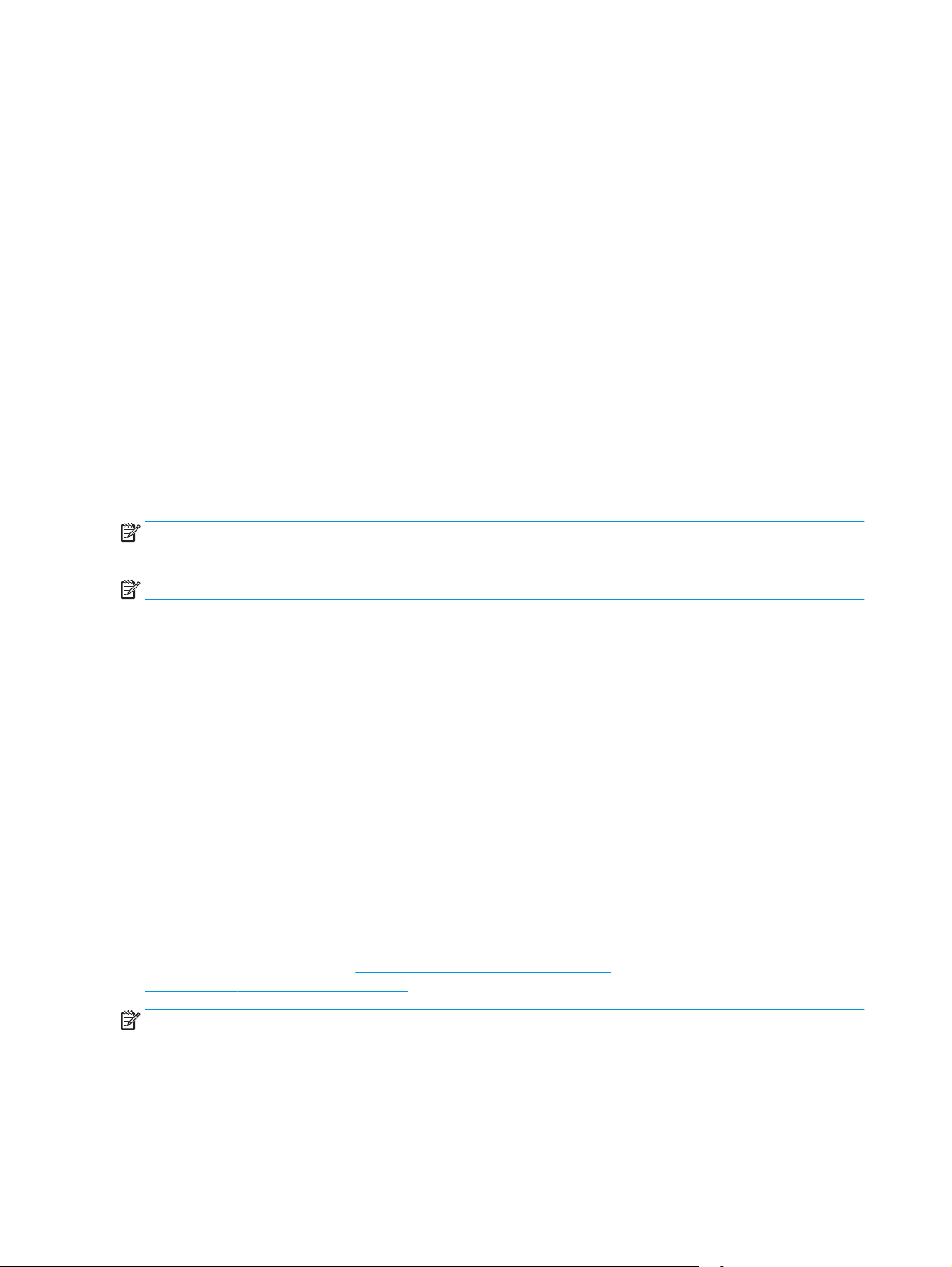
Software HP ePrint
Il software HP ePrint facilita la stampa da un computer desktop o notebook Windows o Mac su un qualsiasi
prodotto abilitato HP ePrint. Questo software semplifica la ricerca dei prodotti abilitati per HP ePrint
registrati sull'account HP Connected. La stampante di destinazione HP può trovarsi nell'ufficio o in qualsiasi
altra parte del mondo.
●
In Windows: una volta installato il software, aprire l'opzione Stampa all'interno dell'applicazione,
quindi selezionare HP ePrint dall'elenco delle stampanti installate. Per configurare le opzioni di stampa,
fare clic sul pulsante Proprietà.
●
Mac: dopo aver installato il software, selezionare File, Stampa, quindi selezionare la freccia accanto a
PDF (nella parte inferiore sinistra della schermata del driver). Selezionare HP ePrint.
In Windows, il software HP ePrint supporta la stampa TCP/IP sulle stampanti di rete locali della rete (LAN o
WAN) su prodotti che supportano UPD PostScript®.
Sia Windows che Mac supportano la stampa IPP su prodotti connessi a reti LAN o WAN che supportano ePCL.
Windows e Mac supportano anche la stampa di documenti PDF su postazioni di stampa pubbliche e la stampa
con HP ePrint tramite e-mail attraverso il cloud.
AirPrint
Per informazioni su driver e software, consultare il sito Web
NOTA: il software HP ePrint è un'utilità per flussi di lavoro PDF in Mac, quindi non costituisce tecnicamente
un driver di stampa.
NOTA: il software HP ePrint non supporta la stampa USB.
La stampa diretta con Apple AirPrint è supportata per iOS 4.2 o versioni successive e su computer Mac con OS
X 10.7 Lion e versioni più recenti. Utilizzare AirPrint per stampare direttamente sul prodotto da un iPad,un
iPhone (3GS o versioni successive) o un iPod Touch (di terza generazione o versioni successive) nelle seguenti
applicazioni mobili:
●
Posta
●
Fotografie
●
Safari
●
iBooks
●
Applicazioni di terze parti selezionate
Per usare AirPrint, il prodotto deve essere connesso alla stessa rete wireless del dispositivo Apple. Per
ulteriori informazioni sull'uso di AirPrint e sui prodotti HP compatibili, visitare il sito Web per l'assistenza
relativa al prodotto all'indirizzo
www.hp.com/go/laserjetmobileprinting.
www.hp.com/support/colorljM274MFP oppure visitare il sito Web all'indirizzo
www.hp.com/go/eprintsoftware.
NOTA: AirPrint non supporta tutte le connessioni USB.
Stampa integrata Android
La soluzione di stampa integrata HP per Android e Kindle consente ai dispositivi mobili di rilevare e stampare
automaticamente su stampanti HP installate su una rete wireless o situate nell'intervallo di rete wireless per
la stampa wireless. La soluzione di stampa è integrata nel sistema operativo supportato, senza la necessità
42 Capitolo 4 Stampa ITWW
Page 53

di utilizzare driver o scaricare software. La stampante deve trovarsi nella stessa rete (stessa sottorete) del
dispositivo Android e la rete deve avere un punto di accesso wireless.
Per ulteriori informazioni su come utilizzare la stampa integrata Android e scoprire quali dispositivi Android
sono supportati, visitare il sito Web all'indirizzo
Web all'indirizzo
www.hp.com/go/laserjetmobileprinting.
www.hp.com/support/colorljM274MFP oppure visitare il sito
ITWW Stampa mobile 43
Page 54

Utilizzo della funzione di stampa da USB integrata
1. Inserire l'unità flash USB nella porta USB integrata del prodotto.
2. Viene visualizzato il menu Unità flash USB con le seguenti opzioni:
●
Stampa documenti
●
Visual. e stampa di foto
●
Scansione su unità USB
3. Per stampare un documento, toccare la schermata Stampa documenti, quindi il nome della cartella
sull'unità USB in cui il documento è stato salvato. Quando viene visualizzata la schermata di riepilogo, è
possibile toccarla per regolare le impostazioni. Toccare il pulsante Stampa per stampare il documento.
4. Per stampare le foto, toccare la schermata Visualizza e stampa foto, quindi l'anteprima dell'immagine di
tutte le foto che si desidera stampare. Toccare il pulsante Fine. Quando viene visualizzata la schermata
di riepilogo, è possibile toccarla per regolare le impostazioni. Toccare il pulsante Stampa per stampare
le foto.
5. Recuperare la stampa dallo scomparto di uscita e rimuovere l'unità flash USB.
44 Capitolo 4 Stampa ITWW
Page 55
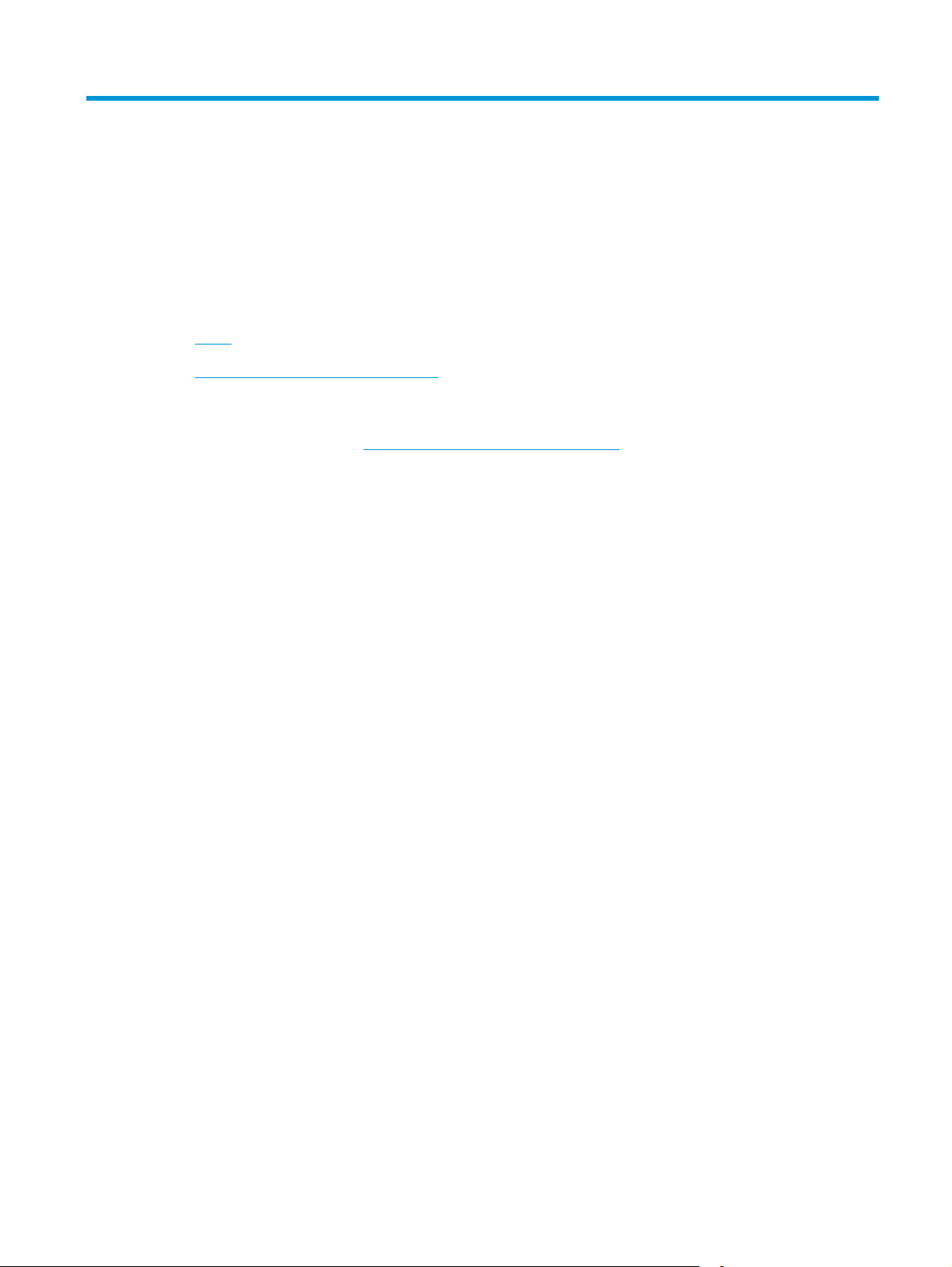
5Copia
●
Copia
●
Copia su entrambi i lati (fronte/retro)
Per ulteriori informazioni:
Visitare il sito Web all'indirizzo
La guida completa di HP per il prodotto include le seguenti informazioni:
●
Installazione e configurazione
●
Istruzioni e uso
●
Risoluzione dei problemi
●
Download di aggiornamenti software
●
Registrazione al forum di supporto
●
Ricerca di informazioni sulla garanzia e le normative
www.hp.com/support/colorljM274MFP.
ITWW 45
Page 56

Copia
1. Caricare il documento sul vetro dello scanner seguendo gli indicatori sul prodotto.
2.
Nella schermata iniziale del pannello di controllo del prodotto, toccare il pulsante Copia
3. Per ottimizzare la qualità della copia per diversi tipi di documenti, toccare il pulsante Impostazioni,
quindi scorrere fino a Ottimizza e toccare il pulsante. Scorrere un dito sulla schermata del pannello di
controllo per cercare tra le opzioni, quindi toccare un'opzione per selezionarla. Sono disponibili le
impostazioni di qualità di copia seguenti:
●
Selezione automatica: utilizzare questa impostazione quando la qualità della copia non è
importante. Questa opzione rappresenta l'impostazione predefinita.
●
Misto: utilizzare questa impostazione per documenti contenenti un insieme di testo e grafici.
●
Testo: utilizzare questa impostazione per documenti contenenti principalmente testo.
●
Immagine: utilizzare questa impostazione per documenti contenenti principalmente immagini.
4. Toccare Numero di copie, quindi utilizzare il tastierino del touch screen per impostare il numero di copie.
5. Toccare il pulsante In bianco e nero o A colori per iniziare a copiare.
.
46 Capitolo 5 Copia ITWW
Page 57

Copia su entrambi i lati (fronte/retro)
Copia manuale su entrambe le facciate
1. Posizionare il documento rivolto verso il basso sul vetro dello scanner con l'angolo superiore sinistro
della pagina nell'angolo superiore sinistro del vetro. Chiudere lo scanner.
2.
Nella schermata iniziale del pannello di controllo del prodotto, toccare il pulsante Copia
3. Toccare il pulsante Impostazioni.
4. Scorrere e toccare il pulsante Fronte/retro.
5. Scorrere tra le opzioni, quindi toccare un'opzione per selezionarla.
6. Toccare il pulsante In bianco e nero o A colori per iniziare a copiare.
7. Viene richiesto di caricare il documento originale successivo. Posizionarlo sul vetro, quindi toccare il
pulsante OK.
8. Ripetere questa procedura finché non viene acquisita l'ultima pagina. Toccare il pulsante Fine per
terminare la stampa delle copie.
.
ITWW Copia su entrambi i lati (fronte/retro) 47
Page 58
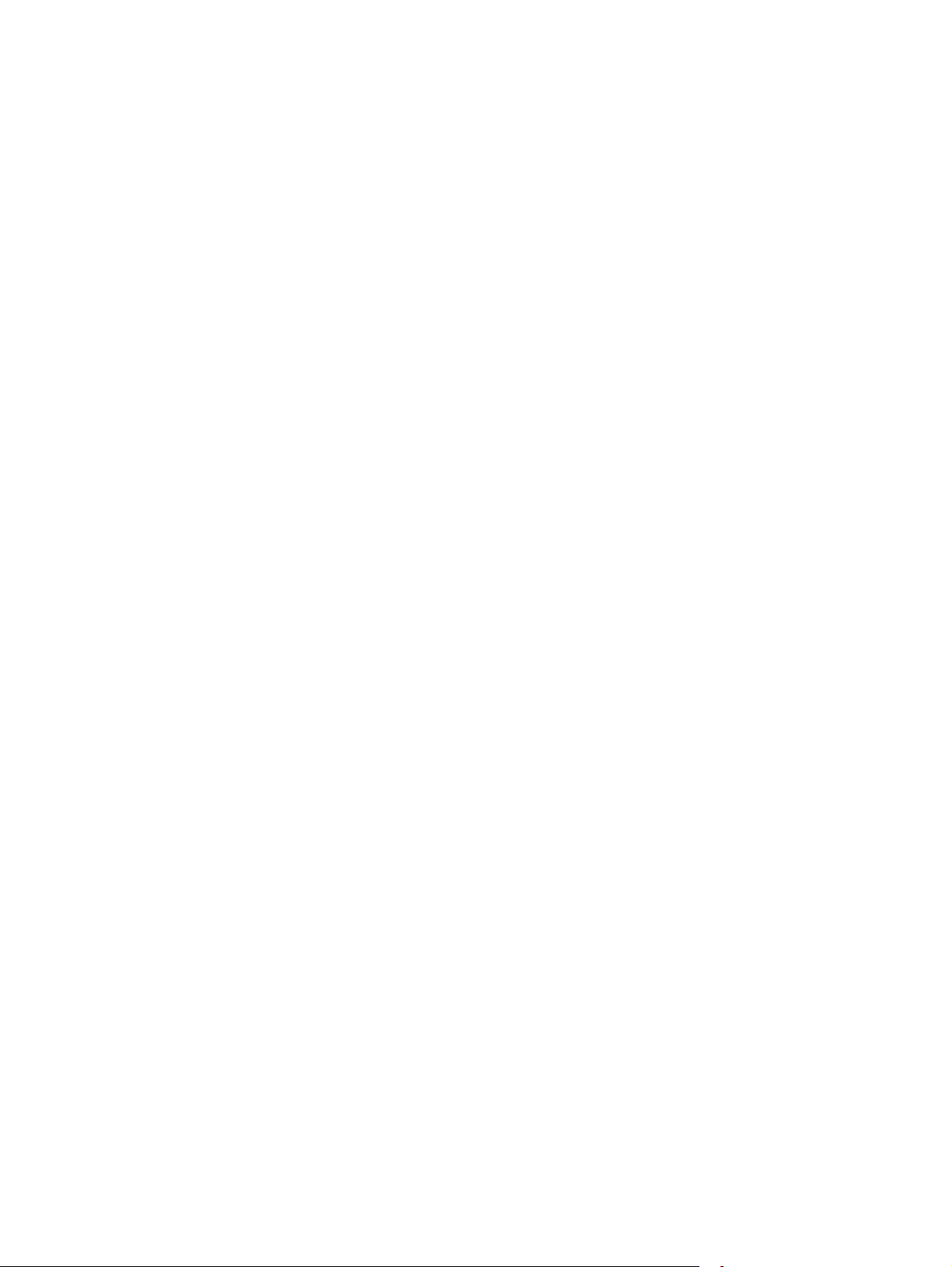
48 Capitolo 5 Copia ITWW
Page 59

6 Scansione
●
Scansione mediante il software HP Scan (Windows)
●
Scansione tramite il software HP Scan (OS X)
●
Scansione su un'unità flash USB
●
Configurazione di Scansione per cartella di rete
●
Scansione su una cartella di rete
●
Configurazione di Scansione per posta elettronica
●
Scansione a e-mail
●
Altre attività di scansione
Per ulteriori informazioni:
Visitare il sito Web all'indirizzo
La guida completa di HP per il prodotto include le seguenti informazioni:
●
Installazione e configurazione
●
Istruzioni e uso
●
Risoluzione dei problemi
●
Download di aggiornamenti software
●
Registrazione al forum di supporto
●
Ricerca di informazioni sulla garanzia e le normative
www.hp.com/support/colorljM274MFP.
ITWW 49
Page 60

Scansione mediante il software HP Scan (Windows)
Utilizzare il software HP Scan per avviare la scansione dal software installato sul computer in uso. È possibile
salvare l'immagine acquisita come file oppure inviarla a un'altra applicazione software.
1. Caricare il documento nell'alimentatore documenti o sul vetro dello scanner in base agli indicatori sul
prodotto.
2. Fare clic su Avvia, quindi su Programmi (o Tutti i programmi in Windows XP).
3. Fare clic su HP, quindi selezionare il prodotto desiderato.
4. Fare clic su HP Scan, selezionare un collegamento di scansione e regolare eventualmente le
impostazioni.
5. Fare clic sul pulsante Scansione.
NOTA: fare clic su Impostazioni avanzate per accedere a ulteriori opzioni.
Fare clic su Crea nuovo collegamento per creare un set personalizzato di impostazioni e salvarlo nell'elenco
dei collegamenti.
50 Capitolo 6 Scansione ITWW
Page 61

Scansione tramite il software HP Scan (OS X)
Utilizzare il software HP Scan per avviare la scansione da software sul computer in uso.
1. Caricare il documento nell'alimentatore documenti o sul vetro dello scanner in base agli indicatori sulla
stampante.
2. Dal computer, aprire HP Scan situato nella cartella HP all'interno della cartella Applicazioni.
3. Per eseguire la scansione del documento, seguire le istruzioni visualizzate sullo schermo.
4. Una volta completata la scansione di tutte le pagine, fare clic su File e su Salva per salvarle in un file.
ITWW Scansione tramite il software HP Scan (OS X) 51
Page 62

Scansione su un'unità flash USB
1. Caricare il documento sul vetro dello scanner seguendo gli indicatori sul prodotto.
2. Inserire un'unità flash USB nella porta USB integrata.
3.
Nella schermata iniziale del pannello di controllo del prodotto, toccare il pulsante Scansione
4. Toccare la schermata Scansione su un'unità USB.
5. Toccare il pulsante Scansione per eseguire la scansione e salvare il file. Il prodotto crea una cartella
denominata HPSCANS sull'unità USB e salva il file in formato PDF o JPG utilizzando un nome file
generato automaticamente.
NOTA: quando viene aperta la schermata di riepilogo, è possibile toccarla per regolare le
impostazioni.
È anche possibile modificare il nome della cartella.
.
52 Capitolo 6 Scansione ITWW
Page 63

Configurazione di Scansione per cartella di rete
Introduzione
Per poter utilizzare questa funzione di scansione, il prodotto deve essere collegato a una rete. Tale funzione
non è disponibile finché non viene configurata. Per configurare questa funzione, utilizzare la Procedura
guidata di scansione a cartella di rete (Windows) installata nel gruppo di programmi HP per il prodotto come
parte dell'installazione completa del software. Per configurare queste funzionalità, è inoltre possibile
utilizzare il server Web incorporato HP. Le seguenti istruzioni descrivono la configurazione della funzione
utilizzando sia la Procedura guidata di scansione a cartella di rete sia il Server Web incorporato HP.
●
Uso della Procedura guidata di scansione a cartella di rete (Windows)
●
Configurazione della funzione Scansione a cartella di rete tramite il server Web incorporato HP
(Windows)
●
Impostazione della funzione Scansione a cartella di rete su Mac
Uso della Procedura guidata di scansione a cartella di rete (Windows)
Alcuni prodotti HP includono l'installazione di driver da un CD del software. Al termine di questa installazione
è presente l'opzione Configura Scansione a cartella ed e-mail. Le procedure di configurazione guidata
comprendono le opzioni per la configurazione di base.
Dopo l'installazione, accedere alla procedura guidata facendo clic sul pulsante Avvia, selezionando
Programmi o Tutti i programmi, quindi facendo clic sull'elemento HP. Verificare il nome del prodotto, quindi
fare clic su Procedura guidata di scansione a cartella di rete (Windows) per avviare il processo di
configurazione.
1. Per aggiungere una nuova cartella di rete, fare clic sul pulsante Nuovo.
2. Inserire l'indirizzo della cartella di rete o fare clic sul pulsante Sfoglia per individuare la cartella da
condividere. Inserire il nome visualizzato che comparirà sul pannello di controllo. Fare clic sul pulsante
Avanti.
3. Per condividere una cartella con altri utenti, selezionare la casella relativa a quell'opzione. Se richiesto,
inserire il pin di sicurezza. Fare clic sul pulsante Avanti.
4. Inserire il nome utente e la password. Fare clic sul pulsante Avanti.
5. Verificare le informazioni e accertarsi che tutte le impostazioni siano corrette. In caso di errore, fare clic
sul pulsante Indietro per correggere l'errore. Dopo aver concluso, fare clic sul pulsante Salava e prova
per verificare la configurazione e concludere l'impostazione.
Configurazione della funzione Scansione a cartella di rete tramite il server Web
incorporato HP (Windows)
1. Aprire il server Web incorporato HP.
a. dalla schermata iniziale sul pannello di controllo del prodotto, toccare il pulsante Informazioni di
connessione
per visualizzare l'indirizzo IP o il nome host.
, quindi toccare il pulsante Rete connessa o Rete Wi-Fi ATTIVA
ITWW Configurazione di Scansione per cartella di rete 53
Page 64
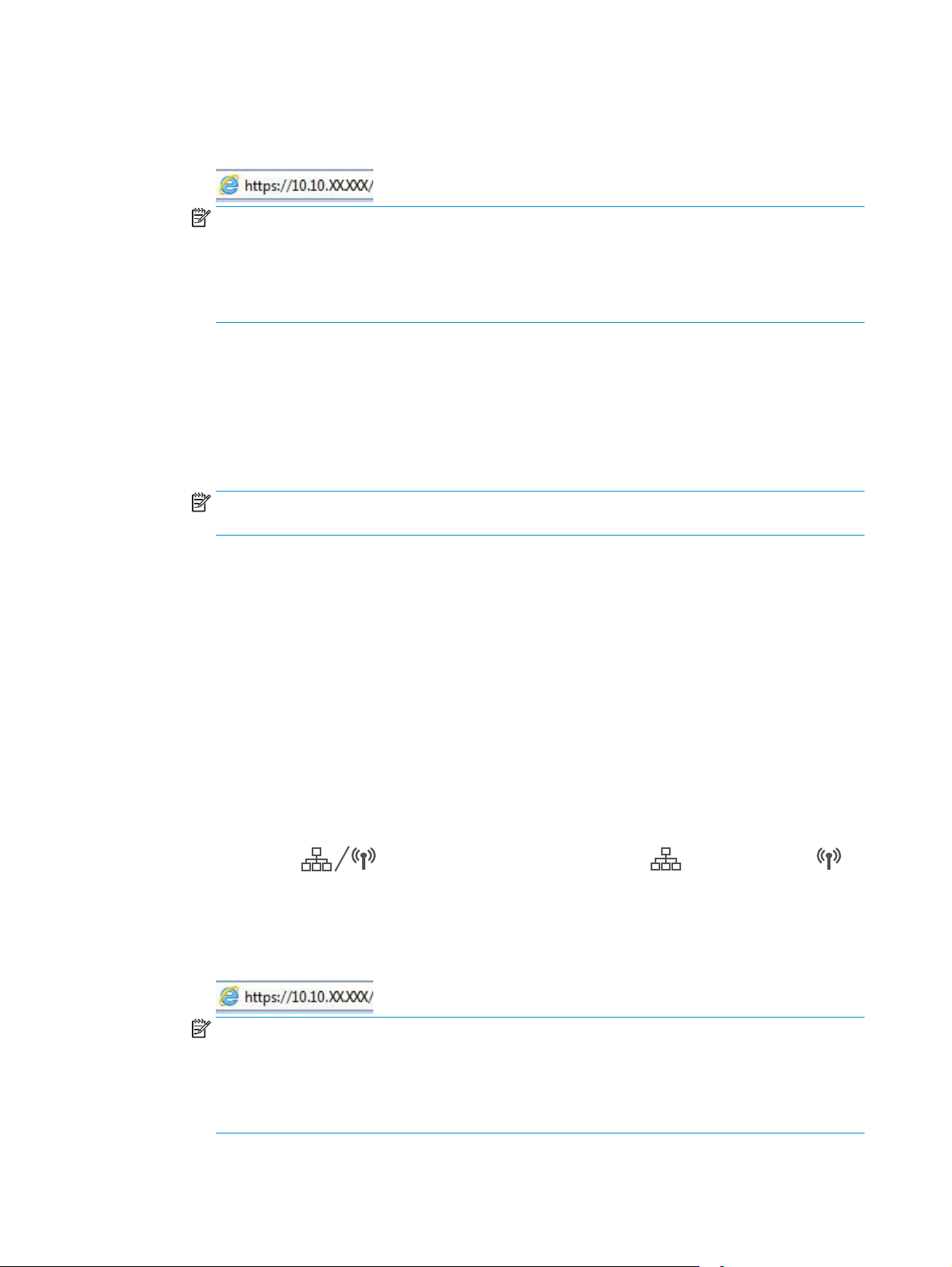
b. Aprire un browser Web, e nel campo dell'indirizzo, immettere l'indirizzo IP o il nome host
esattamente come visualizzato nel pannello di controllo del prodotto. Premere il tasto Invio sulla
tastiera del computer. Si apre EWS.
NOTA: se nel browser Web viene visualizzato un messaggio È stato rilevato un problema con il
certificato di sicurezza di questo sito Web quando si prova ad aprire il server Web incorporato,
fare clic su Continuare con il sito Web (scelta non consigliata).
Se si sceglie Continuare con il sito Web (scelta non consigliata), il computer non verrà
danneggiato durante la navigazione all'interno del server Web incorporato relative al prodotto HP.
2. Fare clic sulla scheda Scansione.
3. Nel riquadro sinistro di navigazione, fare clic sul collegamento Impostazione cartella di rete.
4. Sulla pagina Configurazione cartella di rete, fare clic sul pulsante Nuovo.
a. Nella sezione Informazioni cartella di rete, inserire il nome visualizzato e il percorso di rete. Se
richiesto, inserire nome utente e password di rete.
NOTA: la cartella di rete deve essere condivisa per poter funzionare. Può essere condivisa per sé
o per altri utenti.
b. Operazione facoltativa: per proteggere la cartella da accessi non autorizzati, inserire un PIN nella
sezione Proteggi l'accesso alla cartella con un PIN. Questo PIN viene richiesto ogni volta che
qualcuno utilizza la funzione Scansione a cartella di rete.
c. Nella sezione Impostazioni di scansione, regolare le impostazioni di scansione.
Verificare tutte le informazioni, quindi fare clic su Salva e Prova per salvare le informazioni e verificare
la connessione oppure Salva per salvare solo le informazioni.
Impostazione della funzione Scansione a cartella di rete su Mac
1. Adottare uno dei seguenti metodi per aprire l'interfaccia del server Web incorporato (EWS).
Per aprire il server Web incorporato HP (EWS), utilizzare un browser Web
a. dalla schermata iniziale sul pannello di controllo del prodotto, toccare il pulsante Informazioni di
connessione
per visualizzare l'indirizzo IP o il nome host.
b. Aprire un browser Web, e nel campo dell'indirizzo, immettere l'indirizzo IP o il nome host
esattamente come visualizzato nel pannello di controllo del prodotto. Premere il tasto Invio sulla
tastiera del computer. Si apre EWS.
NOTA: se nel browser Web viene visualizzato un messaggio È stato rilevato un problema con il
certificato di sicurezza di questo sito Web quando si prova ad aprire il server Web incorporato,
fare clic su Continuare con il sito Web (scelta non consigliata).
, quindi toccare il pulsante Rete connessa o Rete Wi-Fi ATTIVA
Se si sceglie Continuare con il sito Web (scelta non consigliata), il computer non verrà
danneggiato durante la navigazione all'interno del server Web incorporato relative al prodotto HP.
54 Capitolo 6 Scansione ITWW
Page 65

Per aprire il server Web incorporato HP (EWS), utilizzare l'Utility HP
a. Aprire l'Utility HP facendo clic sull'icona Utility HP nel Dock o fare clic sul menu Vai, quindi fare
doppio clic su Utility HP.
b. Nell'Utility HP, o fare clic su Impostazioni aggiuntive e fare clic su Apri il server Web incorporato
o fare clic su Scansione a e-mail. Si apre EWS.
2. Fare clic sulla scheda Scansione.
3. Nel riquadro sinistro di navigazione, fare clic sul collegamento Impostazione cartella di rete.
4. Sulla pagina Configurazione cartella di rete, fare clic sul pulsante Nuovo.
●
Nella sezione Informazioni cartella di rete, inserire il nome visualizzato e il percorso di rete. Se
richiesto, inserire nome utente e password di rete.
●
Nella sezione Proteggi l'accesso alla cartella con un PIN, inserire il PIN.
NOTA: è possibile assegnare il PIN di sicurezza a 4 cifre per impedire che persone non
autorizzate salvino le scansioni sulla cartella di rete. Il PIN deve essere inserito sul pannello di
controllo del prodotto ogni volta che viene effettuata una scansione.
●
Nella sezione Impostazioni di scansione, regolare le impostazioni di scansione.
5. Verificare tutte le informazioni, quindi fare clic su Salva e Prova per salvare le informazioni e verificare
la connessione oppure Salva per salvare solo le informazioni.
NOTA: per creare ulteriori cartelle di rete, ripetere questi passaggi per ciascuna cartella.
ITWW Configurazione di Scansione per cartella di rete 55
Page 66
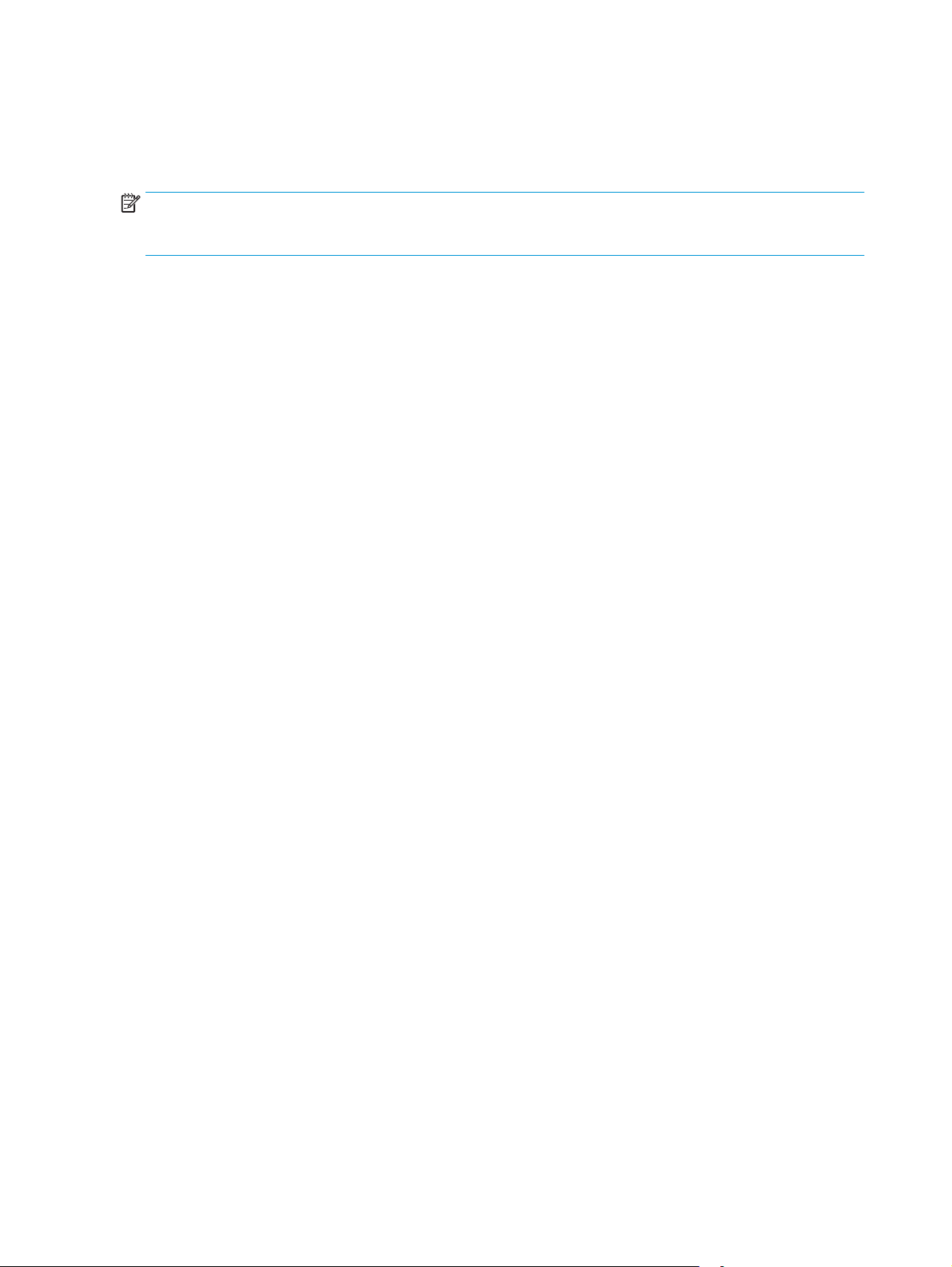
Scansione su una cartella di rete
Utilizzare il pannello di controllo del prodotto per eseguire la scansione di un documento e salvarlo in una
cartella sulla rete.
NOTA: per utilizzare questa funzione, è necessario collegare il prodotto a una rete e configurare la funzione
Scansione a cartella di rete utilizzando il pulsante Procedura guidata di scansione a cartella di rete (Windows)
o il server Web incorporato HP.
1. Caricare il documento sul vetro dello scanner seguendo gli indicatori sul prodotto.
2. Nella schermata iniziale del pannello di controllo del prodotto, toccare il pulsante Scansione.
3. Toccare la voce Scansione a cartella di rete.
4. Nell'elenco delle cartelle di rete, selezionare quella in cui si desidera salvare il documento.
5. Sullo schermo del pannello di controllo vengono visualizzate le impostazioni di scansione.
●
Per modificare qualsiasi impostazione, toccare il pulsante Impostazioni e procedere con le
modifiche.
●
Se le impostazioni sono corrette, passare al punto successivo.
6. Premere il pulsante Scansione per avviare il processo di scansione.
56 Capitolo 6 Scansione ITWW
Page 67
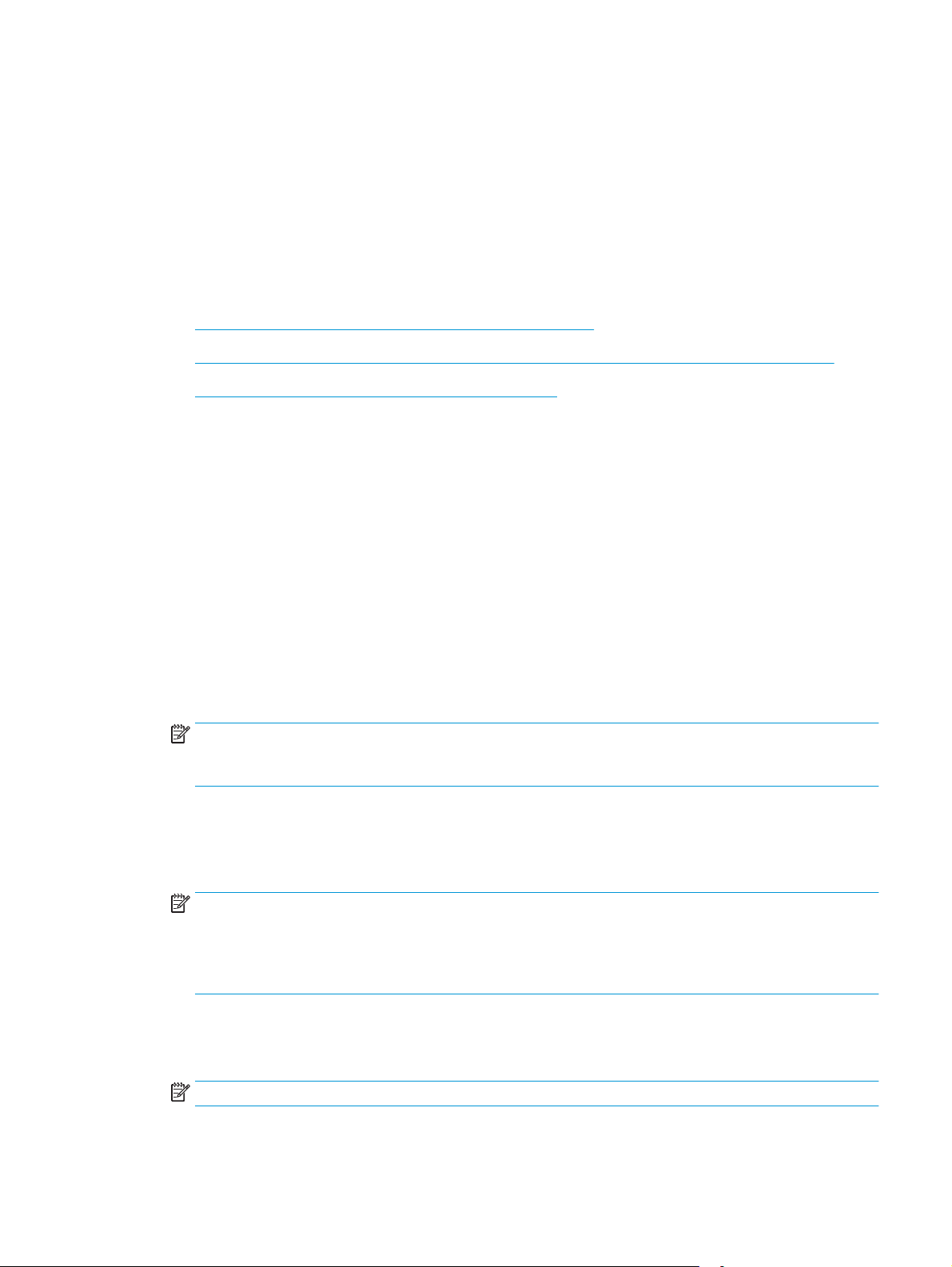
Configurazione di Scansione per posta elettronica
Introduzione
Per poter utilizzare questa funzione di scansione, il prodotto deve essere collegato a una rete. Tale funzione
non è disponibile finché non viene configurata. Per configurare questa funzione, utilizzare la Procedura
guidata di scansione a e-mail (Windows), installata nel gruppo di programmi HP per il prodotto come parte
dell'installazione completa del software. Per configurare questa funzione, è inoltre possibile utilizzare il
Server Web incorporato HP. Le seguenti istruzioni descrivono la configurazione della funzione utilizzando sia
la Procedura guidata di scansione a e-mail sia il Server Web incorporato HP.
●
Uso della Procedura guidata di scansione a e-mail (Windows)
●
Configurazione della funzione Scansione a e-mail tramite il server Web incorporato HP (Windows)
●
Impostazione della funzione Scansione a e-mail su Mac
Uso della Procedura guidata di scansione a e-mail (Windows)
Alcuni prodotti HP includono l'installazione di driver da un CD del software. Al termine di questa installazione
è presente l'opzione Configura Scansione a cartella ed e-mail. Le procedure di configurazione guidata
comprendono le opzioni per la configurazione di base.
Dopo l'installazione, accedere alla procedura guidata facendo clic sul pulsante Avvia, selezionando
Programmi o Tutti i programmi, quindi facendo clic su HP. Verificare il nome del prodotto, quindi fare clic su
Procedura guidata di scansione a e-mail per avviare il processo di configurazione.
1. Per aggiungere un nuovo indirizzo e-mail in uscita, fare clic sul pulsante Nuovo.
2. Immettere l'indirizzo e-mail. Fare clic sul pulsante Avanti.
3. Nella casella Nome visualizzato, digitare il nome da visualizzare per questo indirizzo e-mail, quindi fare
clic su Avanti.
NOTA: per proteggere il profilo e-mail, inserire il PIN a 4 cifre. Quando il PIN di sicurezza viene
assegnato al profilo, il PIN deve essere inserito sul pannello di controllo del prodotto prima che il
prodotto possa inviare un'e-mail con quel profilo.
4. Inserire il nome o l'indirizzo IP del server SMTP e il numero di porta del server SMTP. Se il server in uscita
SMTP richiede un'autenticazione di sicurezza aggiuntiva, fare clic sulla casella di controllo
Autenticazione di accesso all'e-mail e inserire nome utente e password richiesti. Al termine, fare clic
sul pulsante Avanti.
NOTA: se non si conosce il nome del server SMTP, il numero di porta SMTP o informazioni per
l'autenticazione, contattare il provider di servizi e-mail/Internet service o l'amministratore del sistema
per informazioni. I nomi dei server SMTP e i nomi delle porte sono facilmente reperibili tramite una
ricerca su Internet. Per esempio, per effettuare la ricerca, utilizzare termini come "nome server smtp
gmail" oppure "nome server smtp yahoo".
5. Verificare le informazioni e accertarsi che tutte le impostazioni siano corrette. In caso di errore, fare clic
sul pulsante Indietro per correggere l'errore. Al termine, fare clic sul pulsante Salva e prova per
verificare la configurazione e concludere l'impostazione.
NOTA: creare ulteriori profili e-mail in uscita per effettuare scansioni da più di un account e-mail.
ITWW Configurazione di Scansione per posta elettronica 57
Page 68

Configurazione della funzione Scansione a e-mail tramite il server Web incorporato HP (Windows)
1. Aprire il server Web incorporato HP.
a. dalla schermata iniziale sul pannello di controllo del prodotto, toccare il pulsante Informazioni di
connessione
per visualizzare l'indirizzo IP o il nome host.
b. Aprire un browser Web, e nel campo dell'indirizzo, immettere l'indirizzo IP o il nome host
esattamente come visualizzato nel pannello di controllo del prodotto. Premere il tasto Invio sulla
tastiera del computer. Si apre EWS.
NOTA: se nel browser Web viene visualizzato un messaggio È stato rilevato un problema con il
certificato di sicurezza di questo sito Web quando si prova ad aprire il server Web incorporato,
fare clic su Continuare con il sito Web (scelta non consigliata).
Se si sceglie Continuare con il sito Web (scelta non consigliata), il computer non verrà
danneggiato durante la navigazione all'interno del server Web incorporato relative al prodotto HP.
2. Fare clic sulla scheda Scansione.
3. Nel riquadro sinistro di navigazione, fare clic sul collegamento Configurazione scansione a e-mail.
, quindi toccare il pulsante Rete connessa o Rete Wi-Fi ATTIVA
4. Sulla pagina Configurazione scansione a e-mail, è presente una lista di impostazioni da configurare.
Queste impostazioni sono elencate anche nel riquadro sinistro di navigazione. Per iniziare, fare clic sul
collegamento Profili e-mail in uscita.
5. Sulla pagina Profili e-mail in uscita, fare clic sul pulsante Nuovo.
●
Nell'area Indirizzo e-mail, inserire l'indirizzo e-mail e il nome visualizzato.
●
Nell'area Impostazioni server SMTP, inserire l'indirizzo del server SMTP e la porta SMTP. La porta
predefinita è già inserita e nella maggior parte dei casi non è necessario modificarla.
NOTA: se per i servizi e-mail si utilizza Gmail di Google™, fare clic sulla casella di controllo Usa
sempre una connessione protetta (SSL/TLS).
●
Nell'area Autenticazione SMTP, fare clic sulla casella di controllo Il server SMTP richiede
l'autenticazione per messaggi e-mail in uscita per configurare ID utente e password SMTP
quando richiesto.
Per informazioni sull'impostazione del server SMTP, rivolgersi all'amministratore di rete o al
provider dei servizi Internet. Se il server SMTP richiede l'autenticazione, è necessario conoscere
anche l'ID utente e la password. I nomi dei server SMTP e i nomi delle porte sono facilmente
reperibili tramite una ricerca su Internet. Ad esempio, utilizzare termini come "nome server smtp
gmail" oppure "nome server smtp yahoo".
●
Nell'area PIN opzionale, inserire un PIN. Questo pin viene richiesto ogni volta che un'e-mail viene
inviata con quell'indirizzo.
●
Nell'area Preferenze messaggio e-mail, configurare le preferenze per il messaggio.
Verificare tutte le informazioni, quindi fare clic su Salva e prova per salvare le informazioni e verificare
la connessione oppure Salva per salvare solo le informazioni.
58 Capitolo 6 Scansione ITWW
Page 69
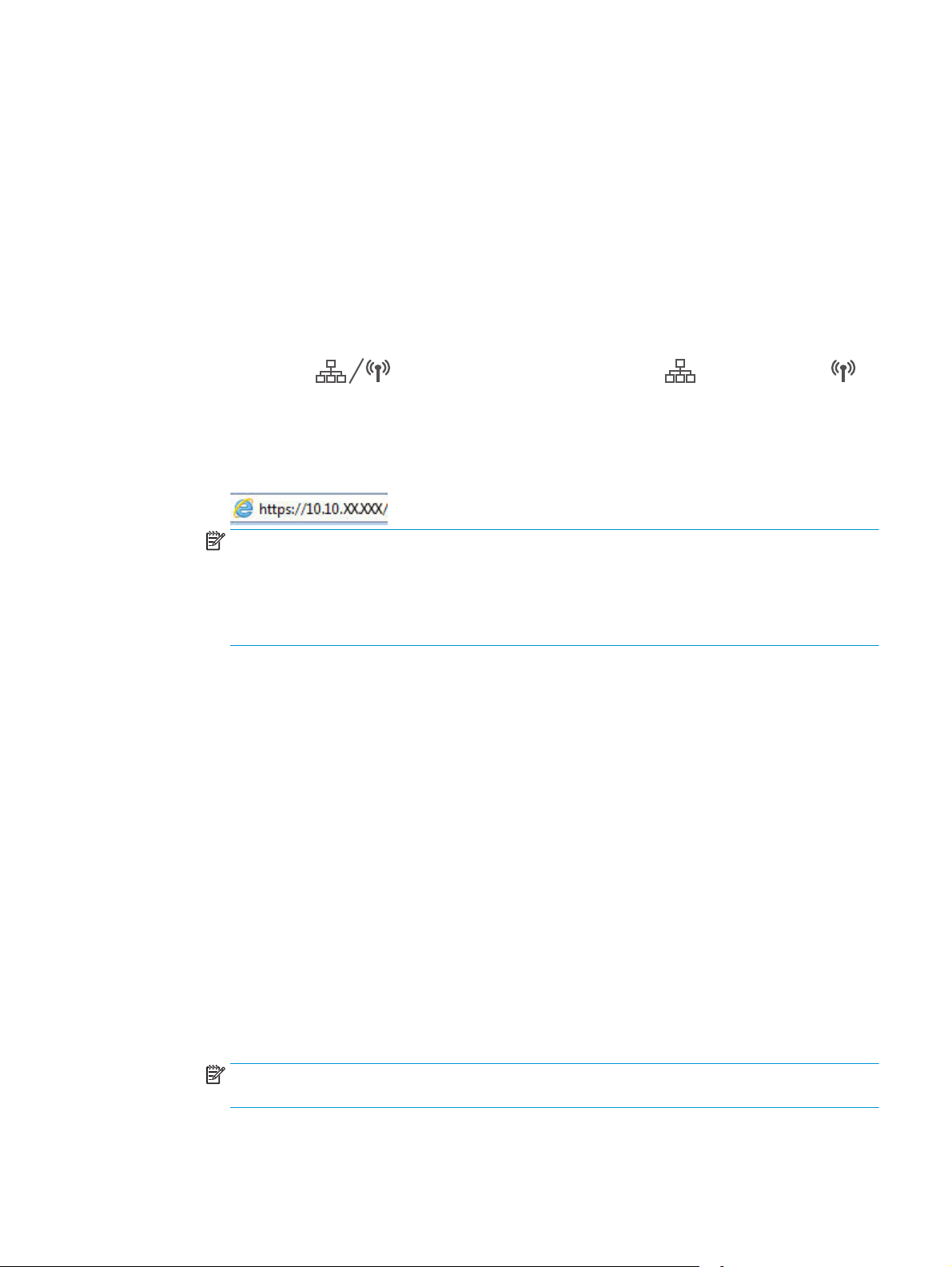
6. Per aggiungere indirizzi e-mail alla rubrica accessibile dal prodotto, fare clic sul collegamento Rubrica
e-mail e inserire le informazioni richieste. È possibile configurare indirizzi e-mail individuali o gruppi di
e-mail.
7. Per configurare le impostazioni predefinite, fare clic sul collegamento Opzioni e-mail. Inserire un
oggetto e-mail predefinito, testo e altre impostazioni di scansione.
Impostazione della funzione Scansione a e-mail su Mac
1. Adottare uno dei seguenti metodi per aprire l'interfaccia del server Web incorporato (EWS).
Per aprire il server Web incorporato HP (EWS), utilizzare un browser Web
a. dalla schermata iniziale sul pannello di controllo del prodotto, toccare il pulsante Informazioni di
connessione
per visualizzare l'indirizzo IP o il nome host.
b. Aprire un browser Web, e nel campo dell'indirizzo, immettere l'indirizzo IP o il nome host
esattamente come visualizzato nel pannello di controllo del prodotto. Premere il tasto Invio sulla
tastiera del computer. Si apre EWS.
NOTA: se nel browser Web viene visualizzato un messaggio È stato rilevato un problema con il
certificato di sicurezza di questo sito Web quando si prova ad aprire il server Web incorporato,
fare clic su Continuare con il sito Web (scelta non consigliata).
, quindi toccare il pulsante Rete connessa o Rete Wi-Fi ATTIVA
Se si sceglie Continuare con il sito Web (scelta non consigliata), il computer non verrà
danneggiato durante la navigazione all'interno del server Web incorporato relative al prodotto HP.
Per aprire il server Web incorporato HP (EWS), utilizzare l'Utility HP
a. Aprire l'Utility HP facendo clic sull'icona Utility HP nel Dock o fare clic sul menu Vai, quindi fare
doppio clic su Utility HP.
b. Nell'Utility HP, fare clic su Impostazioni aggiuntive e fare clic su Apri il server Web incorporato
oppure fare clic su Scansione a e-mail. Si apre EWS.
2. Fare clic sulla scheda Scansione.
3. Nel riquadro sinistro di navigazione, fare clic sul collegamento Configurazione scansione a e-mail.
4. Sulla pagina Configurazione scansione a e-mail, è presente una lista di impostazioni da configurare.
Queste impostazioni sono elencate anche nel riquadro sinistro di navigazione. Per avviare, fare clic sul
collegamento Profili e-mail in uscita.
5. Sulla pagina Profili e-mail in uscita, fare clic sul pulsante Nuovo.
●
Nell'area Indirizzo e-mail, inserire l'indirizzo e-mail e il nome visualizzato.
●
Nell'area Impostazioni server SMTP, inserire l'indirizzo del server SMTP e la porta SMTP. La porta
predefinita è già inserita e nella maggior parte dei casi non è necessario modificarla.
NOTA: se per i servizi e-mail si utilizza Gmail di Google™, fare clic sulla casella di controllo Usa
sempre una connessione protetta (SSL/TLS).
ITWW Configurazione di Scansione per posta elettronica 59
Page 70
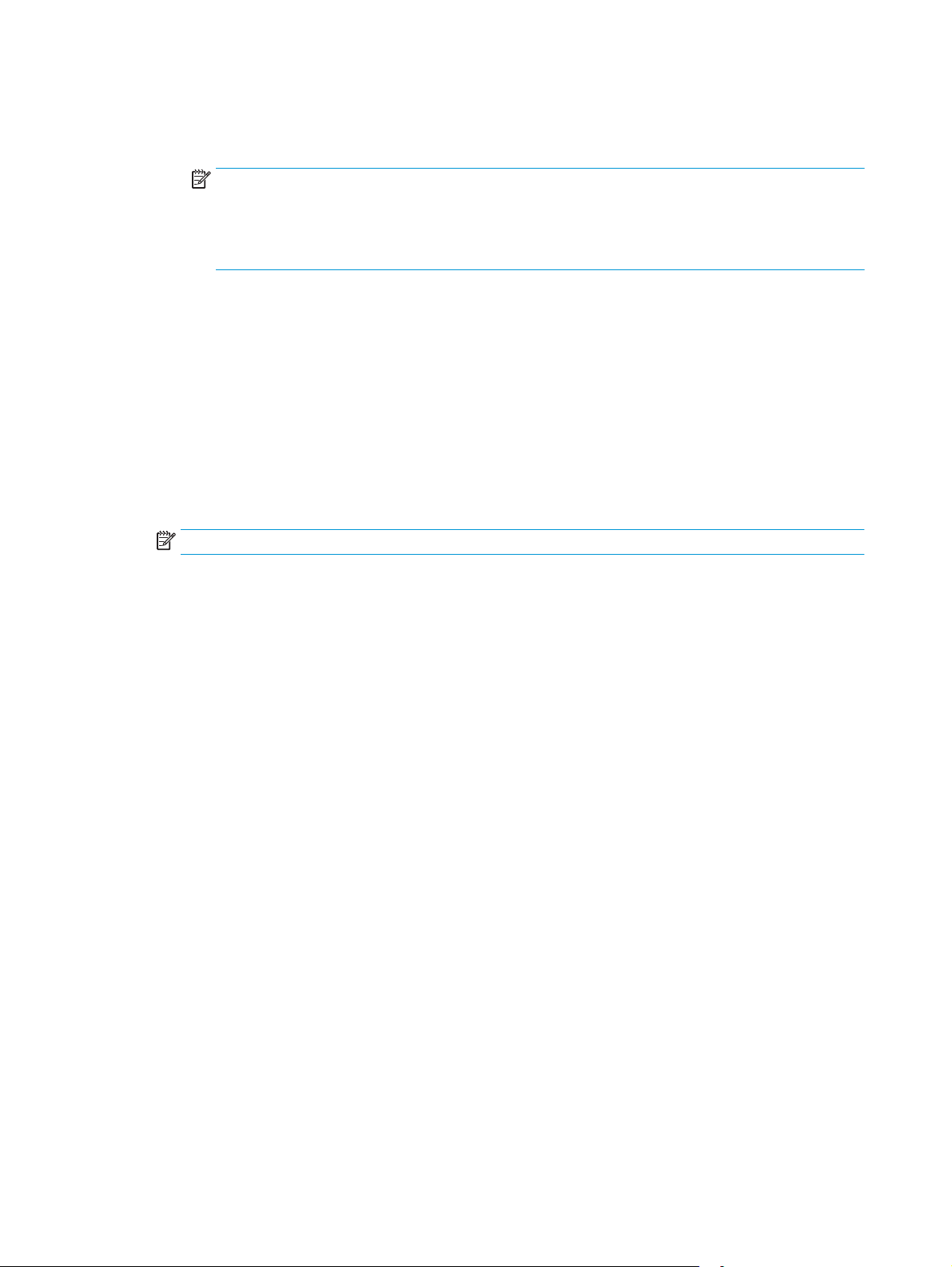
●
Nell'area Autenticazione SMTP, fare clic sulla casella di controllo Il server SMTP richiede
l'autenticazione per messaggi e-mail in uscita per configurare il nome utente e password SMTP
quando richiesto.
NOTA: per informazioni di impostazione del server SMTP, rivolgersi all'amministratore di rete o
al fornitore di servizi Internet. Se il server SMTP richiede l'autenticazione, è necessario conoscere
anche l'ID utente e la password. I nomi dei server SMTP e i nomi delle porte sono facilmente
reperibili tramite una ricerca su Internet. Ad esempio, utilizzare termini come "nome server smtp
gmail" oppure "nome server smtp yahoo".
●
Nell'area PIN opzionale, inserire un PIN. Questo pin viene richiesto ogni volta che un'e-mail viene
inviata con quell'indirizzo.
●
Nell'area Preferenze messaggio e-mail, configurare le preferenze per il messaggio.
6. Per aggiungere indirizzi e-mail alla rubrica accessibile dal prodotto, fare clic sul collegamento Rubrica
e-mail e inserire le informazioni richieste. È possibile configurare indirizzi e-mail individuali o gruppi di
e-mail.
7. Per configurare le impostazioni predefinite, fare clic sul collegamento Opzioni e-mail. Inserire un
oggetto e-mail predefinito, testo e altre impostazioni di scansione.
8. Fare clic su Salva e prova per completare la configurazione.
NOTA: creare ulteriori profili e-mail in uscita per effettuare scansioni da più di un account e-mail.
60 Capitolo 6 Scansione ITWW
Page 71

Scansione a e-mail
Usare il pannello di controllo del prodotto per eseguire la scansione di un file direttamente a un indirizzo email. Il file scansionato viene inviato all'indirizzo come allegato del messaggio e-mail.
NOTA: per utilizzare questa funzione, è necessario collegare il prodotto a una rete e configurare la funzione
Scansione a e-mail utilizzando il pulsante Procedura guidata di scansione a e-mail (Windows) o il server Web
incorporato HP.
1. Caricare il documento sul vetro dello scanner seguendo gli indicatori sul prodotto.
2.
Nella schermata iniziale del pannello di controllo del prodotto, toccare il pulsante Scansione
3. Toccare la voce Scansione a e-mail.
4. Toccare la voce Invia e-mail.
5. Selezionare l'indirizzo Da che si desidera utilizzare. Questo è noto anche come "profilo posta in uscita".
NOTA: se è stato configurato un PIN, immetterlo e toccare il pulsante OK. Tuttavia, il PIN non è
necessario per utilizzare questa funzione.
6. Toccare il pulsante A e scegliere l'indirizzo o il gruppo a cui si desidera inviare il file. Al termine, toccare il
pulsante Fine.
●
Per inviare il messaggio a un indirizzo diverso, toccare nuovamente il pulsante Nuovo e immettere
l'indirizzo e-mail.
7. Toccare il pulsante Oggetto se si desidera aggiungere una riga dell'oggetto.
8. Toccare il pulsante Avanti.
9. Sullo schermo del pannello di controllo vengono visualizzate le impostazioni di scansione.
●
Per modificare qualsiasi impostazione, toccare il pulsante Impostazioni e procedere con le
modifiche.
●
Se le impostazioni sono corrette, passare al punto successivo.
.
10. Premere il pulsante Scansione per avviare il processo di scansione.
ITWW Scansione a e-mail 61
Page 72
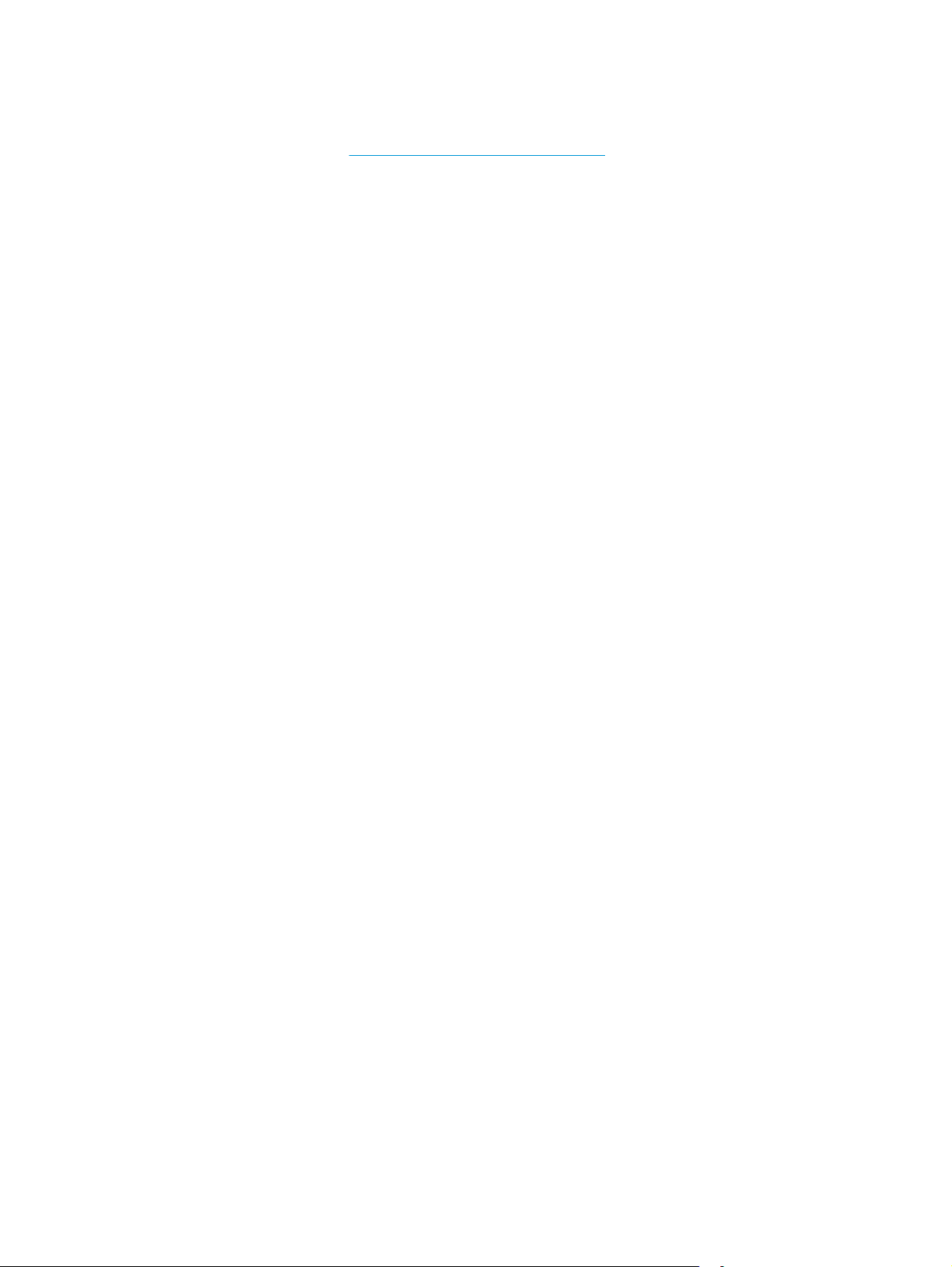
Altre attività di scansione
Visitare il sito Web all'indirizzo www.hp.com/support/colorljM274MFP.
Le istruzioni sono disponibili per eseguire attività di scansione specifiche, come le seguenti:
●
Come effettuare la scansione di una foto o di un documento
●
Come effettuare la scansione come testo modificabile (OCR)
●
Come effettuare la scansione di più pagine in un singolo file
62 Capitolo 6 Scansione ITWW
Page 73

7 Gestione del prodotto
●
Utilizzo delle applicazioni dei Servizi Web HP
●
Modificare il tipo di connessione del prodotto (Windows)
●
Configurazione avanzata con Server Web incorporato HP (EWS) e Casella degli strumenti periferica HP
(Windows)
●
Configurazione avanzata con Utility HP per OS X
●
Configurazione delle impostazioni di rete IP
●
Funzioni di sicurezza del prodotto
●
Impostazioni di EconoMode
●
HP Web Jetadmin
●
Aggiornamento del firmware
Per ulteriori informazioni:
Visitare il sito Web all'indirizzo
La guida completa di HP per il prodotto include le seguenti informazioni:
●
Installazione e configurazione
●
Istruzioni e uso
●
Risoluzione dei problemi
●
Download di aggiornamenti software
●
Registrazione al forum di supporto
●
Ricerca di informazioni sulla garanzia e le normative
www.hp.com/support/colorljM274MFP.
ITWW 63
Page 74

Utilizzo delle applicazioni dei Servizi Web HP
Per questo prodotto sono disponibili diverse applicazioni innovative che è possibile scaricare da Internet. Per
ulteriori informazioni e per il download di queste applicazioni, andare sul sito Web di HP Connected su
www.hpconnected.com.
Per utilizzare questa funzione, è necessario collegare il prodotto a un computer o a una rete dotata di
connessione Internet. È necessario abilitare i Servizi Web HP sul prodotto.
1. Nella schermata iniziale del pannello di controllo del prodotto, toccare il pulsante Informazioni di
connessione
2. Aprire i seguenti menu:
●
ePrint
●
Impostazioni
3. Fare clic sul pulsante Abilita servizi Web.
Un'applicazione scaricata dal sito Web HP Connected risulta disponibile nel menu Applicazioni sul
pannello di controllo del prodotto. Questo processo abilita sia i servizi Web HP sia il pulsante
Applicazioni
.
.
64 Capitolo 7 Gestione del prodotto ITWW
Page 75
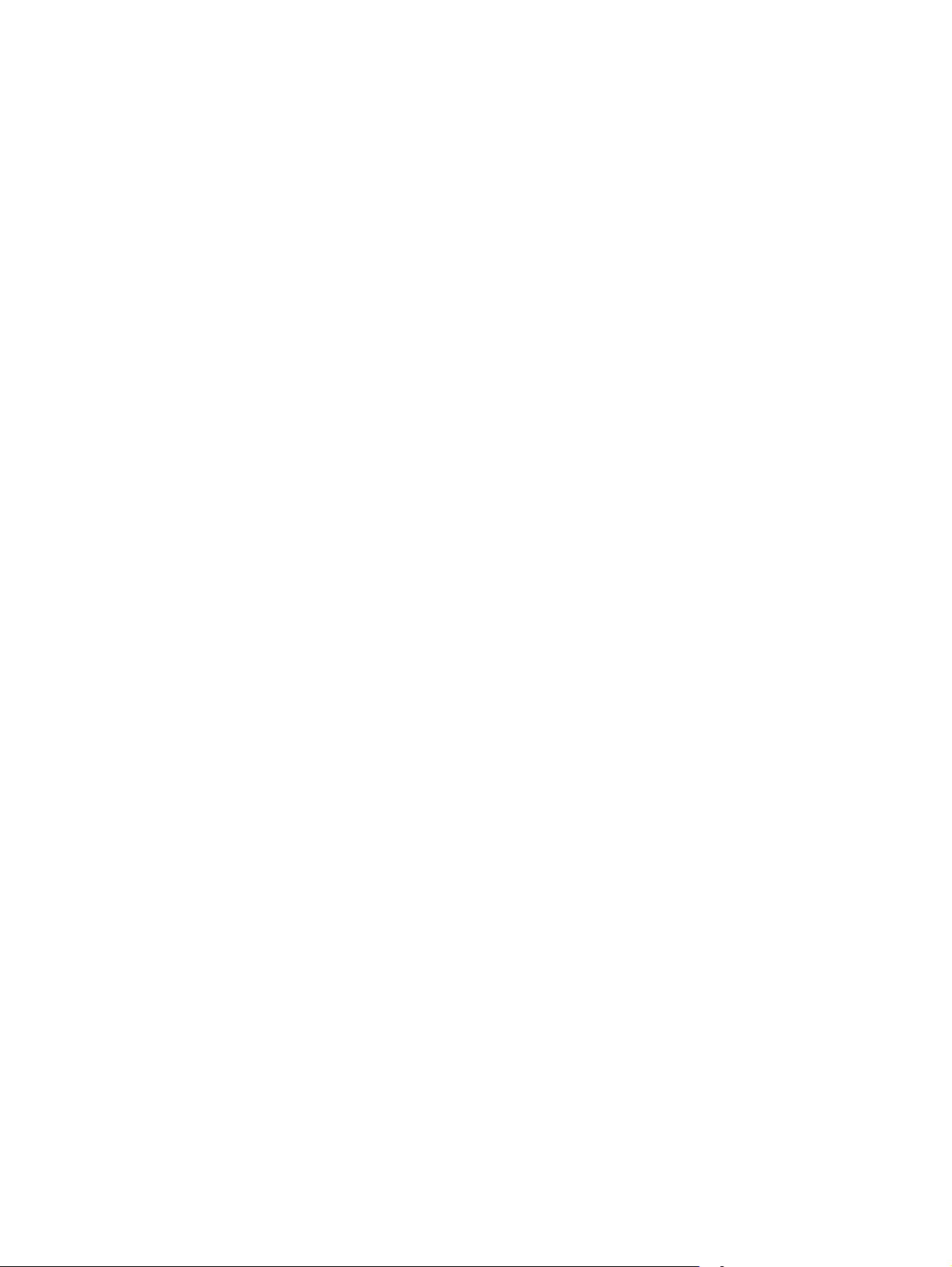
Modificare il tipo di connessione del prodotto (Windows)
Se il prodotto è già in uso e si desidera modificarne il tipo di connessione, utilizzare il collegamento
Riconfigura la periferica HP, presente sul desktop del computer. Ad esempio, è possibile riconfigurare il
prodotto per l'utilizzo di un altro indirizzo wireless, per la connessione a una rete cablata o wireless, oppure
per passare da una connessione di rete a una connessione USB. È possibile modificare la configurazione
senza inserire il CD del prodotto. Dopo aver selezionato il tipo di connessione desiderato, il prodotto apre
direttamente la procedura di configurazione da modificare.
ITWW Modificare il tipo di connessione del prodotto (Windows) 65
Page 76

Configurazione avanzata con Server Web incorporato HP (EWS) e
Casella degli strumenti periferica HP (Windows)
Utilizzare il server Web HP incorporato per gestire le funzioni di stampa dal computer anziché dal pannello di
controllo della stampante.
●
Visualizzazione di informazioni sullo stato del prodotto
●
Determinazione della durata rimanente dei materiali di consumo e ordinazione di nuovi
●
Visualizzazione e modifica delle configurazioni dei vassoi (tipi e formati di carta)
●
Visualizzare e stampare le pagine interne.
●
Visualizzare e modificare la configurazione della rete
Per il funzionamento del server Web HP incorporato, il prodotto deve essere connesso a una rete basata su
IP. Il server Web HP incorporato, infatti, non supporta le connessioni al prodotto basate su IPX. Non è
necessario l'accesso a Internet per aprire e utilizzare il server Web HP incorporato.
Quando il prodotto è collegato in rete, il server Web HP incorporato è disponibile automaticamente.
NOTA: la Casella degli strumenti periferica HP è disponibile solo se è stata eseguita un'installazione
completa del prodotto in fase di installazione. In base alla modalità di connessione del prodotto, potrebbero
non essere disponibili alcune funzioni.
NOTA: il Server Web incorporato HP non è accessibile oltre il firewall di rete.
Per aprire il Server Web incorporato HP (EWS) dal menu Start
1. Fare clic sul pulsante Start, quindi selezionare la voce Programmi.
2. Fare clic sul gruppo dei prodotti HP, quindi sulla voce Casella degli strumenti periferica HP.
Per aprire il Server Web incorporato HP (EWS) dal browser Web
1. Pannello di controllo a 2 righe: Sul pannello di controllo del prodotto, premere il pulsante OK. Aprire il
menu Configurazione di rete e selezionare Mostra indirizzo IP per visualizzare l'indirizzo IP o il nome
host.
Pannelli di controllo touch screen: dalla schermata iniziale sul pannello di controllo del prodotto,
toccare il pulsante Informazioni di connessione
o Rete Wi-Fi ATTIVA per visualizzare l'indirizzo IP o il nome host.
2. Aprire un browser Web, e nel campo dell'indirizzo, immettere l'indirizzo IP o il nome host esattamente
come visualizzato nel pannello di controllo del prodotto. Premere il tasto Invio sulla tastiera del
computer. Si apre EWS.
NOTA: se nel browser Web viene visualizzato un messaggio È stato rilevato un problema con il
certificato di sicurezza di questo sito Web quando si prova ad aprire il server Web incorporato, fare clic
su Continuare con il sito Web (scelta non consigliata).
, quindi toccare il pulsante Rete connessa
Se si sceglie Continuare con il sito Web (scelta non consigliata), il computer non verrà danneggiato
durante la navigazione all'interno del server Web incorporato relative al prodotto HP.
66 Capitolo 7 Gestione del prodotto ITWW
Page 77

Scheda o sezione Descrizione
Scheda Home
Fornisce informazioni sul prodotto,
lo stato e la configurazione.
Scheda Sistema
consente di configurare il prodotto
dal computer.
●
Stato periferica: consente di visualizzare lo stato del prodotto e la durata residua
approssimativa dei materiali di consumo HP.
●
Stato dei materiali di consumo: consente di visualizzare la durata approssimativa dei
materiali di consumo HP. La durata residua effettiva del materiale di consumo può
variare. Assicurarsi di disporre sempre di un ricambio da installare quando la qualità di
stampa risulta inferiore. Non è necessario sostituire il materiale di consumo, a meno che
la qualità di stampa non risulti definitivamente deteriorata.
●
Configurazione periferica: consente di visualizzare le informazioni contenute nella
pagina di configurazione del prodotto.
●
Riepilogo di rete: consente di visualizzare le informazioni contenute nella pagina di
configurazione di rete del prodotto.
●
Rapporti: consente di stampare la pagina di configurazione e quella di stato dei materiali
di consumo generate dal prodotto.
●
Log eventi: contiene un elenco di tutti gli eventi e gli errori del prodotto.
●
Informaz. dispositivo: fornisce informazioni di base sull'azienda e sui prodotti.
●
Impostazione carta: consente di modificare le impostazioni predefinite del prodotto per
la gestione della carta.
●
Qualità di stampa: consente di modificare le impostazioni predefinite relative alla
qualità della carta per il prodotto.
●
Console EcoSMART: consente di modificare i tempi predefiniti per passare alla modalità
Pausa o Spegnimento automatico. È possibile configurare gli eventi che consentono la
riattivazione del prodotto.
Scheda Stampa
Consente di modificare le
impostazioni di stampa predefinite
dal computer.
●
Tipi di carta: consente di configurare le modalità di stampa corrispondenti ai tipi di carta
accettati dal prodotto.
●
Configurazione del sistema: consente di modificare le impostazioni predefinite del
prodotto sul sistema.
●
Assistenza: consente di eseguire la procedura di pulizia del prodotto.
●
Salvataggio e ripristino: consente di salvare le impostazioni correnti del prodotto su un
file del computer. Utilizzare questo file per trasferire le impostazioni su un altro prodotto
o per ripristinarle sul prodotto originale in un secondo momento.
●
Amministrazione: consente di impostare o modificare la password del prodotto. Inoltre,
consente di attivare o disattivare le funzioni del prodotto.
NOTA: la scheda Sistema è protetta da password. Se il prodotto è collegato in rete,
consultare l'amministratore prima di modificare le impostazioni di questa scheda.
●
Stampa: consente di modificare le impostazioni di stampa predefinite del prodotto, ad
esempio il numero di copie e l'orientamento della carta. Le stesse opzioni sono
selezionabili nel pannello di controllo.
●
PCL5c: consente di visualizzare e modificare le impostazioni PCL5c.
●
PostScript: consente di disattivare o attivare la funzione Stampa errori PS.
ITWW Configurazione avanzata con Server Web incorporato HP (EWS) e Casella degli strumenti periferica HP
(Windows)
67
Page 78

Scheda o sezione Descrizione
Scheda Scansione
Solo modelli MFP
Scheda Rete
(solo prodotti connessi a una rete)
Consente di modificare le
impostazioni di rete dal computer.
Scheda Servizi Web HP Utilizzare questa scheda per impostare e utilizzare i vari strumenti Web con il prodotto.
Consente di configurare le funzioni Scansione a cartella di rete e Scansione a e-mail.
●
Configurazione cartella di rete: consente di configurare le cartelle di rete dove il
prodotto può salvare un file acquisito.
●
Configurazione Scansione a e-mail: consente di avviare il processo per configurare la
funzione Scansione a e-mail.
●
Profili di posta in uscita: consente di impostare l'indirizzo e-mail del campo "da" per
tutti i messaggi e-mail inviati dal prodotto. Consente, inoltre, di configurare le
informazioni del server SMTP.
●
Rubrica e-mail: consente di aggiungere o eliminare le voci nella rubrica e-mail.
●
Opzioni e-mail: consente di configurare come predefiniti la riga dell'oggetto e il corpo
del testo nonché le impostazioni di scansione per i messaggi e-mail.
Questa scheda può essere utilizzata dagli amministratori di rete per controllare le
impostazioni di rete del prodotto quando è collegato a una rete basata sul protocollo IP.
Consente anche agli amministratori di rete di impostare la funzionalità diretta wireless. La
scheda non viene visualizzata se il prodotto è collegato direttamente a un computer.
68 Capitolo 7 Gestione del prodotto ITWW
Page 79

Configurazione avanzata con Utility HP per OS X
Utilizzare HP Utility per controllare lo stato del prodotto o visualizzare o modificare le impostazioni del
prodotto dal computer in uso.
È possibile utilizzare l'utility HP se il prodotto è collegato tramite cavo USB o se è connesso a una rete basata
su TCP/IP.
Accesso all'utility HP
1. Dal computer, aprire il menu Preferenze di sistema, quindi fare clic su Stampa e scansione oppure su
Stampanti e scanner.
2. Selezionare il prodotto dall'elenco.
3. Fare clic sul pulsante Opzioni e materiali di consumo.
4. Fare clic sulla scheda Utility.
5. Fare clic sul pulsante Apri Utility stampante.
Funzioni dell'utility HP
La barra degli strumenti di HP Utility include queste voci:
●
Dispositivi: fare clic su questo pulsante per mostrare o nascondere i prodotti Mac trovati da HP Utility.
●
Tutte le impostazioni: fare clic su questo pulsante per tornare sulla pagina principale di HP Utility.
●
Assistenza HP: fare clic su questo pulsante per aprire un browser e accedere al sito Web
dell'assistenza HP.
●
Materiali: fare clic su questo pulsante per aprire il sito Web HP SureSupply.
●
Registrazione: fare clic su questo pulsante per aprire il sito Web HP per la registrazione.
●
Riciclo: fare clic su questo pulsante per aprire il sito Web del programma di riciclaggio HP Planet
Partners.
L'utility HP è composta da pagine che si aprono facendo clic sull'elenco Tutte le impostazioni. Nella seguente
tabella vengono descritte le operazioni che è possibile eseguire con l'utility HP.
Elemento Descrizione
Stato materiali di consumo Consente di visualizzare lo stato dei materiali di consumo del prodotto e fornisce i
Informazioni sulla periferica Consente di visualizzare le informazioni sul prodotto selezionato, compreso l'ID di
Comandi Invia caratteri speciali o comandi di stampa al prodotto dopo il processo di stampa.
collegamenti per l'ordinazione in linea dei materiali di consumo.
assistenza del prodotto (se assegnato), la versione del firmware (versione FW), il
numero di serie e l'indirizzo IP.
NOTA: questa opzione è disponibile solo dopo che è stato aperto il menu Vista e che è
stata selezionata l'opzione Mostra opzioni avanzate.
Utilizzo del colore
(Solo prodotti a colori)
Mostra informazioni sui processi a colori creati dal prodotto.
ITWW Configurazione avanzata con Utility HP per OS X 69
Page 80

Elemento Descrizione
Caricamento file Consente di trasferire i file dal computer al prodotto. È possibile caricare i seguenti tipi di
Gestione dell'alimentazione Consente di configurare le impostazioni di risparmio del prodotto.
Aggiorna firmware Consente di trasferire un file di aggiornamento del firmware al prodotto.
HP Connected Consente di accedere al sito Web HP Connected.
Carica font Consente di caricare i font dal computer al prodotto.
Centro messaggi Consente di visualizzare gli eventi di errore relativi al prodotto.
Modalità fronte/retro Consente di attivare la modalità di stampa fronte/retro.
Impostazioni di rete
(Solo prodotti collegati in rete)
Gestione dei materiali di consumo Consente di configurare il comportamento del prodotto quando i materiali di consumo
file:
◦
HP LaserJet printer command language (.PRN)
◦
Portable document format (.PDF)
◦
Postscript (.PS)
◦
Testo (.TXT)
NOTA: questa opzione è disponibile solo dopo che è stato aperto il menu Vista e che è
stata selezionata l'opzione Mostra opzioni avanzate.
Consente di configurare le impostazioni di rete, ad esempio impostazioni IPv4, IPv6,
Bonjour e altre impostazioni.
sono in esaurimento.
Configurazione vassoi Consente di modificare le dimensioni e il tipo di carta per ciascun vassoio.
Impostazioni aggiuntive Consente di aprire il server Web incorporato HP (EWS) per il prodotto.
NOTA: le connessioni USB non sono supportate.
Impostazioni server proxy Consente di configurare un server proxy per il prodotto.
Scansione a e-mail
(Solo prodotti multifunzione)
Scansione a cartella di rete
(Solo prodotti multifunzione)
Consente di aprire la pagina del server Web incorporato HP (EWS) per configurare le
opzioni di scansione a e-mail.
Consente di aprire la pagina del server Web incorporato HP (EWS) per configurare le
opzioni di scansione a una cartella di rete.
70 Capitolo 7 Gestione del prodotto ITWW
Page 81
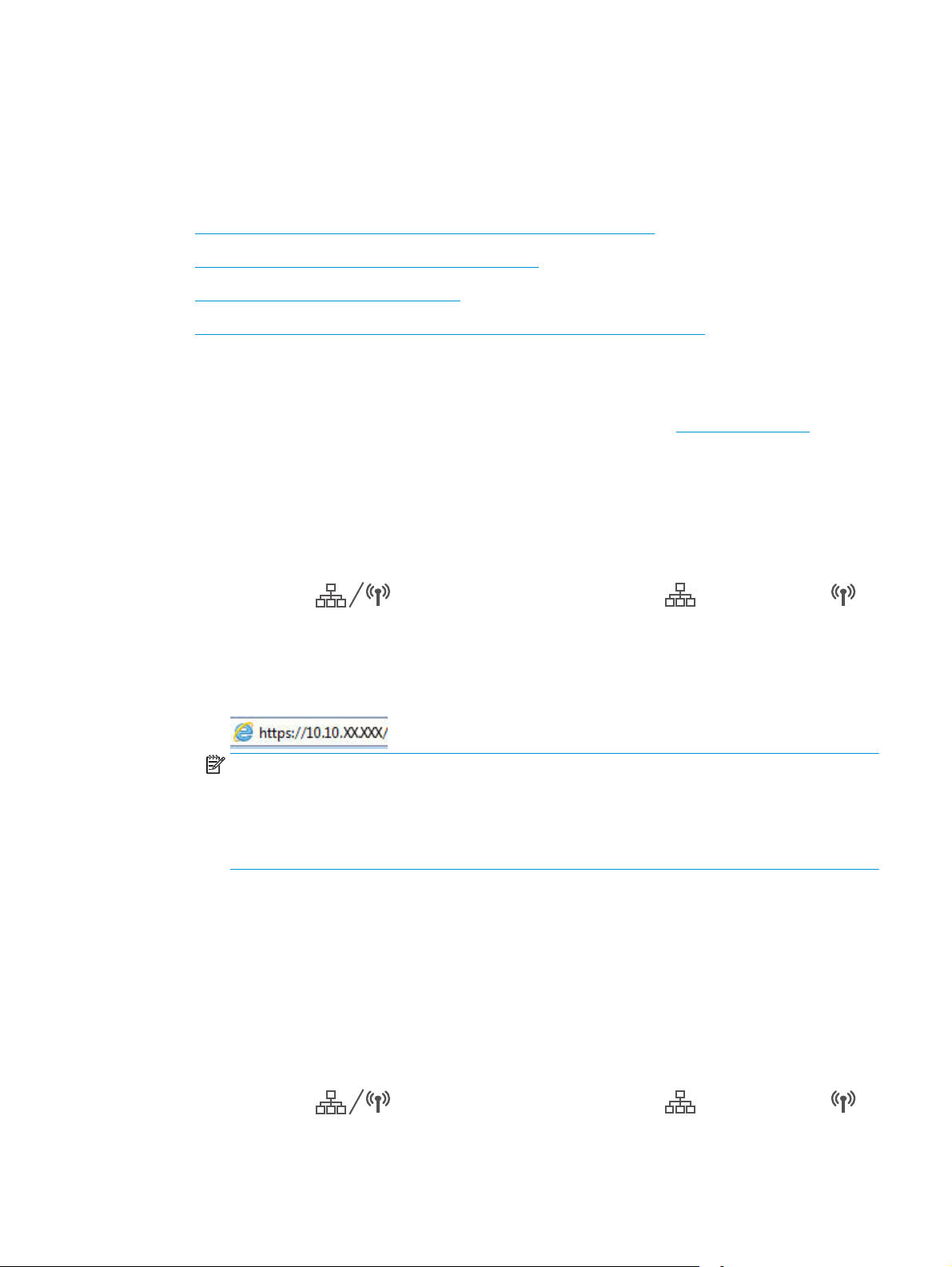
Configurazione delle impostazioni di rete IP
Introduzione
Utilizzare le seguenti sezioni per configurare le impostazioni di rete del prodotto.
●
Esclusione di responsabilità relativa alla condivisione della stampante
●
Visualizzazione o modifica delle impostazioni di rete
●
Ridenominazione del prodotto sulla rete
●
Configurazione manuale dei parametri TCP/IP di IPv4 dal pannello di controllo
Esclusione di responsabilità relativa alla condivisione della stampante
HP non supporta il collegamento di rete peer-to-peer, dal momento che si tratta di una funzione dei sistemi
operativi Microsoft e non dei driver di stampa HP. Visitare il sito Web Microsoft
Visualizzazione o modifica delle impostazioni di rete
Utilizzare il server Web HP incorporato per visualizzare o modificare le impostazioni di configurazione IP.
1. Aprire il server Web incorporato HP.
a. dalla schermata iniziale sul pannello di controllo del prodotto, toccare il pulsante Informazioni di
connessione
per visualizzare l'indirizzo IP o il nome host.
, quindi toccare il pulsante Rete connessa o Rete Wi-Fi ATTIVA
www.microsoft.com.
b. Aprire un browser Web, e nel campo dell'indirizzo, immettere l'indirizzo IP o il nome host
esattamente come visualizzato nel pannello di controllo del prodotto. Premere il tasto Invio sulla
tastiera del computer. Si apre EWS.
NOTA: se nel browser Web viene visualizzato un messaggio È stato rilevato un problema con il
certificato di sicurezza di questo sito Web quando si prova ad aprire il server Web incorporato,
fare clic su Continuare con il sito Web (scelta non consigliata).
Se si sceglie Continuare con il sito Web (scelta non consigliata), il computer non verrà
danneggiato durante la navigazione all'interno del server Web incorporato relative al prodotto HP.
2. Fare clic sulla scheda Rete per ottenere informazioni relative alla rete. Modificare le impostazioni in
base alle proprie esigenze.
Ridenominazione del prodotto sulla rete
Se si desidera rinominare il prodotto sulla rete per poterlo identificare più facilmente, utilizzare il Server Web
incorporato HP.
1. Aprire il server Web incorporato HP.
a. dalla schermata iniziale sul pannello di controllo del prodotto, toccare il pulsante Informazioni di
connessione
per visualizzare l'indirizzo IP o il nome host.
, quindi toccare il pulsante Rete connessa o Rete Wi-Fi ATTIVA
ITWW Configurazione delle impostazioni di rete IP 71
Page 82

b. Aprire un browser Web, e nel campo dell'indirizzo, immettere l'indirizzo IP o il nome host
esattamente come visualizzato nel pannello di controllo del prodotto. Premere il tasto Invio sulla
tastiera del computer. Si apre EWS.
NOTA: se nel browser Web viene visualizzato un messaggio È stato rilevato un problema con il
certificato di sicurezza di questo sito Web quando si prova ad aprire il server Web incorporato,
fare clic su Continuare con il sito Web (scelta non consigliata).
Se si sceglie Continuare con il sito Web (scelta non consigliata), il computer non verrà
danneggiato durante la navigazione all'interno del server Web incorporato relative al prodotto HP.
2. Fare clic sulla scheda Sistema.
3. Sulla pagina Informazioni dispositivo, il nome prodotto predefinito si trova nel campo Stato
periferica. È possibile modificare questo nome per identificare più facilmente il prodotto.
NOTA: il completamento degli altri campi di questa pagina è facoltativo.
4. Fare clic sul pulsante Applica per salvare le modifiche.
Configurazione manuale dei parametri TCP/IP di IPv4 dal pannello di controllo
Utilizzare i menu del pannello di controllo per impostare manualmente un indirizzo IPv4, la maschera
sottorete e il gateway predefinito.
1.
Nella schermata iniziale del pannello di controllo del prodotto, toccare il pulsante Configura
2. Scorrere e toccare il menu Configurazione di rete.
3. Toccare il menu Metodo config. IPv4, quindi toccare il pulsante Manuale.
4. Utilizzare il tastierino sul touch screen per inserire l'indirizzo IP, quindi toccare il pulsante OK. Toccare il
pulsante Sì per confermare.
5. Utilizzare il tastierino sul touch screen per inserire la maschera di sottorete, quindi toccare il pulsante
OK. Toccare il pulsante Sì per confermare.
6. Utilizzare il tastierino sul touch screen per inserire il gateway predefinito, quindi toccare il pulsante OK.
Toccare il pulsante Sì per confermare.
.
72 Capitolo 7 Gestione del prodotto ITWW
Page 83
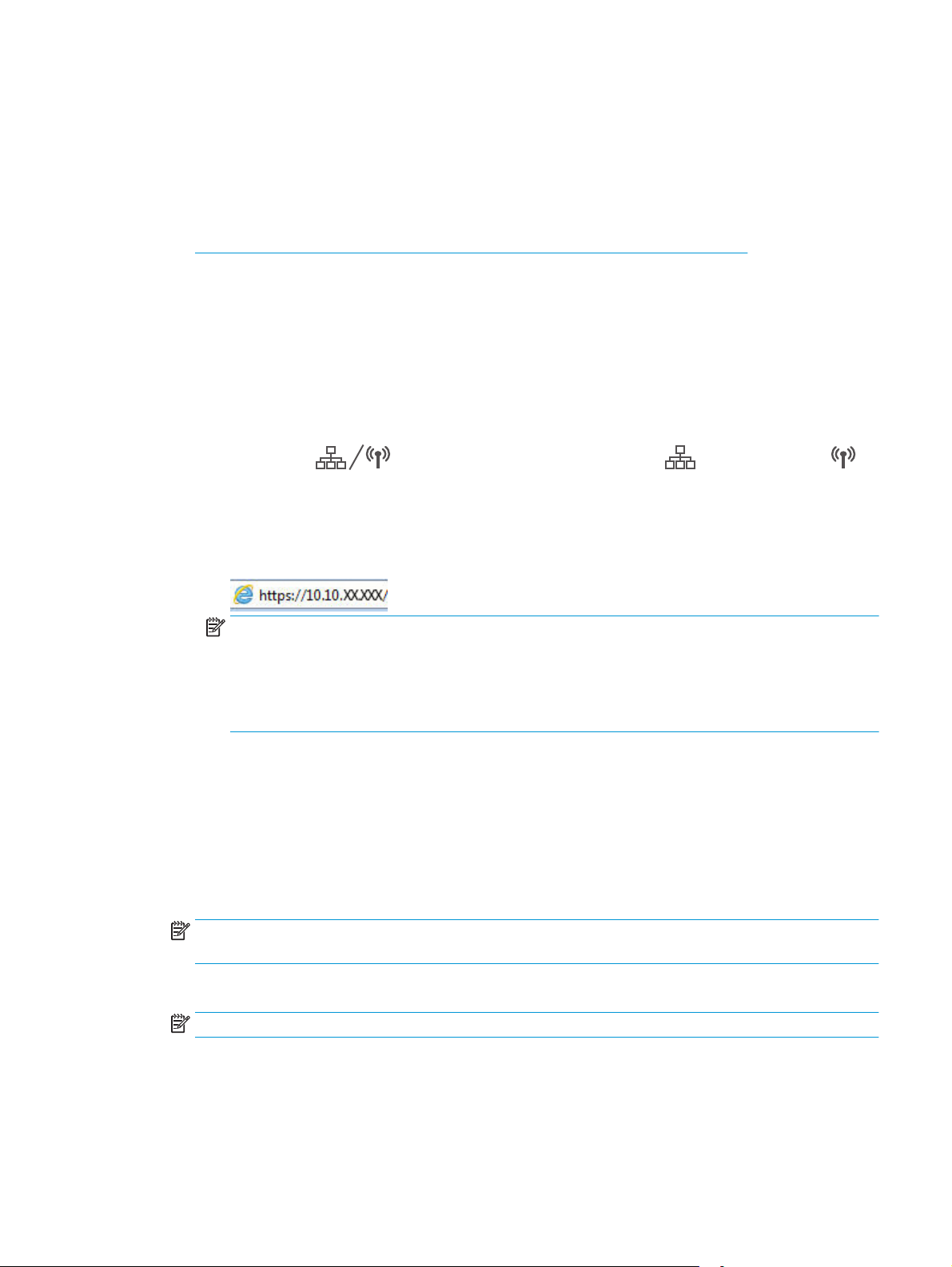
Funzioni di sicurezza del prodotto
Introduzione
Il prodotto include diverse funzionalità di sicurezza per limitare l'accesso alle impostazioni di configurazione,
ai dati protetti, nonché di prevenire l'accesso a componenti hardware importanti.
●
Assegnare o modificare la password di sistema utilizzando il server Web incorporato
Assegnare o modificare la password di sistema utilizzando il server Web
incorporato
Assegnare una password di amministratore per l'accesso al prodotto e al server Web incorporato HP in modo
da impedire agli utenti non autorizzati di modificare le impostazioni del prodotto.
1. Aprire il server Web incorporato HP.
a. dalla schermata iniziale sul pannello di controllo del prodotto, toccare il pulsante Informazioni di
connessione
per visualizzare l'indirizzo IP o il nome host.
b. Aprire un browser Web, e nel campo dell'indirizzo, immettere l'indirizzo IP o il nome host
esattamente come visualizzato nel pannello di controllo del prodotto. Premere il tasto Invio sulla
tastiera del computer. Si apre EWS.
, quindi toccare il pulsante Rete connessa o Rete Wi-Fi ATTIVA
NOTA: se nel browser Web viene visualizzato un messaggio È stato rilevato un problema con il
certificato di sicurezza di questo sito Web quando si prova ad aprire il server Web incorporato,
fare clic su Continuare con il sito Web (scelta non consigliata).
Se si sceglie Continuare con il sito Web (scelta non consigliata), il computer non verrà
danneggiato durante la navigazione all'interno del server Web incorporato relative al prodotto HP.
2. Fare clic sulla scheda Protezione.
3. Aprire il menu Protezione generale.
4. Nella sezione definita Imposta la password dell'amministratore locale, immettere il nome da
associare alla password nel campo Nome utente.
5. Immettere la password nel campo Nuova password, quindi immetterla nuovamente nel campo Verifica
password.
NOTA: per modificare una password esistente, immettere prima la password esistente nel campo
Vecchia password.
6. Fare clic sul pulsante Applica.
NOTA: Prendere nota della password e conservarla in un posto sicuro.
ITWW Funzioni di sicurezza del prodotto 73
Page 84

Impostazioni di EconoMode
Introduzione
Il prodotto include diverse funzioni convenienti per risparmiare energia e materiali di consumo.
●
Stampa con EconoMode
●
Configurazione dell'impostazione Pausa/Dis. aut. dopo
●
Impostare il ritardo per lo spegnimento automatico e configurare il prodotto in modo da utilizzare
massimo 1 watt di potenza
●
Configurare l'impostazione Ritardo spegnimento
Stampa con EconoMode
Questo prodotto dispone di un'opzione EconoMode per la stampa dei documenti in modalità bozza. L'utilizzo
della modalità EconoMode può utilizzare meno toner. ma comporta una qualità di stampa inferiore.
HP sconsiglia l'utilizzo continuo della modalità EconoMode. Se si utilizza continuamente la modalità
EconoMode, le parti meccaniche della cartuccia di stampa potrebbero usurarsi prima dell'esaurimento della
cartuccia di toner. Se la qualità di stampa risulta ridotta e non più accettabile, si consiglia di sostituire la
cartuccia di toner.
NOTA: se questa opzione non è disponibile nel driver di stampa, è possibile impostarla utilizzando il server
Web incorporato HP.
1. Nel programma software, selezionare l'opzione Stampa.
2. Selezionare il prodotto, quindi fare clic sul pulsante Proprietà o Preferenze.
3. Fare clic sulla scheda Carta/qualità.
4. Selezionare la casella di controllo EconoMode.
Configurazione dell'impostazione Pausa/Dis. aut. dopo
1.
Nella schermata iniziale del pannello di controllo del prodotto, toccare il pulsante Configura
2. Aprire i seguenti menu:
●
Configurazione del sistema
●
Impostazioni consumo energetico
●
Pausa/Dis. aut. dopo
3. Selezionare la durata dell'intervallo di Pausa/Spegnimento automatico dopo
.
Impostare il ritardo per lo spegnimento automatico e configurare il prodotto in
modo da utilizzare massimo 1 watt di potenza
NOTA: Una volta spento il prodotto, il consumo di energia è pari o inferiore a 1 watt.
74 Capitolo 7 Gestione del prodotto ITWW
Page 85

1.
Nella schermata iniziale del pannello di controllo del prodotto, toccare il pulsante Configura
2. Aprire i seguenti menu:
●
Configurazione del sistema
●
Impostazioni consumo energetico
●
Spegni dopo
3. Selezionare l'intervallo del ritardo di spegnimento.
NOTA: L'impostazione predefinita è di 4 ore.
Configurare l'impostazione Ritardo spegnimento
1.
Sul pannello di controllo del prodotto, toccare il pulsante Configura.
2. Aprire i seguenti menu:
●
Configurazione del sistema
●
Impostazioni consumo energetico
●
Ritardo spegnimento
3. Selezionare una delle opzioni per il ritardo spegnimento:
.
●
Nessun ritardo: Il prodotto si spegne in seguito a un periodo di inattività determinato
dall'impostazione Spegni dopo.
●
Quando le porte sono attive: quando questa opzione è selezionata, il prodotto non si spegne a
meno che tutte le porte siano inattive. Un collegamento di rete attivo impedisce lo spegnimento
del prodotto.
ITWW Impostazioni di EconoMode 75
Page 86
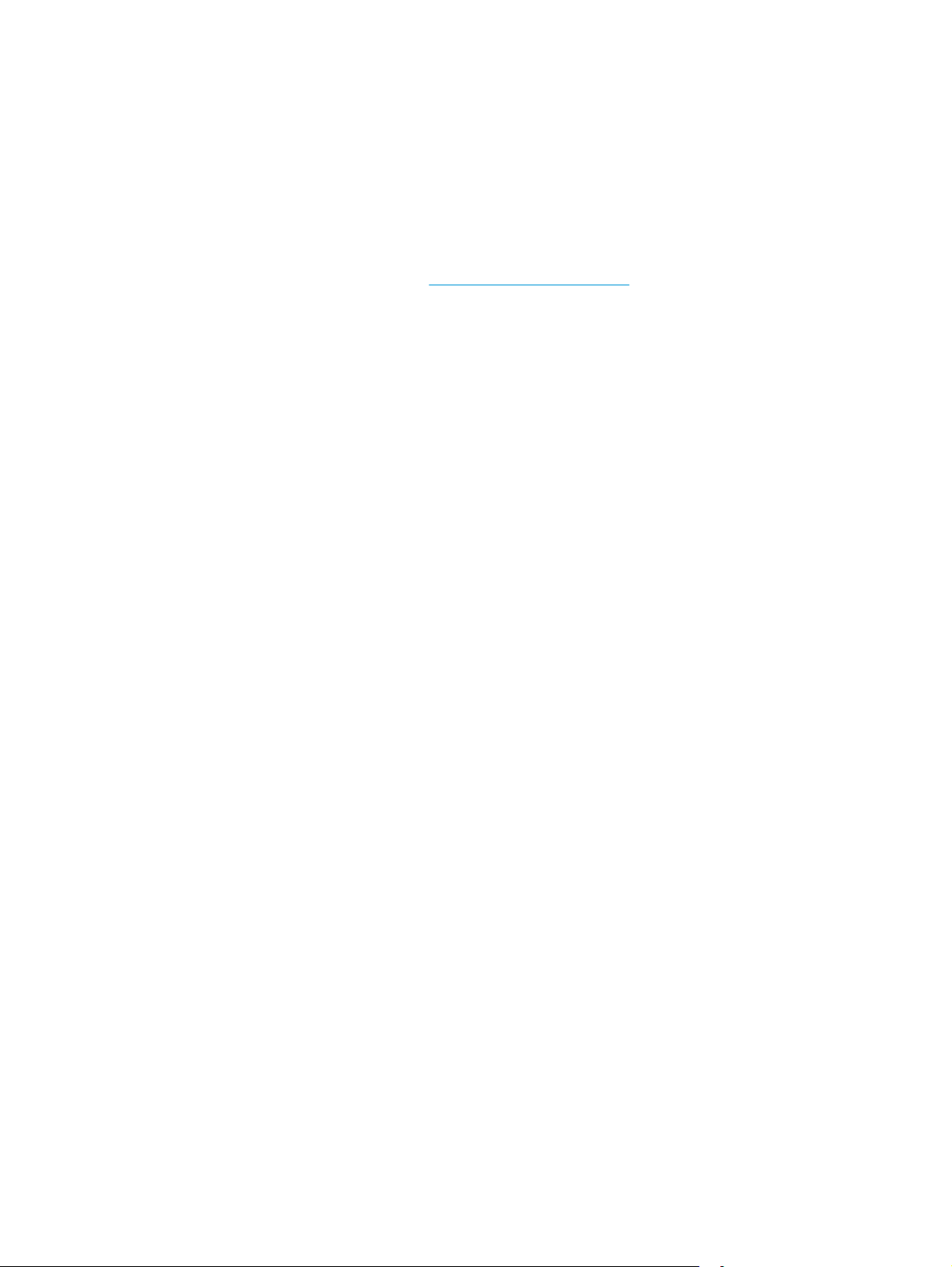
HP Web Jetadmin
HP Web Jetadmin è uno strumento pluripremiato leader del settore che consente di gestire in modo efficiente
un'ampia gamma di prodotti HP di rete, tra cui stampanti, prodotti multifunzione e digital sender. Questa
soluzione singola consente di installare, monitorare, gestire, risolvere i problemi e proteggere in remoto
l'ambiente di imaging e di stampa, con conseguente aumento della produttività aziendale grazie al risparmio
di tempo, al controllo dei costi e alla protezione dell'investimento.
Gli aggiornamenti di HP Web Jetadmin vengono eseguiti regolarmente per fornire assistenza su funzionalità
del prodotto specifiche. Visitare il sito Web
Help and Documentation (Risorse per la risoluzione autonoma dei problemi e documentazione) per ulteriori
informazioni sugli aggiornamenti.
www.hp.com/go/webjetadmin e fare clic sul collegamento Self
76 Capitolo 7 Gestione del prodotto ITWW
Page 87

Aggiornamento del firmware
HP offre periodicamente aggiornamenti di prodotto, nuove app Servizi Web e nuove funzioni per le app
Servizi Web già esistenti. Adottare la seguente procedura per aggiornare il firmware per un singolo prodotto.
Se si aggiorna il firmware, i Servizi Web si aggiornano automaticamente.
I metodi supportati per effettuare l'aggiornamento del firmware su questo prodotto sono due. Utilizzare solo
uno dei seguenti metodi per aggiornare il firmware del prodotto.
Metodo uno: Aggiornamento del firmware utilizzando il pannello di controllo
Effettuare le seguenti operazioni per caricare il firmware dal pannello di controllo (solo per prodotti connessi
a una rete), e/o configurare il prodotto per caricare automaticamente gli aggiornamenti del firmware. Per i
prodotti connessi tramite USB, passare al Metodo due.
1. Accertarsi che il prodotto sia connesso a una rete cablata (Ethernet) o wireless con una connessione
Internet attiva.
NOTA: per aggiornare il firmware tramite una connessione di rete, il prodotto deve essere connesso a
Internet.
2. Nella schermata iniziale del pannello di controllo del prodotto, selezionare il menu Configurazione.
●
Sul pannello di controllo touch screen, toccare il pulsante Configura
●
Per pannelli di controllo standard, premere il pulsante freccia sinistra o destra.
3. Scorrere e aprire il menu Servizi, quindi aprire il menu Aggiornamento LaserJet.
NOTA: se l'opzione Aggiornamento LaserJet non è elencato, utilizzare il Metodo due.
4. Verificare gli aggiornamenti.
●
Per pannelli di controllo touch screen, toccare Controlla aggiornamenti ora.
●
Per pannelli di controllo standard, selezionare Verifica degli aggiornamenti.
NOTA: il prodotto ricerca automaticamente un aggiornamento e se viene rilevata una versione più
recente, il processo di aggiornamento si avvia automaticamente.
5. Impostare il prodotto per l'aggiornamento automatico del firmware quando gli aggiornamenti
diventano disponibili.
Nella schermata iniziale del pannello di controllo del prodotto, selezionare il menu Configurazione.
●
Sul pannello di controllo touch screen, toccare il pulsante Configura
●
Per pannelli di controllo standard, premere il pulsante freccia sinistra o destra.
Scorrere e aprire il menu Servizi, quindi aprire il menu Aggiornamento Laser e selezionare il menu
Gestisci aggiornamenti.
.
.
Impostare il prodotto per l'aggiornamento automatico del firmware.
ITWW Aggiornamento del firmware 77
Page 88

●
Per pannelli di controllo touch screen, impostare l'opzione Consenti aggiornamenti su SÌ, quindi
selezionare l'opzione Verifica automaticamente su ON.
●
Per pannelli di controllo standard, impostare l'opzione Consenti aggiornamenti su SÌ, quindi
selezionare l'opzione Verifica automatica su ON.
Metodo due: Aggiornamento del firmware utilizzando l'Utility di aggiornamento del firmware
Utilizzare i passaggi seguenti per scaricare manualmente e installare l'Utility di aggiornamento del firmware
da HP.com.
NOTA: questo metodo è l'unica opzione di aggiornamento del software disponibile per prodotti connessi al
computer tramite cavo USB. Funziona anche su prodotti connessi a una rete.
1. Visitare il sito www.hp.com/go/support, fare clic sul link Driver e software, digitare il nome del
prodotto nel campo di ricerca, premere il pulsante INVIO, quindi selezionare il prodotto dall'elenco dei
risultati della ricerca.
2. Selezionare il sistema operativo.
3. Sotto la sezione Firmware, individuare l'Utility di aggiornamento del firmware.
4. Fare clic su Download, fare clic su Esegui, quindi fare clic nuovamente su Esegui.
5. Quanto l'Utility si avvia, selezionare il prodotto dall'elenco a discesa, quindi selezionare Invia firmware.
NOTA: per stampare una pagina di configurazione per verificare la versione firmware installata prima
o dopo il processo di aggiornamento, fare clic su Stampa config.
6. Seguire le istruzioni riportate sullo schermo per completare l'installazione, quindi fare clic sul pulsante
Esci per chiudere l'utility.
78 Capitolo 7 Gestione del prodotto ITWW
Page 89
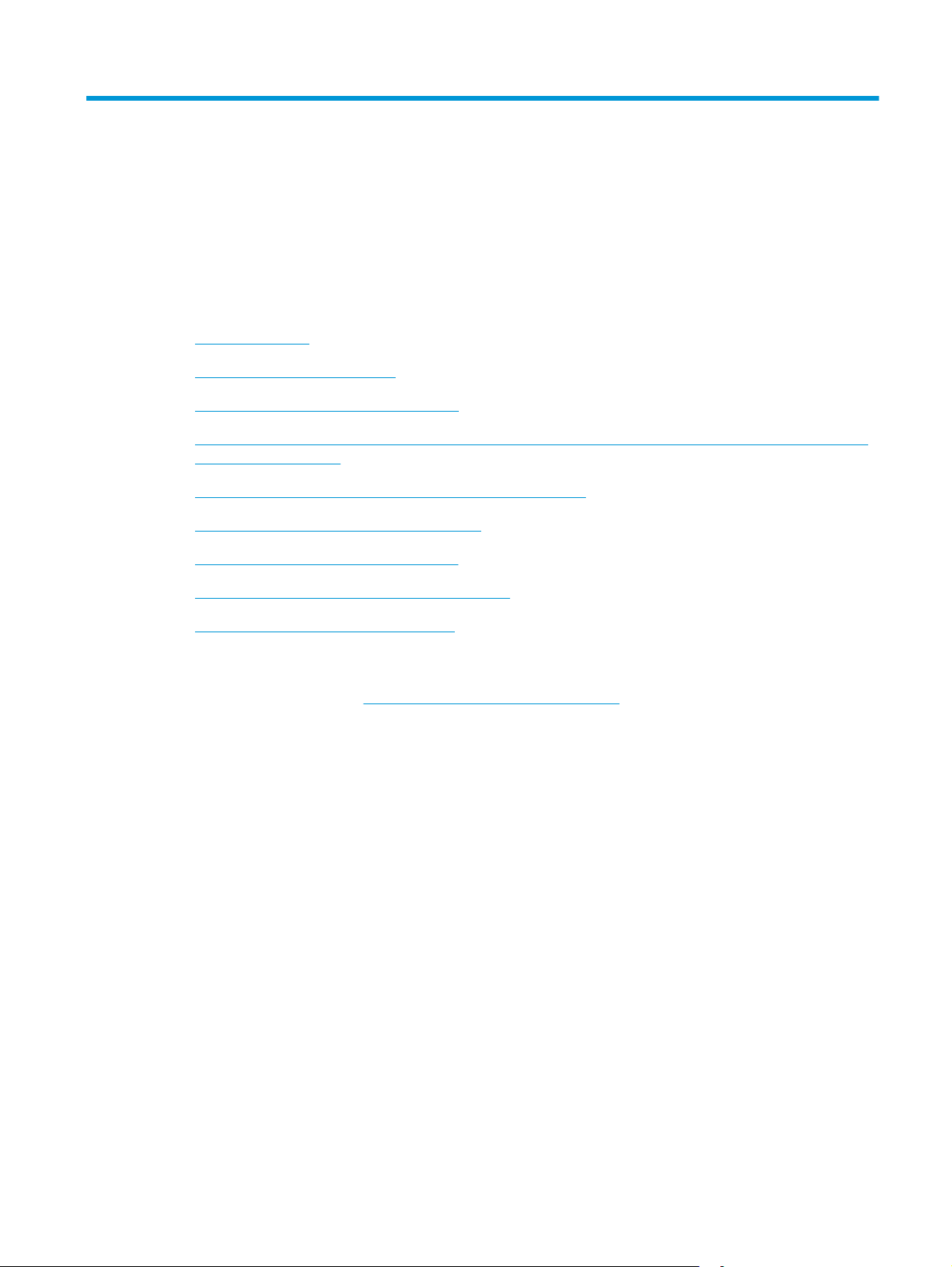
8 Risoluzione dei problemi
●
Assistenza clienti
●
Guida del pannello di controllo
●
Ripristino delle impostazioni predefinite
●
Viene visualizzato un messaggio "Cartuccia in esaurimento" o "Cartuccia quasi esaurita" sul pannello di
controllo del prodotto
●
Il prodotto non preleva la carta o si verificano inceppamenti
●
Eliminazione degli inceppamenti della carta
●
Miglioraramento della qualità di stampa
●
Miglioramento della qualità di copia e scansione
●
Risoluzione dei problemi di rete cablata
Per ulteriori informazioni:
Visitare il sito Web all'indirizzo
La guida completa di HP per il prodotto include le seguenti informazioni:
●
Installazione e configurazione
●
Istruzioni e uso
●
Risoluzione dei problemi
●
Download di aggiornamenti software
●
Registrazione al forum di supporto
●
Ricerca di informazioni sulla garanzia e le normative
www.hp.com/support/colorljM274MFP.
ITWW 79
Page 90

Assistenza clienti
Supporto telefonico per il proprio paese/regione
Prendere nota del nome del prodotto, del numero di serie, della
data di acquisto e della descrizione del problema e tenere queste
informazioni a portata di mano
È possibile ricevere assistenza tramite Internet 24 ore su 24,
nonché scaricare utilità software e driver
Ordinazione di contratti di manutenzione o di assistenza
HP aggiuntivi
Registrare il prodotto
I numeri di telefono dei paesi/regioni sono disponibili nel
volantino fornito insieme al prodotto o all'indirizzo
support/
www.hp.com/support/colorljM274MFP
www.hp.com/go/carepack
www.register.hp.com
www.hp.com/
80 Capitolo 8 Risoluzione dei problemi ITWW
Page 91
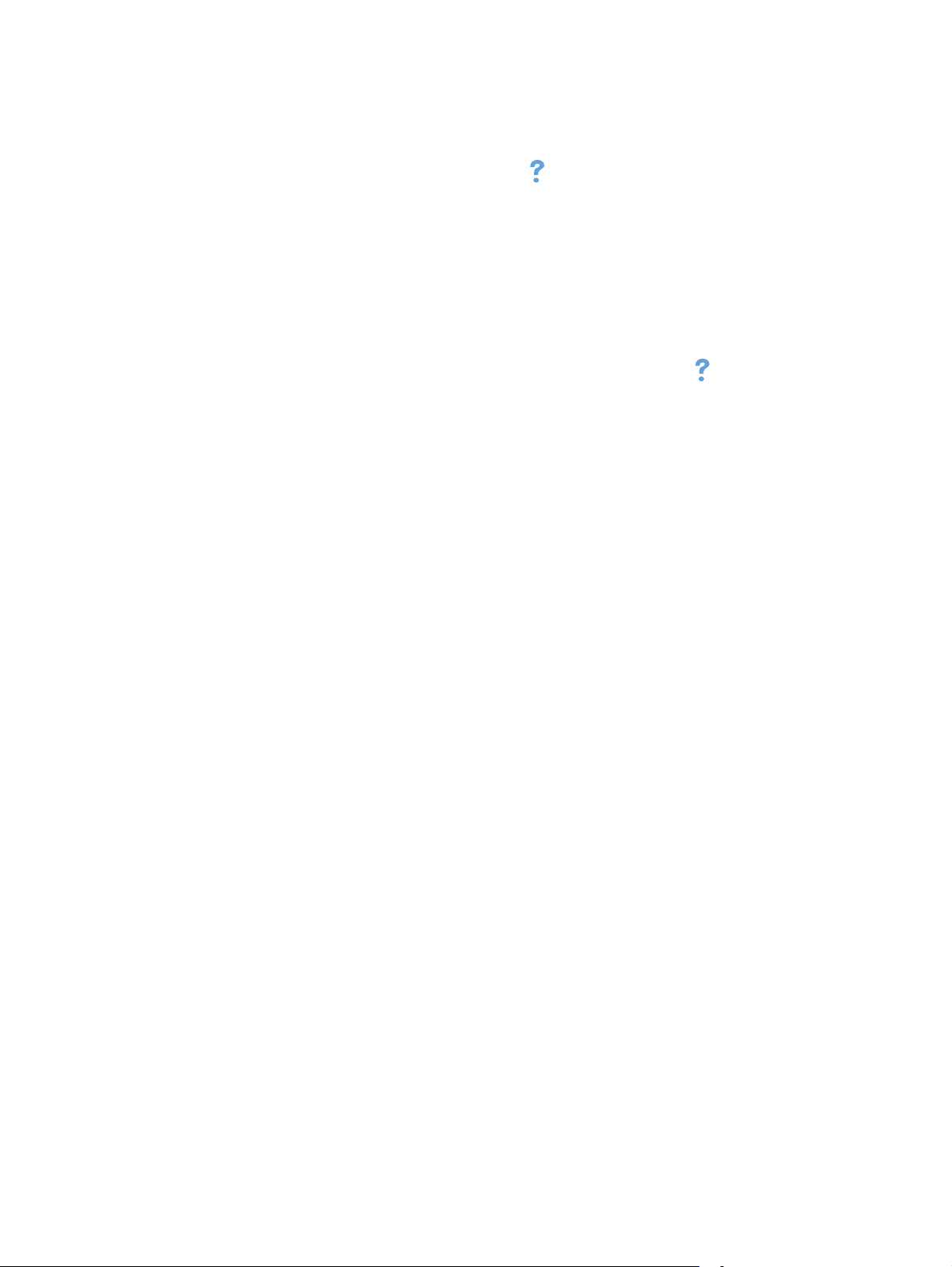
Guida del pannello di controllo
Il prodotto dispone di un sistema di Guida incorporata in cui viene indicata la modalità di utilizzo di ciascuna
schermata. Per aprire la Guida, toccare il pulsante Guida
Da alcune schermate, la Guida viene aperta in un menu globale in cui è possibile ricercare argomenti specifici.
È possibile sfogliare la struttura del menu toccando i pulsanti nel menu.
Alcune schermate della Guida includono animazioni che guidano l'utente nell'attuazione di procedure, ad
esempio la rimozione di inceppamenti.
Dalle schermate contenenti impostazioni per processi singoli, la Guida viene aperta nella pagina
dell'argomento che descrive le opzioni relative alla schermata attiva.
nella parte superiore destra dello schermo.
Se sul prodotto viene visualizzato un errore o un avviso, toccare il pulsante Guida
che descrive il problema e fornisce istruzioni sulla sua risoluzione.
per aprire un messaggio
ITWW Guida del pannello di controllo 81
Page 92

Ripristino delle impostazioni predefinite
Questa operazione comporta il ripristino dei valori predefiniti di tutte le impostazioni del prodotto e della
rete. Non viene effettuato il ripristino delle impostazioni per il numero di pagina, le dimensioni del vassoio o
la lingua. Per ripristinare le impostazioni predefinite di fabbrica sul prodotto, attenersi alla seguente
procedura.
ATTENZIONE: questa procedura consente di ripristinare tutte le impostazioni predefinite di fabbrica e di
eliminare le pagine salvate nella memoria.
1.
Sul pannello di controllo del prodotto, toccare il pulsante Imposta
2. Scorrere e toccare il menu Assistenza.
3. Scorrere e toccare il pulsante Ripristina impostazioni predefinite, quindi toccare il pulsante OK.
Il prodotto viene avviato automaticamente.
.
82 Capitolo 8 Risoluzione dei problemi ITWW
Page 93

Viene visualizzato un messaggio "Cartuccia in esaurimento" o
"Cartuccia quasi esaurita" sul pannello di controllo del prodotto
Cartuccia in esaurimento: il prodotto indica quando il livello della cartuccia di toner è in esaurimento. La
durata residua effettiva della cartuccia di toner può variare. Tenere una cartuccia di sostituzione disponibile
da installare nel caso in cui la qualità di stampa non sia più soddisfacente. Non è necessario sostituire la
cartuccia di toner a questo punto.
Cartuccia quasi esaurita: il prodotto indica quando il livello della cartuccia di toner è molto basso. La durata
residua effettiva della cartuccia di toner può variare. Tenere una cartuccia di sostituzione disponibile da
installare nel caso in cui la qualità di stampa non sia più soddisfacente. Non è necessario sostituire
immediatamente la cartuccia di toner, a meno che la qualità di stampa non risulti definitivamente
deteriorata.
Quando la cartuccia di toner HP è quasi esaurita, non è più coperta dalla Garanzia di protezione HP.
Modifica delle impostazioni "Quasi esaurita"
È possibile modificare il comportamento del prodotto quando i materiali di consumo sono in esaurimento.
Quando si installa una nuova cartuccia di toner non è necessario riconfigurare queste impostazioni.
1.
Nella schermata iniziale del pannello di controllo del prodotto, toccare il pulsante Imposta
2. Aprire i seguenti menu:
.
●
●
●
●
3. Selezionare una delle seguenti opzioni:
●
●
●
Ord. materiali
Ordinazione di carta e materiali di consumo www.hp.com/go/suresupply
Configurazione del sistema
Impostazioni materiali di consumo
Cartuccia del nero o Cartucce a colori
Impostazione In esaurimento
Selezionare l'opzione Continua per impostare il prodotto in modo da avvisare l'utente quando la
cartuccia del toner è quasi esaurita, pur continuando il processo di stampa.
Selezionare l'opzione Interrompi per impostare il prodotto in modo che la stampa venga interrotta
fino alla sostituzione della cartuccia del toner.
Selezionare l'opzione Richiedi per impostare il prodotto in modo che la stampa venga interrotta e
venga richiesta la sostituzione della cartuccia del toner. È possibile confermare la richiesta e
continuare la stampa. Un'opzione configurabile dal cliente su questo prodotto è "Richiedi tra 100
pagine, 200 pagine, 300 pagine, 400 pagine o mai". Questa opzione è fornita per comodità dei
clienti e non garantisce che la qualità di stampa di queste pagine sarà accettabile.
ITWW Viene visualizzato un messaggio "Cartuccia in esaurimento" o "Cartuccia quasi esaurita" sul pannello di
controllo del prodotto
83
Page 94

Ordinazione tramite centri di assistenza In tal caso, rivolgersi a un centro di assistenza HP autorizzato.
Ordinazione tramite il server Web HP incorporato (EWS) Per accedere, nel browser Web supportato dal computer,
immettere l'indirizzo IP o il nome host del prodotto nel campo
dell'indirizzo/URL. Il server Web HP incorporato include un
collegamento al sito Web HP SureSupply, in cui vengono riportate
le opzioni per l'acquisto dei materiali di consumo originali HP.
84 Capitolo 8 Risoluzione dei problemi ITWW
Page 95

Il prodotto non preleva la carta o si verificano inceppamenti
Introduzione
Le seguenti soluzioni consentono di risolvere diversi problemi, ad esempio se il prodotto non preleva la carta
dal vassoio o preleva più fogli di carta alla volta.
●
Il prodotto non preleva la carta
●
Il prodotto preleva più fogli di carta
●
Nell'alimentatore documenti vengono inceppati, inclinati o prelevati più fogli di carta
Il prodotto non preleva la carta
Se il prodotto non preleva la carta dal vassoio, provare una delle seguenti soluzioni.
1. Aprire il prodotto e rimuovere tutti i fogli di carta inceppati.
2. Caricare il vassoio con carta del formato corretto per il processo.
3. Accertarsi che il tipo e il formato della carta siano impostati correttamente sul pannello di controllo del
prodotto.
4. Assicurarsi che le guide della carta nel vassoio siano regolate correttamente per il formato della carta.
Regolare le guide sulla tacca appropriata del vassoio.
5. Controllare sul pannello di controllo se il prodotto è in attesa della conferma di una richiesta di
alimentazione manuale della carta. Caricare la carta e continuare.
6. I rulli sopra il vassoio potrebbero essere sporchi. Pulire i rulli con un panno privo di lanugine inumidito
con acqua calda.
Il prodotto preleva più fogli di carta
Se il prodotto preleva più fogli di carta dal vassoio, provare le seguenti soluzioni.
1. Rimuovere la risma di carta dal vassoio, quindi piegarla, ruotarla di 180 gradi e capovolgerla. Non aprire
la carta a ventaglio. Reinserire la risma di carta nel vassoio.
2. Utilizzare solo carta compatibile con le specifiche HP per questo prodotto.
3. Utilizzare carta non stropicciata, piegata o danneggiata. Se necessario, utilizzare carta di un'altra
confezione.
4. Accertarsi che il vassoio non sia sovraccarico. Se questo si verifica, rimuovere l'intera risma di carta dal
vassoio, raddrizzarla e reinserire alcuni fogli di carta nel vassoio.
5. Assicurarsi che le guide della carta nel vassoio siano regolate correttamente per il formato della carta.
Regolare le guide sulla tacca appropriata del vassoio.
6. Accertarsi che l'ambiente di stampa rispetti le specifiche consigliate.
Nell'alimentatore documenti vengono inceppati, inclinati o prelevati più fogli di
carta
NOTA: queste informazioni sono valide solo per i prodotti MFP.
ITWW Il prodotto non preleva la carta o si verificano inceppamenti 85
Page 96

●
Sull'originale potrebbero essere presenti punti metallici o note adesive. In questo caso, rimuoverle.
●
Controllare che tutti i rulli siano posizionati correttamente e che il coperchio di accesso ai rulli
nell'alimentatore documenti sia chiuso.
●
Accertarsi di avere chiuso il coperchio dell'alimentatore documenti superiore.
●
Le pagine potrebbero non essere posizionate correttamente. Raddrizzarle e regolare le guide in modo
da centrare la risma.
●
Per un corretto funzionamento, le guide della carta devono toccare i due lati della risma di carta.
Assicurarsi che la risma di carta sia allineata e che le guide siano posizionate ai bordi della risma.
●
È possibile che il vassoio di alimentazione o lo scomparto di uscita dell'alimentatore documenti
contenga più pagine di quelle consentite. Accertarsi che la risma di carta nel vassoio di alimentazione
resti all'interno delle guide, quindi rimuovere le pagine dallo scomparto di uscita.
●
Verificare che non siano presenti pezzi di carta, graffette, punti o altre elementi esterni nel percorso
della carta.
●
Pulire i rulli e il tampone di separazione dell'alimentatore documenti. Utilizzare aria compressa o un
panno pulito e privo di lanugine inumidito con acqua calda. Se il problema persiste, sostituire i rulli.
●
Nella schermata iniziale del pannello di controllo del prodotto, scorrere e toccare il pulsante Materiali di
consumo. Controllare lo stato del kit alimentatore documenti e sostituirlo, se necessario.
86 Capitolo 8 Risoluzione dei problemi ITWW
Page 97

Eliminazione degli inceppamenti della carta
Introduzione
Le seguenti informazioni includono le istruzioni per la rimozione della carta inceppata dal prodotto.
●
Si verificano inceppamenti della carta frequenti o ricorrenti?
●
Posizioni di inceppamento della carta
●
Rimozione degli inceppamenti della carta nell'alimentatore documenti
●
Rimozione degli inceppamenti della carta nell'alloggiamento per singoli fogli (vassoio 1)
●
Rimozione degli inceppamenti della carta nel vassoio 2
●
Rimozione degli inceppamenti della carta dallo sportello posteriore e dall'area del fusore
●
Rimozione degli inceppamenti della carta nello scomparto di uscita
Si verificano inceppamenti della carta frequenti o ricorrenti?
Per risolvere i problemi di inceppamenti frequenti, attenersi alla procedura descritta di seguito. Se il
problema non è stato risolto, continuare con le procedure successive, fino a quando il problema non viene
completamente risolto.
1. Se la carta è inceppata all'interno del prodotto, rimuovere l'inceppamento e stampare una pagina di
configurazione per effettuare una verifica del prodotto.
2. Dal pannello di controllo del prodotto, verificare che il vassoio sia configurato per il formato e il tipo di
carta corretti. Regolare le impostazioni della carta, se necessario.
a.
Premere o toccare il pulsante Configurazione
b. Aprire il menu Configurazione sistema.
c. Aprire il menu Impostazione carta.
d. Selezionare il vassoio dall'elenco.
e. Selezionare Tipo di carta e toccare il nome del tipo di carta presente nel vassoio di alimentazione.
f. Selezionare Formato carta, quindi toccare il formato di carta presente nel vassoio di
alimentazione.
3. Spegnere il prodotto, attendere 30 secondi, quindi riaccenderlo.
4. Stampare una pagina di pulizia per rimuovere il toner in eccesso dall'interno del prodotto.
a.
Premere o toccare il pulsante Configurazione
b. Aprire il menu Servizi.
sul pannello di controllo del prodotto.
sul pannello di controllo del prodotto.
c. Selezionare Pagina di pulizia.
ITWW Eliminazione degli inceppamenti della carta 87
Page 98
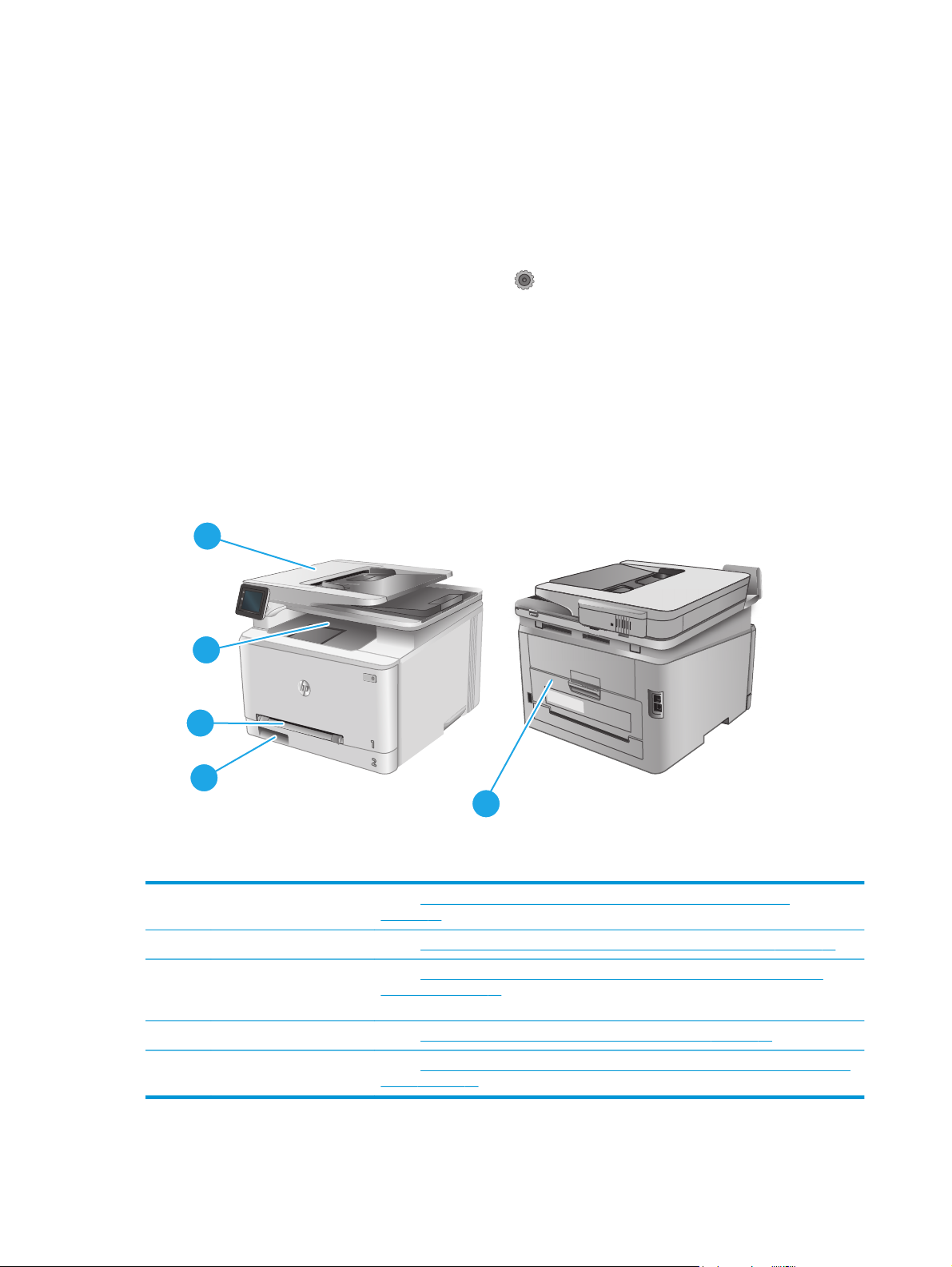
d. Caricare carta comune formato Lettera o A4 quando richiesto.
e. Per avviare il processo di pulizia, toccare il pulsante OK.
Il prodotto esegue la stampa del primo lato e quindi avvisa di rimuovere la pagina dallo scomparto
in uscita e di ricaricarlo nel vassoio 1 mantenendo lo stesso orientamento. Attendere il
completamento del processo, quindi eliminare la pagina stampata.
5. Per effettuare una verifica del prodotto, stampare una pagina di configurazione.
a.
Premere o toccare il pulsante Configurazione
b. Aprire il menu Rapporti.
c. Selezionare Rapporto configurazione.
Se nessuna di queste soluzioni consente di risolvere il problema, potrebbe essere necessario richiedere
assistenza per il dispositivo. Contattare l'assistenza clienti HP.
Posizioni di inceppamento della carta
1
2
3
sul pannello di controllo del prodotto.
4
5
1 Alimentatore documenti Vedere Rimozione degli inceppamenti della carta nell'alimentatore documenti
a pagina 89.
2 Cassetto di uscita Vedere
3 Alloggiamento per
alimentazione prioritaria di
singoli fogli (vassoio 1)
4 Vassoio 2 Vedere
5 Sportello posteriore e area
del fusore
88 Capitolo 8 Risoluzione dei problemi ITWW
Rimozione degli inceppamenti della carta nello scomparto di uscita a pagina 97.
Rimozione degli inceppamenti della carta nell'alloggiamento per singoli fogli
Vedere
(vassoio 1) a pagina 91.
Rimozione degli inceppamenti della carta nel vassoio 2 a pagina 93.
Rimozione degli inceppamenti della carta dallo sportello posteriore e dall'area del
Vedere
fusore a pagina 96.
Page 99

Rimozione degli inceppamenti della carta nell'alimentatore documenti
Di seguito vengono fornite le istruzioni per l'eliminazione degli inceppamenti della carta nell'alimentatore.
Quando si verifica un inceppamento, il pannello di controllo visualizza un'animazione che aiuta nella
rimozione dell'inceppamento.
1. Aprire il coperchio dell'alimentatore documenti.
2. Rimuovere la carta inceppata.
ITWW Eliminazione degli inceppamenti della carta 89
Page 100

3. Chiudere il coperchio dello scanner.
4. Sollevare il vassoio di alimentazione
dell'alimentatore documenti per favorire
l'accesso allo scomparto di uscita
dell'alimentatore, quindi rimuovere l'eventuale
carta inceppata dall'area di uscita.
90 Capitolo 8 Risoluzione dei problemi ITWW
